
Instrucciones de funcionamiento
Gebruiksaanwijzing
Bruksanvisning
Kortfattet betjeningsvejledning
Reproductor BD/DVD
BD/DVD-speler
BD/DVD-spelare
BD/DVD-afspiller
Model No. DMP-BD10
ESPAÑOLNEDERLANDSSVENSKADANSK
Información sobre la gestión de regiones
Informatie regiobeheer
Information om regionhantering
Oplysninger om regionsstyring
BD-Video
Esta unidad puede reproducir BD-Video en cuyas etiquetas esté presente el código de región B.
Dit toestel speelt BD-Video af die gemarkeerd is met labels die regiocode B bevatten.
Den här enheten spelar BD-Video som är märkta med etiketter med regionkoden B.
Denne enhed afspiller BD-Video, som er mærket med regionskode B.
DVD-Video
Esta unidad puede reproducir DVD-Video en cuyas etiquetas esté presente el número de región “2” o
bien “ALL”.
Dit toestel speelt DVD-Video af die gemarkeerd is met labels die het regionummer “2” of “ALL” bevatten.
Den här enheten spelar DVD-Video som är märkta med etiketter med siffran “2” eller “ALL”.
Denne enhed afspiller DVD-Video, som er mærket med regionsnummer “2” eller “ALL”.
Índice ➡ Páginas interiores de la contracubierta
Index ➡ binnenkant van rugomslag
Register ➡Insidan på det bakre omslaget
Indeks ➡ Indersiden af bagsiden
Denne opsætningsguide giver enkle beskrivelser af grundlæggende
operationer. Se venligst den medfølgende betjeningsvejledning på
engelsk angäende detaljer.
EG
Region B
Regio B
Region B
Region B
Ejemplo:
Voorbeeld:
Exempel:
Eksempel:
2 ALL
2
3
5
RQT8748-E
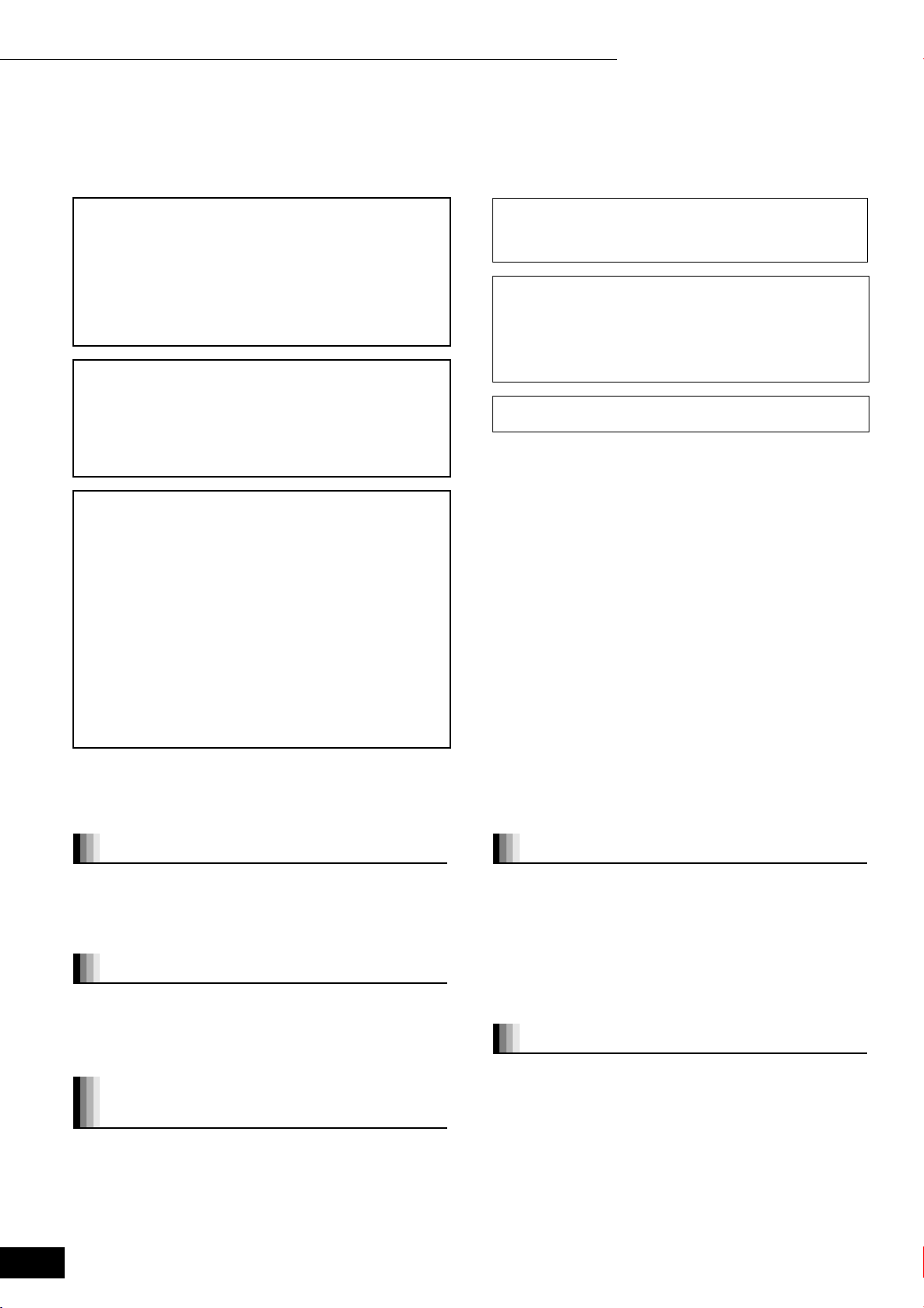
Preparativos 11 Medidas de seguridad
Estimado cliente
Gracias por haber adquirido este producto.
Lea con atención estas instrucciones para obtener las máximas prestaciones con la mayor seguridad.
Antes de conectar, operar o ajustar este producto, sírvase leer estas instrucciones completamente.
Guarde este manual para consultarlo en el futuro en caso de ser necesario.
¡ADVERTENCIA!
ESTE APARATO UTILIZA UN LÁSER.
EL USAR LOS CONTROLES, HACER LOS REGLAJES O LOS
PASOS REQUERIDOS EN FORMA DIVERSA DE LA AQUÍ
EXPUESTA PUEDE REDUNDAR EN EXPOSICIÓN PELIGROSA
A LA RADIACIÓN.
NO ABRA LAS TAPAS NI HAGA REPARACIONES USTED
MISMO. EN CASO DE PRODUCIRSE ANOMALÍAS SOLICITE
AYUDA DE PERSONAL CUALIFICADO.
AVISO:
PARA REDUCIR EL RIESGO DE INCENDIOS, DESCARGAS
ELÉCTRICAS O DAÑOS EN ESTE APARATO, NO LO
EXPONGA A LA LLUVIA, HUMEDAD, GOTEO NI
SALPICADURAS, Y NO COLOQUE ENCIMA DE ÉL OBJETOS
QUE CONTENGAN LÍQUIDOS COMO, POR EJEMPLO,
FLOREROS.
¡ADVERTENCIA!
≥PARA MANTENER BIEN VENTILADA ESTA UNIDAD, NO LA
INSTALE NI PONGA EN UN ESTANTE DE LIBROS, MUEBLE
EMPOTRADO U OTRO ESPACIO DE DIMENSIONES
REDUCIDAS. ASEGÚRESE QUE CORTINAS Y OTROS
MATERIALES NO OBSTRUYAN LAS CONDICIONES DE
VENTILACIÓN PARA PREVENIR EL RIESGO DE SACUDIDAS
ELÉCTRICAS O INCENDIOS DEBIDOS AL
RECALENTAMIENTO.
≥NO OBSTRUYA LAS ABERTURAS DE VENTILACIÓN DE LA
UNIDAD CON PERIÓDICOS, MANTELES, CORTINAS U
OBJETOS SIMILARES.
≥NO COLOQUE OBJETOS CON LLAMA DESCUBIERTA, UNA
VELA POR EJEMPLO, ENCIMA DE LA UNIDAD.
≥TIRE LAS PILAS DE FORMA QUE NO CONTAMINE EL
MEDIO AMBIENTE.
Este producto puede tener interferencias causadas por teléfonos
móviles durante su utilización. Si tales interferencias resultan
evidentes, aumente la separación entre el producto y el teléfono
móvil.
La toma de corriente deberá estar instalada cerca del equipo y
donde se pueda acceder a ella fácilmente.
El enchufe del cable de la alimentación deberá estar siempre listo
para ser utilizado.
Para desconectar completamente este aparato de la red de CA,
desconecte el enchufe del cable de alimentación del receptáculo
de CA.
ESTA UNIDAD HA SIDO DISEÑADA PARA SER UTILIZADA EN
CLIMAS MODERADOS.
RQT8748
2
2
Medidas de seguridad
Colocación
Coloque el aparato en una superficie plana lejos de la luz directa del
sol, temperatura y humedad altas, y vibración excesiva. Estas
condiciones pueden dañar la caja y otros componentes, y por lo
tanto acortar la duración del aparato. No ponga objetos pesados
encima del aparato.
Tensión
No utilice fuentes de alimentación de alta tensión. Esto puede
sobrecargar el aparato y causar un incendio. No utilice fuentes de
alimentación de CC. Compruebe cuidadosamente la fuente de
alimentación cuando instale el aparato en una embarcación o en
otro lugar donde se utilice CC.
Protección del cable de alimentación
de CA
Asegúrese de que el cable de alimentación de CA esté conectado
correctamente y no dañado. Una mala conexión y daños en el cable
pueden causar un incendio o una descarga eléctrica. No tire del
cable ni lo doble, y no ponga objetos pesados encima de él.
Sujete firmemente el enchufe cuando desconecte el cable. Tirar del
cable de alimentación de CA puede causar una descarga eléctrica.
No maneje el enchufe con las manos mojadas. Esto puede causar
una descarga eléctrica.
Materias extrañas
No permita que caigan objetos de metal dentro del aparato. Esto
puede causar una descarga eléctrica o un fallo en el
funcionamiento.
No permita que entren líquidos en el aparato. Esto puede causar
una descarga eléctrica o un fallo en el funcionamiento. Si ocurre
esto, desconecte inmediatamente el aparato de la fuente de
alimentación y póngase en contacto con su concesionario.
No rocíe insecticidas sobre o dentro del aparato. Éstos contienen
gases inflamables que pueden encenderse si son rociados dentro
del aparato.
Servicio
No intente reparar este aparato usted mismo. Si el sonido se
interrumpe, los indicadores no se iluminan, aparece humo o se
produce cualquier otro problema que no está tratado en estas
instrucciones, desconecte el cable de alimentación de CA y
póngase en contacto con su concesionario o centro de servicio
autorizado. Si el aparato es reparado, desarmado o reconstruido por
personas que no están cualificadas para ello pueden producirse
descargas eléctricas o daños en el mismo.
Extienda la vida del aparato desconectándolo de la fuente de
alimentación si no lo va a utilizar durante mucho tiempo.

Contenido
Preparativos 11 Contenido / Información sobre los accesorios
Preparativos
Medidas de seguridad . . . . . . . . . . . . . . . . . . . . . 2
Información sobre los accesorios . . . . . . . . . . . 3
Información sobre los discos . . . . . . . . . . . . . . . 4
Guía de referencia de los controles . . . . . . . . . . 6
Conexión . . . . . . . . . . . . . . . . . . . . . . . . . . . . . . . . 8
Configuración fácil . . . . . . . . . . . . . . . . . . . . . . . 11
Ajuste del mando a distancia . . . . . . . . . . . . . . 11
Ajustes
Cambio de los ajustes con el menú
en pantalla . . . . . . . . . . . . . . . . . . . . . . . . . . . . 19
Cambio de los ajustes de la unidad . . . . . . . . 21
Referencia
Preguntas más frecuentes . . . . . . . . . . . . . . . . 25
Guía para la solución de problemas . . . . . . . . 25
Reproducción
Reproducción básica . . . . . . . . . . . . . . . . . . . . . 12
Ajuste de la calidad de imagen y sonido . . . . . 14
Operaciones mediante la pantalla
de menús . . . . . . . . . . . . . . . . . . . . . . . . . . . . . 15
Reproducción de archivos MP3
Mensajes . . . . . . . . . . . . . . . . . . . . . . . . . . . . . . . 28
Especificaciones . . . . . . . . . . . . . . . . . . . . . . . . 29
Glosario . . . . . . . . . . . . . . . . . . . . . . . . . . . . . . . 30
Manejo de los discos . . . . . . . . . . . . . . . . . . . . . 31
Mantenimiento . . . . . . . . . . . . . . . . . . . . . . . . . . 31
Índice . . Páginas interiores de la contracubierta
e imágenes fijas . . . . . . . . . . . . . . . . . . . . . . . . 16
Control con HDMI (HDAVI Control
TM
) . . . . . . . . 18
Información sobre los accesorios
Compruebe e identifique los accesorios suministrados. Cuando deba solicitar piezas de recambio, utilice los números indicados entre
paréntesis.
(Números de producto válidos desde agosto de 2006. Sujetos a posibles cambios.)
ESPAÑOL
∏ 1 Mando a distancia
(EUR7658Y90)
∏ 1 Cable de audio/
vídeo
∏ 2Pilas
para el mando a
distancia
∏ 2 Cable de alimentación de CA
Para Europa
continental
≥Para uso exclusivo con esta unidad. No lo utilice
con otros equipos.
Tampoco utilice los cables de otros equipos con
esta unidad.
Para el Reino Unido
y la República de
Irlanda
RQT8748
3
3
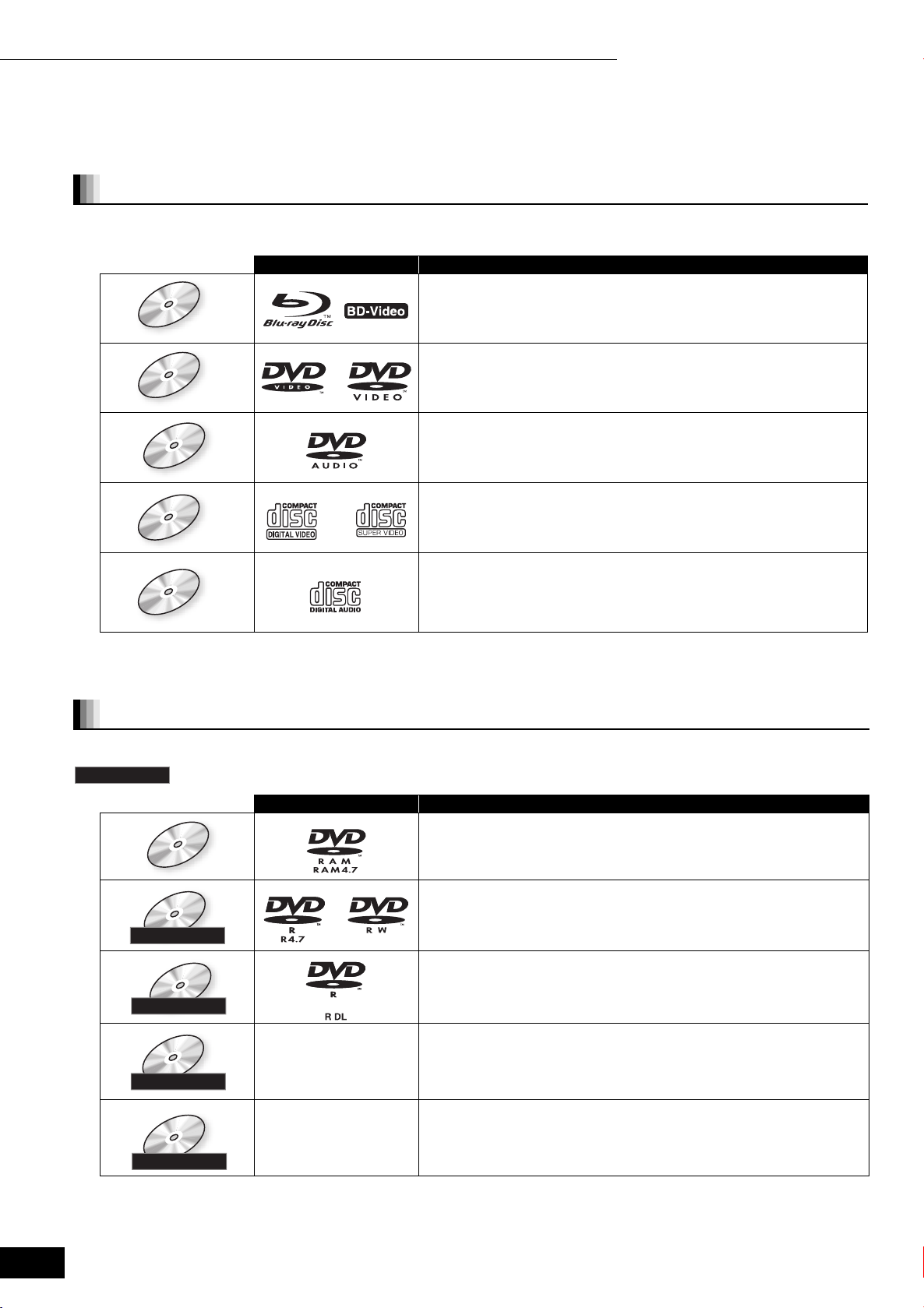
BD-Video
DVD-Video
DVD-Audio
Video CD
DVD-RAM
DVD-R/RW
DVD-R DL
L+R/+RW/+R DL
L
CD-R/RW
Preparativos 11 Información sobre los discos
Información sobre los discos
Esta unidad es compatible con varios tipos y formatos de discos, tanto discos a la venta como discos grabados. Consulte la siguiente tabla para
obtener más información sobre todos los discos que se pueden reproducir en esta unidad.
Discos a la venta
Esta tabla muestra los diferentes tipos de discos a la venta o comerciales que se pueden usar, así como los logotipos estándar de la industria
que deberían estar presentes en los discos y/o su embalaje.
Logotipo Características Indicado mediante
Discos de películas y música de alta definición (HD) . . . . . . . . . . . [BD-V]
BD-Video
Discos de películas y música de alta calidad. . . . . . . . . . . . . . . . . . [DVD-V]
DVD-Video
DVD-Video
DVD-Audio
DVD-Audio
Video CD
Video CD
Discos de música de alta fidelidad.. . . . . . . . . . . . . . . . . . . . . . . . . [DVD-A]
Algunos discos DVD-Audio incluyen contenido de DVD-Video.
Discos compactos (CD) que contienen música y vídeo.
Incluidos SVCD (que cumplen con IEC62107) . . . . . . . . . . . . . . . . [VCD]
Discos compactos (CD) que contienen audio y música. . . . . . . . . . [CD]
§
.. . [DVD-V]
CDCDCD
§
Para reproducir contenido de DVD-Video, ajuste “Reprod. de vídeo en DVD-Audio” en “On” (➡ 21, ficha “Disco”).
Discos grabados
Esta tabla muestra los diferentes tipos de discos grabados con grabadoras de DVD, cámaras de vídeo de DVD, ordenadores personales, etc. que
se pueden usar.
Finalizado
Esta marca significa que debe finalizar (➡ 30, Glosario) el disco con la grabadora de DVD, etc. antes de reproducirlo.
Logotipo Formatos Indicado mediante
≥Discos grabados mediante la Versión 1.1 del formato DVD
DVD-RAM
DVD-RAM
Video Recording (estándar de grabación de vídeo unificado)...... [DVD-VR]
≥Formatos JPEG ............................................................................ [JPEG]
≥Es probable que los discos arriba mencionados no se puedan reproducir en algunos casos debido al tipo de disco, el estado de la
RQT8748
4
4
≥Discos grabados mediante el formato DVD-Video........................ [DVD-V]
≥Discos grabados mediante la Versión 1.1 del formato DVD
DVD-R/RW
DVD-R/RW
Video Recording (estándar de grabación de vídeo unificado)...... [DVD-VR]
Finalizado
≥Discos grabados mediante el formato DVD-Video........................ [DVD-V]
DVD-R DL
DVD-R DL
≥Discos grabados mediante la Versión 1.2 del formato DVD
Video Recording (estándar de grabación de vídeo unificado)...... [DVD-VR]
Finalizado
≥Discos grabados mediante el formato +VR (+R/+RW
+R/+RW/+R D
+R/+RW/+R D
—
Video Recording) .......................................................................... [DVD-V]
Finalizado
≥Formatos CD-DA........................................................................... [CD]
≥Formatos VCD, incluido SVCD (que cumplen con IEC62107)...... [VCD]
CD-R/RW
CD-R/RW
—
≥Formatos MP3 .............................................................................. [MP3]
≥Formatos JPEG ............................................................................ [JPEG]
Finalizado
grabación, el método usado para la grabación y el modo de creación de los archivos.
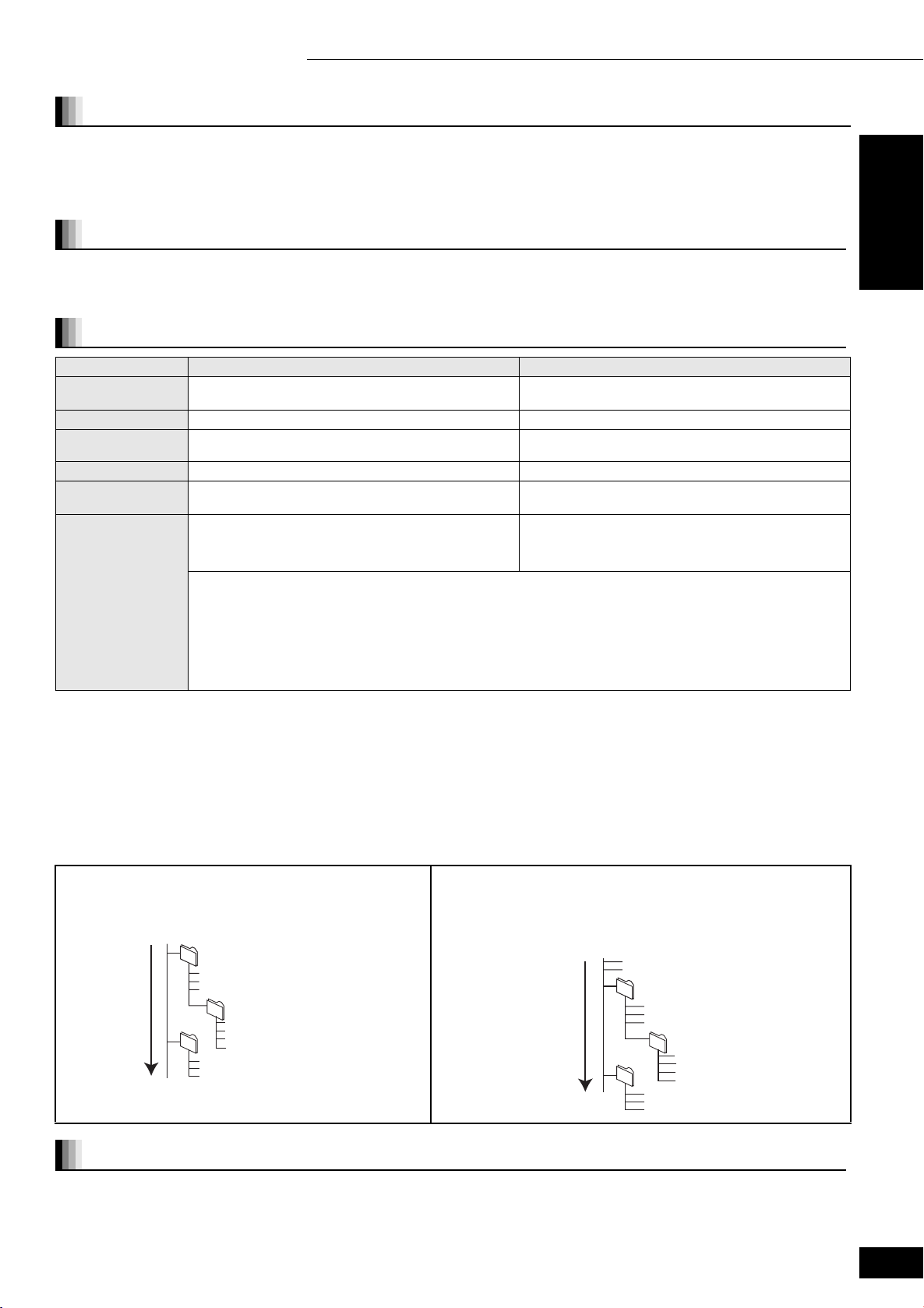
Preparativos 11 Información sobre los discos
Información acerca de BD-Video
≥Si la pista de audio del disco se grabó con Dolby TrueHD, la salida se producirá como audio Dolby Digital.
≥Si la pista de audio del disco se grabó con DTS-HD, la salida se producirá como audio DTS.
≥Cuando se ejecuta la aplicación BD-J (➡ 30, Glosario), las operaciones pueden tardar más de lo habitual en llevarse a cabo. Esto no significa
que el funcionamiento de la unidad sea defectuoso.
≥Cuando se reproduce un conjunto formado por dos discos de BD-Video, al terminar la reproducción del primer disco, es posible que se siga
visualizando el vídeo aunque la reproducción se haya detenido.
Información acerca de DVD-Audio
Algunos DVD-Audio multicanal impiden la mezcla (➡ 30, Glosario) de todo el contenido o sólo de una parte del contenido, si esa es la intención
del fabricante. Cuando se reproducen tales discos, o tales partes de un disco, a menos que el número de altavoces conectados sea el mismo
que la especificación de canales del disco, el audio no se oirá correctamente (es decir, faltará parte del audio, no se podrá seleccionar audio de
varios canales y se reproducirá en dos canales). Consulte el estuche del disco para obtener más información.
Consejos para crear archivos MP3/JPEG
Formato de archivo MP3 JPEG
Discos
CD-R/RW
§1
DVD -RAM§2, CD-R/RW
reproducibles
Extensión Los archivos deben tener la extensión “.mp3” o “.MP3”. Los archivos deben tener la extensión “.jpg” o “.JPG”.
Número de píxeles — entre 34k34 y 6144k4096 píxeles
(El submuestreo es 4:2:2 ó 4:2:0)
Velocidad de bits 32 kbps a 320 kbps —
Frecuencia de
44,1 kHz/48 kHz —
muestreo
Referencia ≥Etiquetas ID3: no compatibles
≥Si hay una gran cantidad de datos de imágenes fijas,
etc. en un archivo MP3, puede que la reproducción no
sea posible.
≥Formatos compatibles: compatible con DCF
(contenido grabado en una cámara digital, etc.)
≥MOTION JPEG: no compatible
≥Las letras y los números arábigos se visualizan correctamente. Puede que otros caracteres no se visualicen
correctamente.
≥El orden de visualización en esta unidad puede diferir del orden visualizado en un equipo informático.
≥Dependiendo de cómo se haya creado el disco (software de grabación), puede que los archivos (pistas) y las
carpetas (grupos) no se reproduzcan en el orden de numeración.
≥Esta unidad no es compatible con el formato de escritura por paquetes.
≥Dependiendo de las condiciones de grabación, es posible que el disco no se pueda reproducir.
≥El funcionamiento puede ser más lento cuando existen muchos archivos (pistas) y/o carpetas (grupos), y puede que
algunos de ellos no se visualicen o reproduzcan.
§1
CD-R/RW
≥Formatos compatibles: ISO9660 nivel 1 ó 2 (excepto para formatos ampliados), Joliet
≥Esta unidad es compatible con sesiones múltiples, pero la lectura o la reproducción del disco puede demorarse si existen muchas sesiones.
§2
DVD-RAM
≥Los discos deben cumplir con UDF 2.0.
§3
Pautas de diseño del sistema de archivos para cámaras: estándar unificado establecido por JEITA (Japan Electronics and Information
Technology Industries Association).
§1
§3
ESPAÑOL
En esta unidad se pueden reproducir archivos MP3 e imágenes fijas (JPEG) mediante la creación de carpetas como se muestra más
abajo. Sin embargo, dependiendo de cómo cree el disco (software de grabación), puede que el orden de reproducción no sea el mismo
que el utilizado para numerar las carpetas.
Estructura de las carpetas MP3 en un CD-R/CD-RW
Con prefijo de tres dígitos en el orden de reproducción que desea.
Estructuras de las imágenes fijas (JPEG) en un CD-R/CD-RW
Los archivos dentro de una carpeta se muestran en el orden de
actualización o creación.
≥Cuando las carpetas de nivel superior son carpetas “DCIM”, éstas se
Raíz
001
001
001track.mp3
002track.mp3
003track.mp3
003 group
001track.mp3
002track.mp3
003track.mp3
Orden de reproducción
(carpeta=grupo)
(archivo=pista)
002 group
001track.mp3
002track.mp3
003track.mp3
004track.mp3
muestran primero en la estructura en árbol.
Raíz
P0000001.jpg
P0000002.jpg
002 Carpeta
001
P0000003.jpg
P0000004.jpg
P0000005.jpg
003 Carpeta
004 Carpeta
P0000010.jpg
Orden de reproducción
P0000011.jpg
P0000012.jpg
P0000006.jpg
P0000007.jpg
P0000008.jpg
P0000009.jpg
Discos que no se pueden reproducir
≥BD-R, BD-RE v1/v2
≥DVD-RAM de 2,6 GB y 5,2 GB
≥DVD-RAM que no se pueden extraer de sus cartuchos
≥Versión 1.0 de DVD-RW
≥DVD-ROM, CD-ROM, CDV, CD-G, SACD y Photo CD
≥Discos WMA
≥Discos DivX
≥“Chaoji VCD” disponible a la venta que incluya CVD, DVCD y SVCD
que no cumplen con IEC62107.
≥HD DVD
≥Otros discos que no se admitan específicamente
RQT8748
5
5
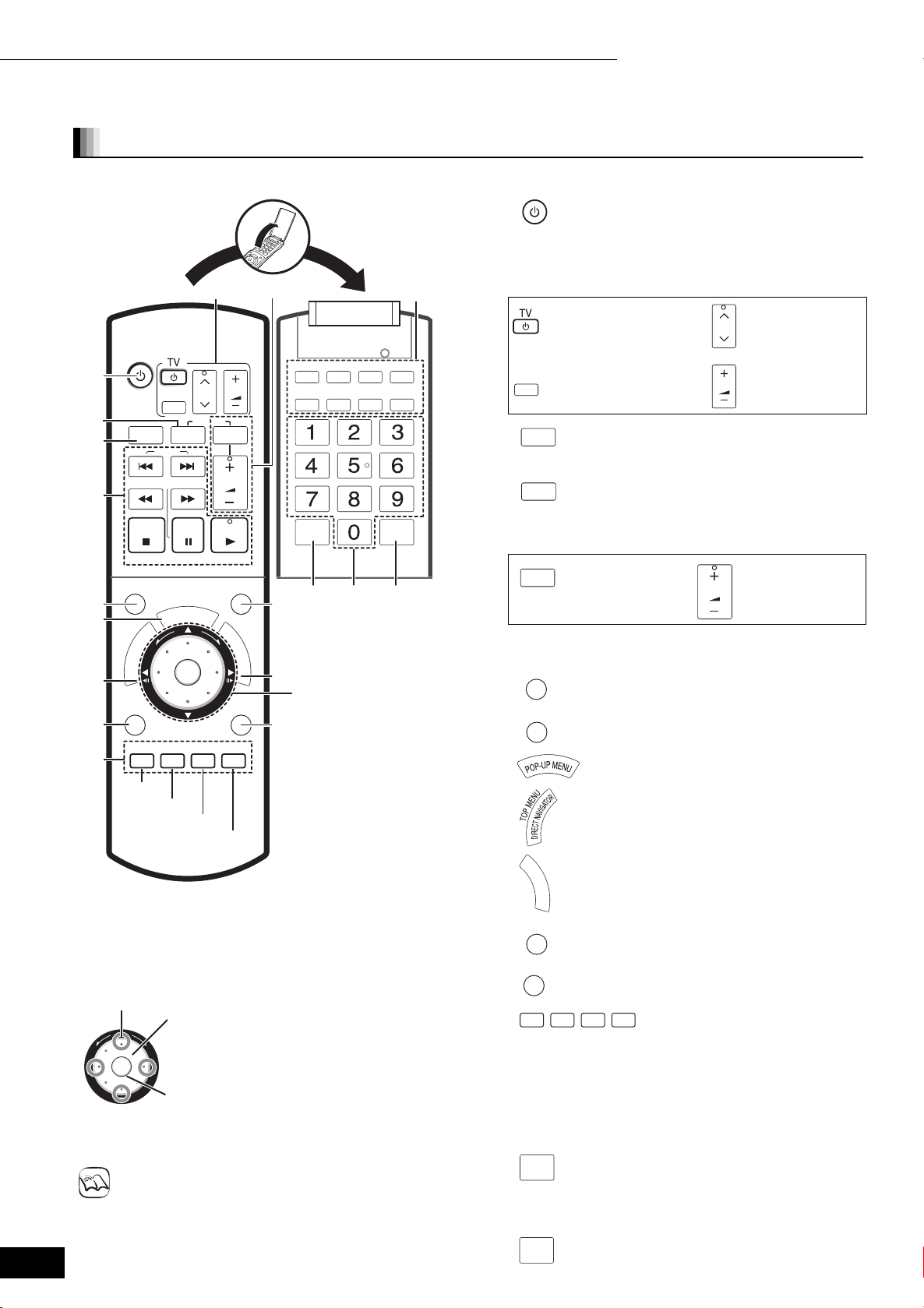
Preparativos 11 Guía de referencia de los controles
Guía de referencia de los controles
Mando a distancia
BD
! Encienda la unidad o ajuste el modo de espera (➡ 12)
@ Botones de control del televisor
Puede controlar el televisor a través del mando a distancia de la
unidad. Consulte la página 11 para ver los ajustes del mando a
distancia.
Encienda el televisor o
ajuste el modo de espera
AV
Cambia el canal de entrada
ONE TOUCH
# (➡ 18)
PLAY
Funciona solamente con equipos compatibles con la función
HDAVI Control de Panasonic.
AUDIO
$ Selecciona el audio (➡ 13)
% Botones de control del receptor
Puede controlar un amplificador o receptor Panasonic a través
del mando a distancia de la unidad.
BD
AUDIO MUTING
.
SEARCH/SLOW
STOP
AV
SKIP
RECEIVER
ONE TOUCH
PLAY
PAU S E
CH
VOLUME
VOLUME
PLAY
CONTRAST
GAMMA
CANCEL
BRIGHTNESS
3D-NR
SHARPNESS
INTEGRATED
DNR
COLOR
RE-MASTER
SETUP
Selecciona el canal
CH
VOLUME
Ajusta el volumen
STATUS
P
O
T
!
SUB MENU
O
P
U
N
R
O
E
T
A
M
G
I
P
V
A
N
T
C
E
R
I
D
S
ABCD
M
P
U
-
ENTER
E
N
U
TIME SLIP
D
I
S
P
L
A
Y
RETURN
Selector (➡ debajo)
Rojo
Ver de
Amarillo
Azul
Funcionamiento del selector
≥Permite seleccionar y ajustar las opciones en las pantallas
de menú.
[3, 4, 2, 1]
Para seleccionar una opción, pulse hacia arriba, abajo,
izquierda o derecha.
ENTER
Consulte la página 13 para ver las operaciones que es
posible realizar durante la reproducción.
Para seleccionar una opción también puede
girar el selector.
Pulse [ENTER] para confirmar.
Silencia el sonido Ajusta el volumen
MUTING
VOLUME
^ Botones de control para la reproducción básica
Consulte la página 12 para ver más detalles.
STATUS
& Muestra los mensajes de estado (➡ 13)
TIME SLIP
* Salta el tiempo especificado (➡ 13)
( Muestra el menú contextual (➡ 15)
AJ Muestra el menú principal/Direct Navigator (➡ 15)
AA Muestra el menú en pantalla (➡ 19)
D
I
S
P
L
A
Y
SUB MENU
AB Muestra el submenú (➡ 15, 17)
S
RETURN
AC Regresa a la pantalla anterior
ABCD
AD
Estos botones se utilizan para la reproducción de discos BDVideo que contienen aplicaciones Java
TM
(BD-J). Para obtener
más información sobre el funcionamiento de estos discos, lea
las instrucciones suministradas con el disco.
Los botones A y B también se utilizan para las pantallas “Vista
título”, “Vista im. ( JPEG )” y “Vista álbum”.
AE Botones que ajustan la calidad de imagen y sonido
Consulte la página 14 para ver más detalles.
RQT8748
6
6
≥Gire el selector con suavidad.
Si lo presiona con demasiada fuerza al girarlo,
NOTA
[3, 4, 2, 1] se pueden activar erróneamente.
≥Acerca de los ajustes del selector
El funcionamiento giratorio del selector se puede desactivar.
Ajuste “Ajuste Multi jog” en “Off” (➡ 23, ficha “Otros”).
NCEL
CA
AF Cancelar
ag Botones numerados
Permiten seleccionar los números de títulos, etc. o introducir
números (➡ 13)
SETUP
ah Muestra el menú Configuración (➡ 21)

Unidad principal
Preparativos 11 Guía de referencia de los controles
ESPAÑOL
! Interruptor de alimentación en espera/conectada
Pulse este interruptor para cambiar del modo de alimentación
conectada al modo de alimentación en espera o viceversa. En el
modo de alimentación en espera, el aparato consume una
pequeña cantidad de corriente.
Indicador de espera/encendido (Í)
Cuando se conecte el aparato a la red de CA, este indicador se
encenderá en el modo de alimentación en espera y se apagará
cuando se conecte la alimentación del aparato.
(Í/I) (➡ 12)
@ Bandeja de disco (➡ 12)
# Pantalla
$ Indicador
Se ilumina cuando la unidad está encendida.
OPEN/CLOSE
.
OPEN/CLOSE
% Abre o cierra la bandeja de disco (➡ 12)
^ Búsqueda/Salto
Búsqueda: mantenga pulsado
Salto: pulse
& Parada (➡ 12)
* Pausa (➡ 12)
( Inicia la reproducción (➡ 12)
Terminales del panel trasero (➡ 8–10)
Uso del mando a distancia
Pilas
Inserte las pilas de forma que los polos (i y j) coincidan con los
del mando a distancia.
Para cerrar la tapa, insértela primero por el lado j (negativo).
R6/LR6, AA
≥No utilice baterías recargables.
≥No mezcle pilas viejas y nuevas.
≥No utilice tipos diferentes al mismo tiempo.
≥No caliente ni exponga las pilas a las llamas.
≥No las desarme ni cortocircuite.
≥No intente recargar pilas alcalinas o de manganeso.
≥No utilice pilas si su cubierta se ha pelado.
El manejo incorrecto de las pilas puede causar fugas de electrolito,
el cual puede dañar los objetos con los que entra en contacto y
puede causar un incendio.
Quítelas si el mando a distancia no va a ser utilizado durante mucho
tiempo. Guárdelas en un lugar fresco y oscuro.
Utilización
Sensor de señales del mando a distancia
20
30
Si no puede controlar la unidad o televisor con el mando a distancia
después de haber cambiado las pilas, vuelva a introducir los
códigos (➡ 11).
20
30
7 m directamente enfrente
de la unidad
RQT8748
7
7
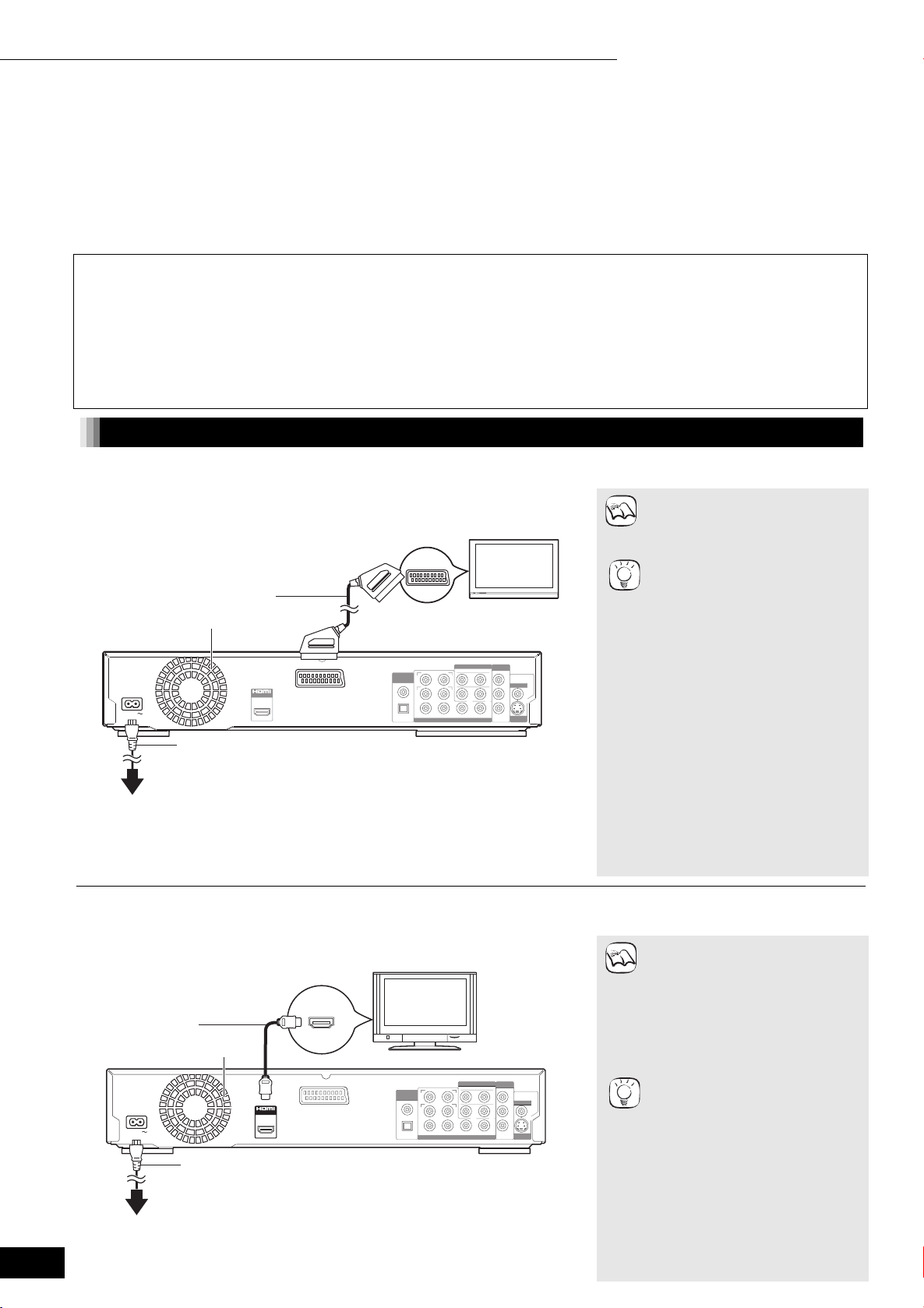
Preparativos 11 Conexión
Conexión
De la lista siguiente, elija el método de conexión que más se ajuste al entorno en el que ve el televisor y siga las ilustraciones para conectar el
reproductor.
➜
SURROUND
SURROUND
BACK
CENTER
7.1ch AUDIO OUT
L
L
FRONT R /R
2ch AUDIO OUT
R
A
Televisor
COMPONENT
VIDEO OUT
L
Y
1
B
P
2
PR
FRONT L /L
Please connect
directly to TV.
VIDEO OUT
S VIDEO
OUT
NOTA
CONSEJOS
≥Esta conexión no permite la salida de
vídeo de alta definición. Utilice la
conexión B (➡ debajo) o C (➡ 9)
para obtener vídeo de alta definición.
Dos métodos para mejorar la
calidad de la imagen
≥Si el televisor es compatible con S
Video, seleccione “S Vídeo (y
componentes)” en el menú “Salida
SCART” de la ficha “Conexión”
(➡ 23).
≥Si el televisor es compatible con
RGB, seleccione “RGB (sin
componente)” en la opción “Salida
SCART” de la ficha “Conexión”
(➡ 23) y, a continuación, seleccione
“Off” en la opción “Modo vídeo
HDMI” de la ficha “HDMI” (➡ 23).
Para disfrutar de un sonido de más
calidad
≥Utilice las conexiones G o H (➡ 10).
≥Si se conecta a un televisor mediante un cable Scart de 21 contactos
≥Si se conecta a un televisor compatible con HDMI (➡ 30, Glosario) ➜ B
≥
Si se conecta a un televisor compatible con HDMI y a un amplificador/receptor compatible con HDMI para disfrutar de sonido ambiental ➜ C (➡ 9)
Los ejemplos de conexión mencionados (
ABC) son los métodos de conexión de la unidad más habituales. Para ver otros métodos, consulte
las páginas 9 y 10.
≥No ponga la unidad encima de amplificadores u otros equipos que puedan calentarse. El calor puede dañar la unidad.
≥No conecte la unidad a través de la videograbadora. Puede que la imagen no se muestre correctamente debido a la protección contra
copia.
≥Antes de realizar la conexión, apague todos los equipos y lea los manuales de instrucciones pertinentes.
≥Conecte a los terminales del mismo color.
Ahorro de energía
Esta unidad consume una pequeña cantidad de energía aunque esté ajustada en el modo de espera (aprox. 1 W). Para ahorrar energía cuando
no vaya a utilizar la unidad durante mucho tiempo, desenchúfela de la toma de corriente.
Utilice por favor cables HDMI que tienen el logotipo HDMI (como se muestra en la tapa). Se le recomienda utilizar un cable HDMI de Panasonic.
Número de pieza recomendado: RP-CDHG15 (1,5 m), RP-CDHG30 (3,0 m), RP-CDHG50 (5,0 m), etc.
Conexiones básicas
A Conexión a un televisor mediante un cable Scart de 21 contactos
El reproductor se puede conectar directamente a un televisor mediante un cable Scart de 21 contactos.
AV
Cable Scart de
21 contactos
Ventilador
AV OUTAVAV OUT
AC IN
Cable de alimentación de CA (incluido)
Conéctelo cuando haya realizado el resto de
conexiones.
A una toma de corriente doméstica
(CA 230-240 V, 50 Hz)
AV
AV
Parte posterior de la unidad
Manufactured
DIGITAL AUDIO
OUT
R
(PCM/BITSTREAM)
COAXIAL
R
SUBWOOFER
OPTICAL
RQT8748
8
8
B Conexión a un televisor compatible con HDMI
Con tan sólo un cable HDMI es posible disfrutar de audio y vídeo digital de alta calidad.
Cable HDMI
Ventilador
AV OUTAV OUT
HDMI AV
AC IN
OUT
Cable de alimentación de CA (incluido)
Conéctelo después de haber finalizado el resto
de conexiones.
A una toma de corriente doméstica
(CA 230-240 V, 50 Hz)
HDMI IN
AV
Televisor
compatible
con HDMI
Parte posterior de la unidad
Manufactured
DIGITAL AUDIO
OUT
(PCM/BITSTREAM)
COAXIAL
OPTICAL
R
R
SUBWOOFER
SURROUND
SURROUND
BACK
CENTER
7.1ch AUDIO OUT
L
L
FRONT R /R
2ch AUDIO OUT
R
FRONT L /L
COMPONENT
VIDEO OUT
L
Y
Please connect
1
directly to TV.
VIDEO OUT
B
P
2
P
R
S VIDEO
OUT
NOTA
CONSEJOS
≥Cuando utilice una salida de vídeo
de 1080p (1125p), utilice cables
HDMI de Panasonic de 5 metros de
longitud como máximo.
AJUSTES NECESARIOS
≥En el menú Configuración (➡ 23,
ficha “HDMI”), ajuste “Modo vídeo
HDMI” y “Salida audio HDMI” en
“On”.
Para disfrutar de un sonido de más
calidad
≥Utilice las conexiones G o H (➡ 10)
adicionales.
En este caso, ajuste “Modo vídeo
HDMI” en “On” y “Salida audio HDMI”
en “Off” en el menú Configuración
(➡ 23, ficha “HDMI”).
Con esta conexión puede utilizar
HDAVI Control
≥Consulte la página 18 para ver más
detalles.

S VIDEO
OUT
VIDEO OUT
Please connect
directly to TV.
COMPONENT
VIDEO OUT
2ch AUDIO OUT
7.1ch AUDIO OUT
L
1
2
R
FRONT R /R
CENTER
SUBWOOFER
SURROUND
R
L
SURROUND
BACK
R
L
FRONT L /L
PR
Y
P
B
S VIDEO
OUT
VIDEO OUT
Please connect
directly to TV.
COMPONENT
VIDEO OUT
AL
AL
2ch AUDIO OUT
7.1ch AUDIO OUT
L
1
2
R
FRONT R /R
CENTER
SUBWOOFER
SURROUND
R
L
SURROUND
BACK
R
L
FRONT L /L
PR
Y
P
B
Preparativos 11 Conexión
C
Conexión a un televisor compatible con HDMI y a un amplificador/receptor compatible con HDMI
Conecte el reproductor a un amplificador/receptor compatible con
HDMI mediante un cable HDMI para disfrutar de sonido ambiental
digital y de vídeo digital de alta calidad. Mediante un cable HDMI
adicional, puede conectar el amplificador/receptor a un televisor
compatible con HDMI.
Altavoces
multicanal
HDMI OUT
Televisor compatible con HDMI
HDMI IN
≥
Cuando utilice una salida de vídeo de 1080p (1125p), utilice
cables HDMI de Panasonic de 5 metros de longitud como
NOTA
máximo.
≥Cuando reproduzca BD-Video, sólo LPCM o Dolby Digital
Plus (➡ 30, Glosario) se pueden producir como una salida de
7.1 canales.
AJUSTES NECESARIOS
≥En el menú Configuración (➡ 23, ficha “HDMI”), ajuste “Modo
vídeo HDMI” y “Salida audio HDMI” en “On”.
≥Si la configuración de los altavoces no se puede realizar en el
amplificador/receptor, cambie los ajustes de los altavoces
multicanal seleccionando “Multicanal” en “Altavoz” de la ficha
“Conexión” (➡ 23).
≥Si se conecta un amplificador/receptor incompatible con
HDCP (➡ 30, Glosario), la salida de DVD-Audio protegido
contra escritura no se podrá realizar a través del terminal
HDMI. Realice la conexión al amplificador/receptor con
cables de audio (rojo y blanco), un cable coaxial o un cable
de audio digital óptico (➡ 10).
Con esta conexión puede utilizar HDAVI Control
≥Consulte la página 18 para ver más detalles.
Amplificador/
Receptor compatible
con HDMI
A una toma de
corriente doméstica
(CA 230-240 V, 50 Hz)
Cable HDMI
AV OUT
HDMI AV OUT
Parte posterior
de la unidad
Manufactured
HDMI IN
AC IN
AC IN
AV
AV OUTAV OUT
Ventilador
Cable de alimentación de CA (incluido)
Conéctelo después de haber finalizado el
resto de conexiones.
CONSEJOS
Métodos de conexión para usar otros terminales de vídeo
D Con terminales AUDIO/VIDEO
El reproductor se puede conectar al televisor mediante el cable
Audio/Vídeo suministrado.
Cable de audio/
vídeo (incluido)
2ch AUDIO OUT
VIDEO OUT
R
§
FRONT R /R
DIO OUT
FRONT L /L
Y
Please connect
1
directly to TV.
VIDEO OUT
P
B
2
PR
S VIDEO
OUT
AUDIO IN
VIDEO IN
R L
Televisor
COMPONENT
2ch AUDIO OUT
VIDEO OUT
L
Parte posterior de la unidad
CONSEJOS
≥Esta conexión no permite la salida de vídeo de alta definición.
Utilice la conexión B (➡ 8) o C (➡ arriba) para obtener vídeo
NOTA
de alta definición.
§
Los cables de audio se pueden utilizar para conectar estos
terminales AUDIO OUT a los terminales de entrada de audio
de 2 canales de un componente del sistema o un
amplificador/receptor analógico para disfrutar de sonido
estéreo.
Para mejorar la calidad de la imagen
≥Utilice las conexiones E o F (➡ debajo).
Para disfrutar de un sonido de más calidad
≥Utilice las conexiones G o H (➡ 10).
(Desconecte el conector rojo y blanco.)
ESPAÑOL
E Con terminales de S VIDEO
El terminal S VIDEO OUT permite conseguir una imagen más
viva que el terminal VIDEO OUT.
Cable de S Vídeo
Cable de audio/
vídeo (incluido)
AUDIO IN
R L
Televisor
Parte posterior de la unidad
F Con terminales de COMPONENT VIDEO
Estos terminales se pueden utilizar para la salida entrelazada o
progresiva (➡ 30, Glosario), y proporcionan una imagen más
pura que la del terminal S VIDEO OUT.
Televisor
Cable de audio/
vídeo (incluido)
AUDIO IN
R L
Parte posterior de la unidad
COMPONENT
VIDEO IN
Cable de Vídeo
componente
Se conecta a los
terminales cuyos
colores coinciden con
los de los conectores.
S VIDEO IN
NOTA
NOTA
CONSEJOS
≥Esta conexión no permite la salida de vídeo de alta definición.
Utilice la conexión B (➡ 8) o C (➡ arriba) para obtener vídeo
de alta definición.
≥Desconecte el conector amarillo del cable de Audio/Vídeo.
≥La calidad real del vídeo depende del televisor.
≥Desconecte el conector amarillo del cable de Audio/Vídeo.
Información acerca de la salida de vídeo de alta definición
≥Algunos discos no permiten la salida de vídeo de alta
definición desde los terminales de COMPONENT VIDEO
OUT. En este caso, la resolución de vídeo se convierte y la
salida se realiza como 576p/480p.
Si tiene un televisor convencional (CRT: tubo de rayos catódicos)
≥Utilice la salida del componente con la salida progresiva en
“Off”, aunque éste sea compatibles, porque la salida
progresiva puede causar algo de parpadeo. Lo mismo debe
hacerse para los televisores multisistema que utilizan el modo
PAL. (Para la salida progresiva ➡ 20)
Para disfrutar de vídeo de alta definición/progresivo
≥
Realice la conexión a un televisor compatible con salida progresiva.
≥Seleccione “Vídeo (y componentes)” en “Salida SCART” de la
ficha “Conexión” (➡ 23).
≥
En el menú Configuración (➡23), seleccione “576p/480p”, “720p”
o “1080i” en “Resolución componente” de la ficha “Conexión”.
≥
En el menú Configuración (➡23
, ficha “HDMI”
), ajuste “Modo
vídeo HDMI” en “Off”. De lo contrario, la salida de vídeo se
realiza como 576i/480i.
(Continúa en la página siguiente)
RQT8748
9
9
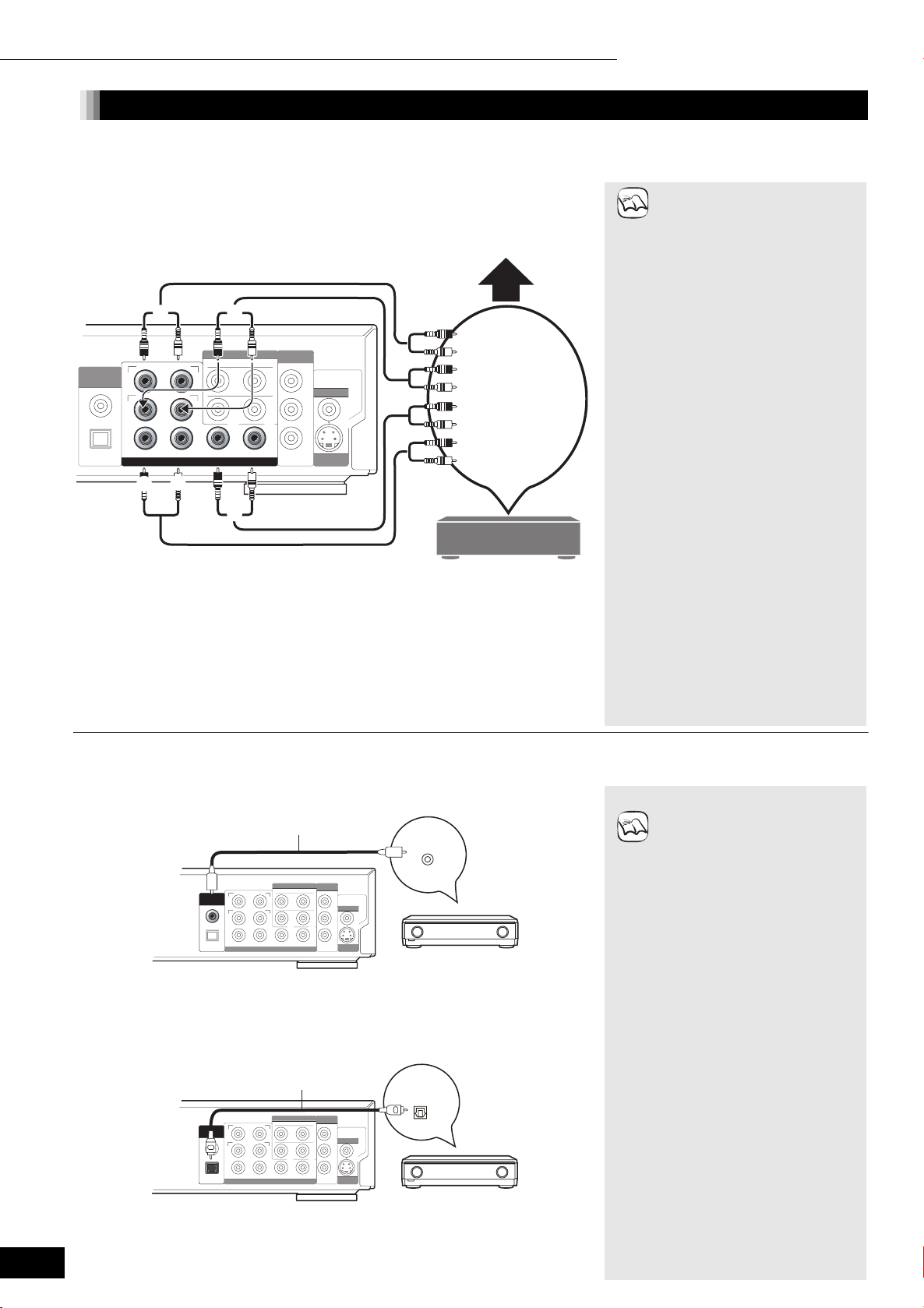
Manufactured
S VIDEO
OUT
VIDEO OUT
Please connect
directly to TV.
COMPONENT
VIDEO OUT
DIGITAL AUDIO
OUT
(PCM/BITSTREAM)
COAXIAL
OPTICAL
2ch AUDIO OUT
7.1ch AUDIO OUT
L
1
2
R
FRONT R /R
CENTER
SUBWOOFER
SURROUND
R
L
SURROUND
BACK
R
L
FRONT L /L
PR
Y
P
B
Manufactured
S VIDEO
OUT
VIDEO OUT
Please connect
directly to TV.
COMPONENT
VIDEO OUT
DIGITAL AUDIO
OUT
(PCM/BITSTREAM)
COAXIAL
OPTICAL
2ch AUDIO OUT
7.1ch AUDIO OUT
L
1
2
R
FRONT R /R
CENTER
SUBWOOFER
SURROUND
R
L
SURROUND
BACK
R
L
FRONT L /L
PR
Y
P
B
Manufactured
S VIDEO
OUT
VIDEO OUT
Please connect
directly to TV.
COMPONENT
VIDEO OUT
DIGITAL AUDIO
OUT
(PCM/BITSTREAM)
COAXIAL
OPTICAL
2ch AUDIO OUT
7.1ch AUDIO OUT
L
1
2
R
FRONT R /R
CENTER
SUBWOOFER
SURROUND
R
L
SURROUND
BACK
R
L
FRONT L /L
PR
Y
P
B
Preparativos 11 Conexión
Conexión de un amplificador/receptor (conexión HDMI no incluida)
G Conexión a un amplificador/receptor con un terminal 7.1ch/5.1ch AUDIO
Mediante los terminales 7.1ch AUDIO OUT es posible disfrutar de sonido ambiental. Los terminales 7.1ch AUDIO OUT constituyen una
posibilidad más para disfrutar de sonido ambiental.
NOTA
Parte posterior de la unidad
!
"
#
Conexiones de los cables
a Altavoz de sonido ambiental (Izq./Der.)
b Altavoz posterior de sonido ambiental (Izq./Der.)
(No necesario si se conecta a AUDIO IN de 5.1 canales)
c Altavoz de graves
d Altavoz central
e Altavoz delantero (Izq./Der.)
Altavoces multicanal
Conecte los
cables de audio
a los terminales
correspondientes
a los altavoces
que ha
conectado.
Amplificador/Receptor
con 7.1ch/5.1ch AUDIO IN
≥Esta unidad admite la
reproducción de discos DVD-Video
en sonido ambiental de hasta 5.1
canales.
≥Dependiendo de cómo se grabó el
disco, puede que la salida de audio
no se emita correctamente en el
número de canales deseado.
≥Cuando reproduzca BD-Video,
sólo LPCM o Dolby Digital Plus se
pueden producir como una salida
de 7.1 canales.
AJUSTES NECESARIOS
≥Si la configuración de los altavoces
no se puede realizar en el
amplificador/receptor, cambie los
ajustes de los altavoces multicanal
seleccionando “Multicanal” en
“Altavoz” de la ficha “Conexión”
(➡ 23).
Sólo cuando esta unidad está
conectada a un televisor
compatible con HDMI (➡ 8, B)
≥En el menú Configuración (➡ 23,
ficha “HDMI”), ajuste “Salida audio
HDMI” en “Off”. De lo contrario, la
salida del audio se produce como
dos canales y también desde los
altavoces del televisor.
RQT8748
10
10
H Conexión a un amplificador/receptor con el terminal DIGITAL AUDIO
Mediante los terminales DIGITAL AUDIO OUT es posible disfrutar de sonido ambiental. Los terminales DIGITAL AUDIO OUT constituyen
una posibilidad más para disfrutar de sonido ambiental.
Con COAXIAL IN
Cable coaxial
Parte posterior
de la unidad
Con OPTICAL IN
Parte posterior
de la unidad
Cable de audio
digital óptico
COAXIAL IN
Amplificador/Receptor con un
descodificador incorporado o una
combinación de descodificador y
amplificador/receptor.
OPTICAL IN
Amplificador/Receptor con un
descodificador incorporado o una
combinación de descodificador y
amplificador/receptor
NOTA
≥No puede utilizar descodificadores
DTS Digital Surround (➡ 30,
Glosario) incompatibles con DVD.
≥Aunque utilice esta conexión, la
salida sólo será de 2 canales
cuando se reproduzca DVD-Audio.
Para disfrutar de un sonido
ambiental multicanal, utilice las
conexiones C (➡ 9) o G (➡ arriba).
≥Si la pista de audio del disco se
grabó con Dolby Digital Plus, la
salida se producirá como audio
Dolby Digital.
AJUSTES NECESARIOS
≥Cambie los ajustes en “Salida
Audio Digital” (➡ 22, ficha “Audio”).
Sólo cuando esta unidad está
conectada a un televisor
compatible con HDMI (➡ 8, B)
≥En el menú Configuración (➡ 23,
ficha “HDMI”), ajuste “Salida audio
HDMI” en “Off”. De lo contrario,
puede que la salida del sonido no
se produzca con los ajustes
deseados.
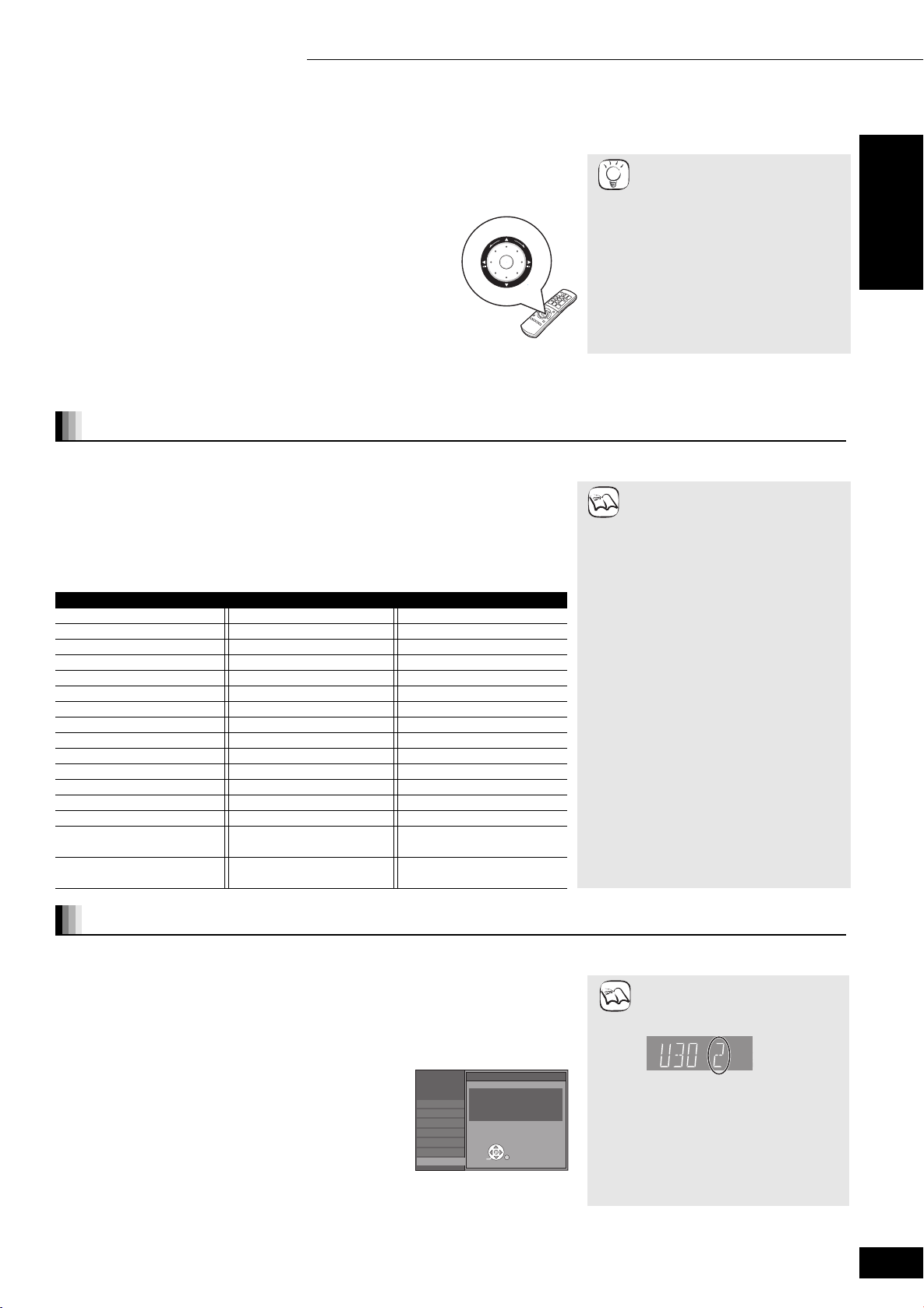
D
R
Preparativos 11 Configuración fácil / Ajuste del mando a distancia
Configuración fácil
Una vez conectado el reproductor y después de pulsar el interruptor de espera/encendido, aparecerá una pantalla para realizar la configuración
de los ajustes básicos. Siga las instrucciones para realizar la configuración.
Preparación
Encienda el televisor y seleccione la entrada de vídeo adecuada en el
televisor.
1 Pulse [Í BD].
Aparece la pantalla Configuración.
2 Siga las instrucciones en pantalla y realice los
ENTER
CONSEJOS
≥Esta configuración se puede
realizar en cualquier momento. A
tal efecto, seleccione “Ajuste
rápido” en el menú Configuración
(➡ 23, ficha “Otros”).
ajustes con la ayuda de [3, 4, 2, 1] y
[ENTER].
Se ajustan los valores “Idioma”, “Relación de aspecto TV” y
“Altavoz”. Estos ajustes también se pueden cambiar
individualmente (ficha “Display” y “Conexión” ➡ 22, 23).
Ajuste del mando a distancia
Ajuste del funcionamiento con el televisor
Puede configurar los botones de control del televisor en el mando a distancia para encender o ajustar el modo de espera, cambiar el modo de
entrada del televisor, seleccionar canales de televisión y subir o bajar el volumen del televisor.
Apunte el mando a distancia hacia el televisor.
1 Mientras pulsa [RETURN], introduzca el código con los botones
numerados.
Por ejemplo, 01: [0] ➡ [1]
2 Encienda el televisor y cambie canales para comprobar su
funcionamiento.
Panasonic
AIWA 35 ITT 25 SALORA 26
AKAI 27/30 JVC 17/39 SAMSUNG 31/32/43
BLAUPUNKT
BRANDT 10/15 METZ 28/31 SANYO 21
BUSH 05/06 MITSUBISHI 06/19/20 SBR 06
CURTIS 31 MIVAR 24
DESMET 05/31/33 NEC 36 SELECO 06/25
DUAL 05/06 NOKIA 25/26/27 SHARP 18
ELEMIS 31
FERGUSON 10 ORION 37 SINUDYNE 05/06/33
GOLDSTAR/LG
GOODMANS
GRUNDIG 09 PIONEER 38 THOMSON 10/15/44
HITACHI 22/23/31/40/
INNO HIT 34 RADIOLA 05/06
01/02/03/04/45
09 LOEWE 07/46 SANSUI 05/31/33
31 PHILIPS 05/06 SONY 08
05/06/31 PHONOLA 31/33
41/42
Fabricante y número de código
IRRADIO 30 SABA 10
SCHNEIDER 05/06/29/30/31
NORDMENDE
PYE 05/06 TOSHIBA 16
10 SIEMENS 09
TELEFUNKEN 10/11/12/13/14
WHITE
WESTINGHOUSE
05/06
≥Si su marca de televisor tiene más
de un código, seleccione el que
NOTA
permita un funcionamiento correcto.
≥Si la marca de su televisor no está
en la lista, o si el código listado para
su televisor no permite que éste sea
controlado, este mando a distancia
no será compatible con su televisor.
Deberá utilizar el mando a distancia
del televisor.
ESPAÑOL
Cuando otros productos Panasonic responden a este mando a distancia
Cambie el código del mando a distancia en la unidad principal y en el mando a distancia (los dos deben coincidir) si coloca cerca otros productos
Panasonic. En circunstancias normales, utilice “1”, el código preajustado de fábrica.
1 Pulse [SETUP].
2 Pulse [3, 4] para seleccionar “Otros” y después pulse [1].
3 Pulse [3, 4] para seleccionar “Mando a distancia” y después
Cuando el siguiente indicador
aparece en la pantalla de la
unidad y no es posible utilizar la
NOTA
unidad
pulse [ENTER].
4 Pulse [3, 4] para seleccionar el código
(1, 2, o 3) y después pulse [ENTER].
5 Para cambiar el código en el mando a distancia
Mientras pulsa [ENTER], mantenga
presionado el botón numerado ([1], [2] o
[3]) durante más de 2 segundos.
Configuración
Disco
Video
Audio
Display
Conexión
HDMI
Otros
Mando a distancia
Oprimir juntos “n” y “ENTER” por más
de 2 segundos en el mando a distancia.
ENTER
RETURN
Código del mando a distancia de la
unidad
≥Mantenga pulsados al mismo
tiempo [ENTER] y
número indicado
segundos.
el botón del
durante más de 2
6 Pulse [ENTER].
RQT8748
11
11

Reproducción 11 Reproducción básica
Reproducción básica
En este manual, las instrucciones para realizar las operaciones se describen mediante el uso del mando a distancia.
BD
AV
AUDIO MUTING
SKIP
RECEIVER
ONE TOUCH
PLAY
CH
VOLUME
Inicio de la reproducción
Preparación
Encienda el televisor y seleccione
la entrada de vídeo adecuada en el
televisor con el mando a distancia
del televisor.
1 Abra la tapa frontal.
2 Pulse [Í/I] para encender la unidad.
3 Pulse [< OPEN/CLOSE] para abrir la bandeja
del disco y cargar el disco.
≥En los discos de doble cara, coloque la etiqueta de la cara
que desee reproducir hacia arriba.
≥DVD-RAM: antes de usar los discos, quite los discos de los
cartuchos.
AV1
O
P
PAU S E
P
U
-
P
ENTER
VOLUME
PLAY
TIME SLIPSTATUS
M
E
N
U
D
I
S
P
RETURN
L
A
Y
SEARCH/SLOW
STOP
U
N
E
M
P
O
N
T
T
C
E
R
I
D
SUB MENU
R
O
T
A
G
I
V
A
4 Pulse [1] (PLAY) para comenzar la
reproducción.
≥Cuando aparezca una pantalla de menús
➡ 15, Menú del disco, paso 2
≥Si aparece la pantalla que le solicita que utilice los botones de
colores, prosiga usando los botones de colores del mando a
distancia.
RQT8748
12
12
Control de reproducción básica
PLAY
≥No se puede reproducir de forma continua de la cara de un disco
de dos caras a la otra. Deberá expulsar el disco y darle la vuelta.
STOP
La posición de detención se memoriza.
Función de reanudación de la reproducción
Pulse [1](PLAY) para reiniciar la reproducción desde esta posición.
≥La posición en el disco se borra si se abre la bandeja o se pulsa
[∫] varias veces.
≥[DVD-A] [CD] [VCD] [MP3]:
[Nota]
LOS DISCOS CONTINÚAN GIRANDO CUANDO SE VISUALIZAN
LOS MENÚS. Pulse [∫] cuando termine de reproducir para
proteger el motor de la unidad, la pantalla del televisor, etc.
PAU S E
≥
Pulse [;] otra vez o [1] (PLAY) para reiniciar la reproducción.
Inicia la reproducción
Parada
La posición en el disco se borra si la unidad
se ajusta en el modo de espera.
Pausa
SEARCH/SLOW
Búsqueda/
Cámara lenta
Búsqueda (durante la reproducción)
La velocidad aumenta hasta 5 pasos.
≥Pulse [1] (PLAY) para recuperar la velocidad de reproducción
normal.
≥[BD-V]: El audio no se oye durante todos los niveles de búsqueda.
[DVD-V] [DVD-VR] [VCD]:El audio se oye durante la búsqueda en
[DVD-A] [CD] [MP3]:El audio se oye durante todos los niveles de
Cámara lenta (durante la pausa)
La velocidad aumenta hasta 5 pasos.
≥[BD-V] [VCD]: Sólo dirección en avance [5].
≥Pulse [1] (PLAY) para recuperar la velocidad de reproducción
normal.
Para usar la opción Búsqueda/Cámara lenta,
el selector. (
➡ 13, Búsqueda/Cámara lenta
SKIP
Salta hasta el título, capítulo o pista que desee reproducir.
≥Cada pulsación aumenta el número de saltos.
avance de primer nivel.
búsqueda.
también puede utilizar
)
Salto
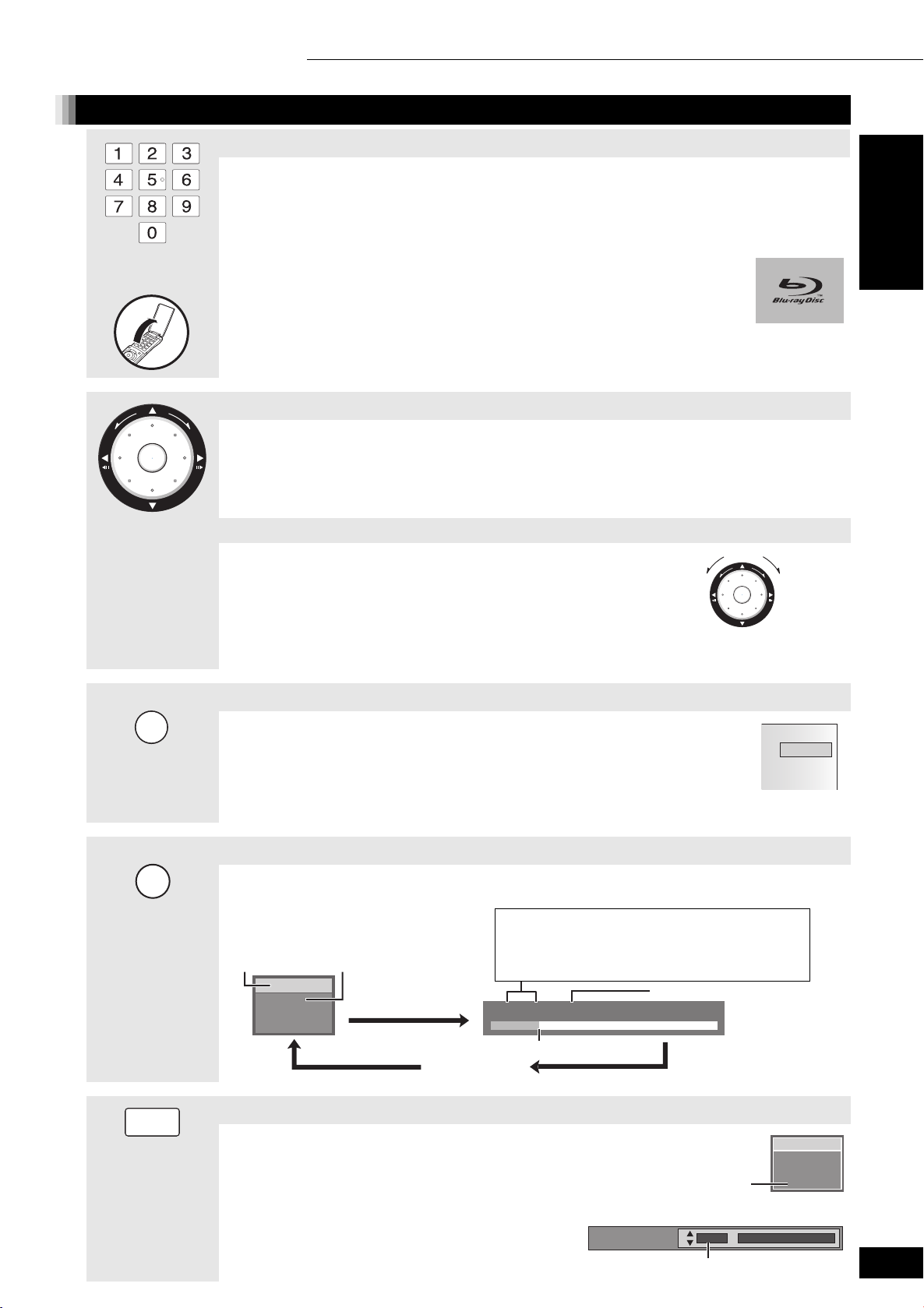
Otras operaciones durante la reproducción
Inicio desde un elemento seleccionado
La reproducción empieza desde el título, capítulo o pista que se haya seleccionado.
[MP3] [JPEG]
Por ejemplo, 5: [0] ➡ [0] ➡ [5]
15: [0] ➡ [1] ➡ [5]
Abra la tapa del
mando a
distancia
ENTER
[DVD-A] Selección de grupos
Durante la parada (el salvapantallas se visualiza en el televisor ➡ derecha)
Por ejemplo, 5: [5]
≥Esto sólo funciona durante la parada (el salvapantallas se visualiza en el televisor ➡ derecha)
con algunos discos.
[VCD] (con control de reproducción)
Si pulsa los botones numerados durante la parada (el salvapantallas de arriba se visualiza en el televisor) podrá
cancelar el control de reproducción. (El tiempo de reproducción transcurrido aparece en el visor de la unidad.)
Imagen a imagen
Durante la pausa, pulse [2] (2;) o [1] (;1).
Cada pulsación muestra la siguiente imagen.
≥Mantenga pulsado para cambiar entre avance o retroceso sucesivamente.
≥Pulse [1] (PLAY) para recuperar la velocidad de reproducción normal.
[BD-V] [VCD]: Sólo dirección de avance [1] (;1).
[BD-V] Esta función no está operativa mientras se ejecuta BD-J.
Búsqueda/Cámara lenta
Búsqueda hacia adelante: Durante la reproducción, gire el selector a la derecha.
Cámara lenta hacia adelante:
Búsqueda hacia atrás:
Cámara lenta hacia atrás: Durante la pausa, gire el selector a la izquierda.
≥Pulse [1] (PLAY) para recuperar la velocidad de reproducción normal.
≥Gire el selector con suavidad. Si lo presiona con demasiada fuerza al
girarlo, [3, 4, 2, 1] se pueden activar erróneamente.
≥
El funcionamiento giratorio del selector se puede desactivar. Ajuste “Ajuste Multi jog” en “Off” (➡23, ficha “Otros”).
Durante la pausa, gire el selector a la derecha.
Durante la reproducción, gire el selector a la izquierda.
Reproducción 11 Reproducción básica
Otros discos (puede seleccionar una pista con DVD-Audio.)
Por ejemplo, 5: [0] ➡ [5]
15: [1] ➡ [5]
Retroceso
Avance
ENTER
ESPAÑOL
TIME SLIP
STATUS
AUDIO
Salto del tiempo especificado (Time Slip) [BD-V] [DVD-VR]
1 Pulse [TIME SLIP].
2 Pulse [3, 4] para seleccionar la hora y pulse [ENTER].
La reproducción salta el tiempo especificado.
≥Cada vez que pulsa [3, 4], el tiempo aumenta [3] o disminuye [4] en intervalos de 1
minuto. (Mantenga pulsado para cambiar en intervalos de 10 minutos.)
≥El visualizador se apaga automáticamente al cabo de unos 5 segundos.
Mensajes de estado
La pantalla de estado proporciona información acerca del contenido que se está reproduciendo. La información
mostrada cambia cada vez que se pulsa el botón [STATUS].
Por ejemplo, [BD-V]
Tipo de disco
BD-Video
PLAY
Estado de la reproducción
No hay visualización
Cambio del audio durante la reproducción
[DVD-VR] [VCD]
LR>L>R
^-----------}
T: Título/Pista
C: Capítulo
G: Grupo
Las opciones pueden diferir según el disco
reproducido.
v T1 C1 0:05.14
Posición actual
PL: Lista de reproducción
PBC: Control de
reproducción
Tiempo transcurrido
Por ejemplo, “LR”
está seleccionado
Esta pantalla puede
no mostrarse
dependiendo del tipo
de disco o el estado
de la reproducción.
-
5 min
DVD-RAM
PLAY
LR
[BD-V] [DVD-V] [DVD-A]
Cada vez que pulsa el botón puede cambiar el número del canal
de audio. Esto le permite cambiar elementos como el idioma de
la pista de sonido (➡ 19, Pista de sonido).
Pista de sonido
Por ejemplo, “English” está seleccionado.
1 ENG §Digital 3/2.1ch
RQT8748
13
13
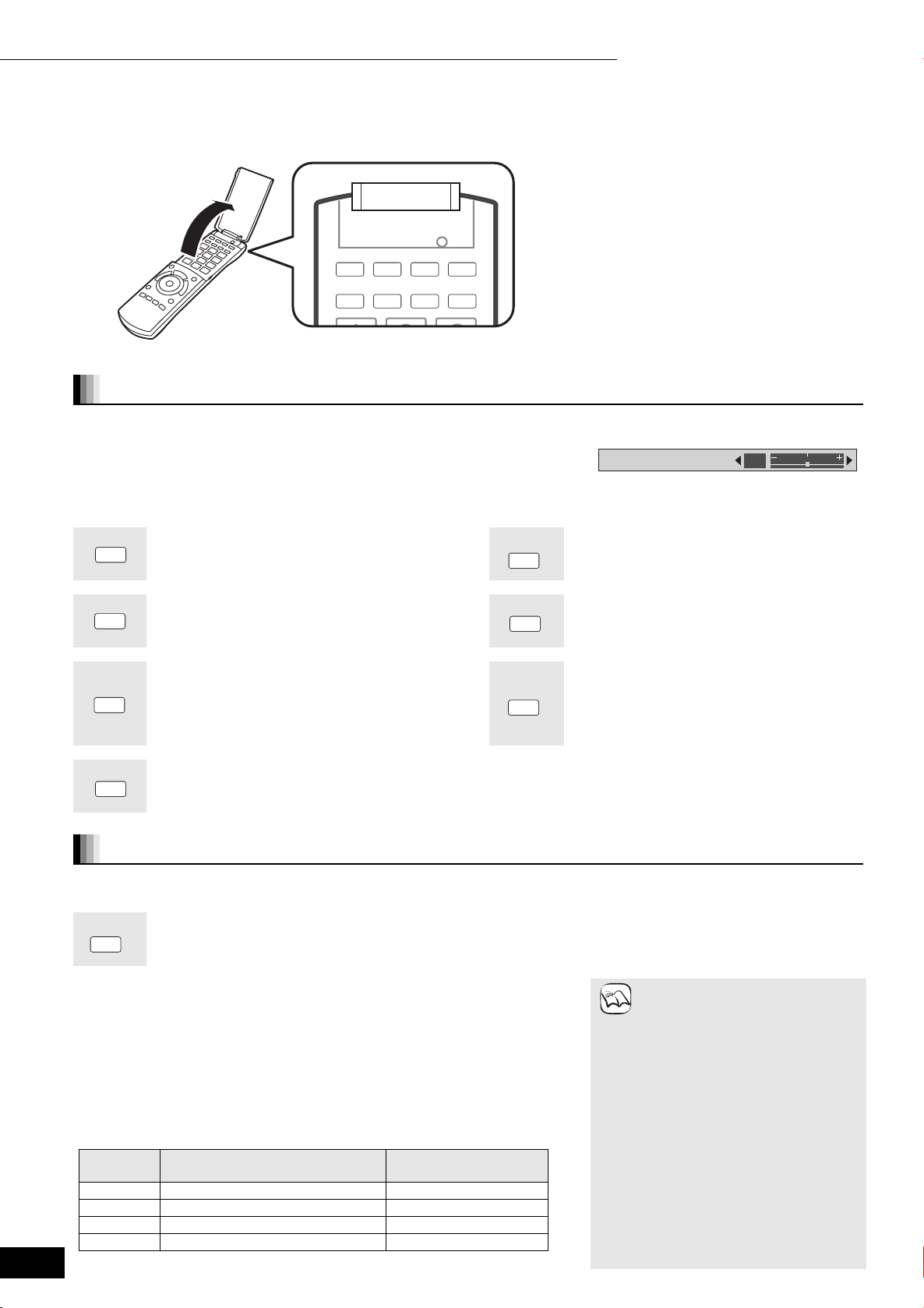
GAMMA
3D-NR
RE-MASTER
INTEGRATED
DNR
CONTRAST
BRIGHTNESS
COLOR
SHARPNESS
Reproducción 11 Ajuste de la calidad de imagen y sonido
Ajuste de la calidad de imagen y sonido
Ajuste de la imagen
Durante la reproducción de vídeo, cada pulsación de los siguientes botones mostrará el
ajuste en pantalla correspondiente, tal y como se muestra en la ilustración de la derecha.
Los ajustes se realizan en unidades de 1 cada vez que se pulsa el botón. Los mismos
ajustes se pueden realizar mediante las teclas de cursor izquierda y derecha.
Contraste
0
Pulse los siguientes botones.
CONTRAST
BRIGHTNESS
SHARPNESS
COLOR
Contraste
Aumenta el contraste entre las partes iluminadas y
oscuras de la imagen (j7 a i7).
Brillo
Brillo de la imagen (0 a i15).
Nitidez
Ajusta la nitidez de los bordes de las líneas
horizontales (j6 a i6).
Color
Ajusta la sombra del color de la imagen
(j7 a i7).
GAMMA
3D-NR
INTEGRATED
DNR
Gamma
Ajusta el brillo de las partes oscuras de la pantalla
(0 a i5).
NR 3D (Reducción de ruido)
Reduce el ruido de fondo para conseguir una mayor
sensación de profundidad (0 a i4).
DNR integrado
(Reducción de ruido digital)
Suaviza el ruido de bloque y reduce el difuminado
que aparece en torno a las secciones con contraste
de la imagen (0 a i3).
Reproducción más natural del audio
La finalidad de la función de remasterización consiste en añadir audio a las partes de una pista que no contienen audio grabado, o bien
reproducir señales de audio perdidas de forma natural.
RE-MASTER
Remasterizar
[DVD-V]§ [DVD-VR]§ [CD]
RQT8748
14
14
≥Durante la salida multicanal
Esta característica reproduce las frecuencias perdidas durante la grabación para conseguir
el sonido más parecido al original.
≥Durante la salida de 2 canales
Esta característica proporciona un sonido más natural al añadir señales de una frecuencia
más alta que no se han grabado en la pista. (Por ejemplo, reproducir un DVD-Video
grabado con 48 kHz a 96 kHz.)
Pulse [RE-MASTER] para seleccionar “1”, “2” o “3”.
“Remasterizar” dispone de tres modos diferentes. Seleccione el que prefiera.
Ajuste
1 Ritmo alto (por ejemplo, pop y rock) Suave
2 Varios ritmos (por ejemplo, jazz) Medio
3
Off Desactivado Desactivado
Cuando se reproduce sonido LPCM
Tipo de música
Ritmo bajo (por ejemplo, música clásica)
Otros tipos de sonido
Nivel del efecto
Fuerte
§
Sólo las pistas grabadas con 48 kHz
≥Puede que no funcione dependiendo
NOTA
de la grabación del disco.
≥Cuando se conecta al terminal
DIGITAL AUDIO OUT, la frecuencia
de muestreo de salida real depende
del ajuste “Salida Audio Digital” en la
ficha “Audio” (➡ 22).
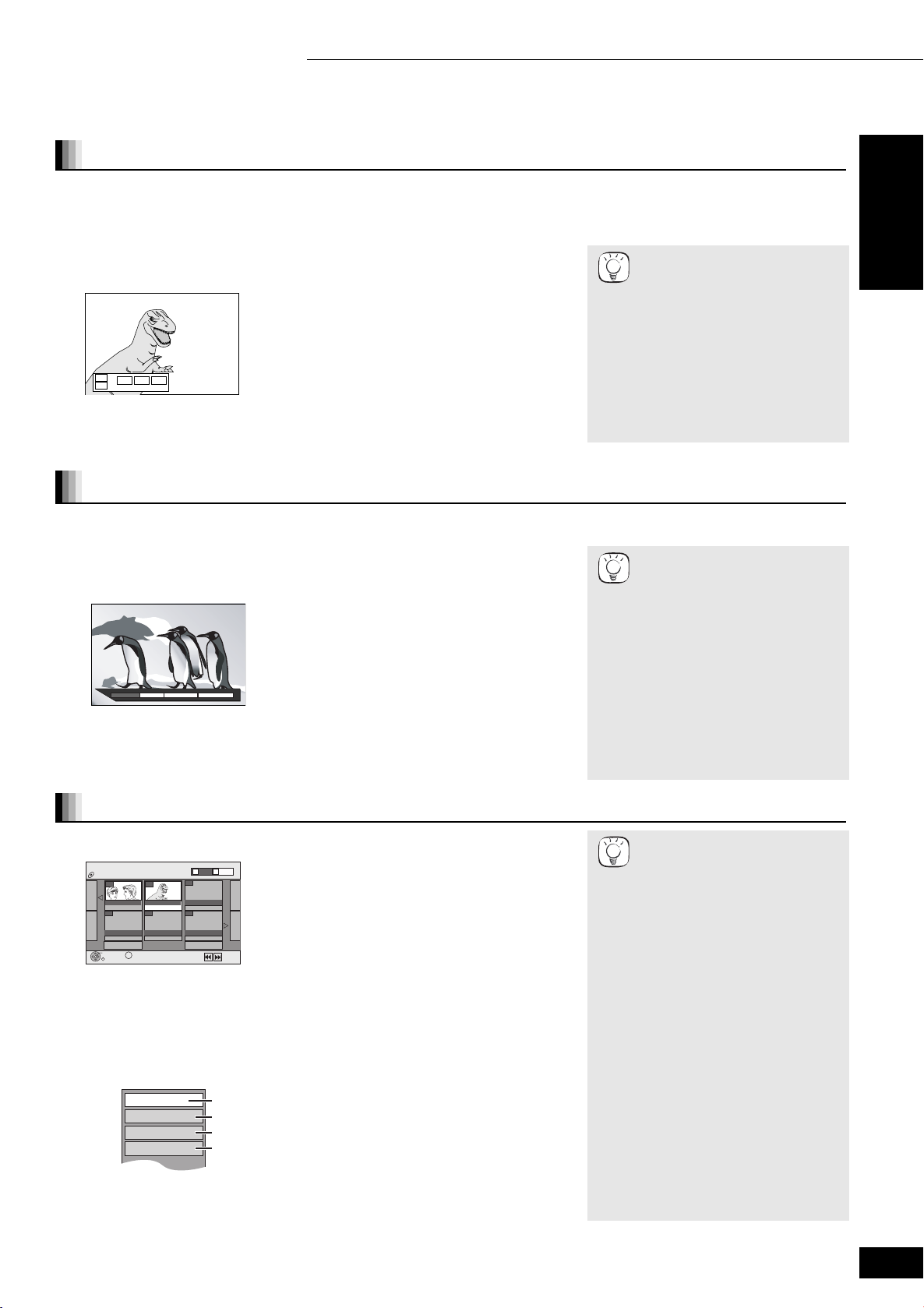
Vista álbum
Vista Lista repr.
Vista capítulo
Propiedades
Reproducción 11 Operaciones mediante la pantalla de menús
Operaciones mediante la pantalla de menús
Menú contextual [BD-V]
El menú contextual es una característica especial que está disponible con algunos discos BD-Video. Tanto este menú como sus opciones
pueden diferir dependiendo de los discos. Para obtener más información sobre el funcionamiento de este menú en el disco BD-Video, consulte
las instrucciones de uso suministradas con el disco.
1 Pulse [POP-UP MENU].
Por ejemplo,
CONSEJOS
≥El menú contextual también
aparece al pulsar [SUB MENU] y
seleccionar “Menú contextual”.
Para salir de la pantalla
≥Pulse [POP-UP MENU].
Next
Previous
2 Pulse [3, 4, 2, 1] para seleccionar la opción y después pulse
[ENTER].
Menú del disco [BD-V] [DVD-V] [DVD-A] [VCD]
Tanto este menú como sus opciones pueden diferir dependiendo de los discos. Para obtener más información sobre el funcionamiento de este
menú en el disco que utilice, consulte las instrucciones de uso suministradas con el disco.
1 Pulse [TOP MENU].
§
[VCD]
Pulse [RETURN] durante la reproducción.
Por ejemplo,
LANGUAGESPLAY MOVIE
SPECIAL FEATURESSCENE SELECTION
2 Pulse [3, 4, 2, 1] para seleccionar la opción y después pulse
[ENTER].
[VCD]§Pulse los botones numerados para seleccionar la opción.
Por ejemplo, 5: [0] ➡ [5] 15: [1] ➡ [5]
§
§
con control de reproducción
CONSEJOS
Utilización del submenú para
mostrar la pantalla de menús
1 Pulse [SUB MENU]. Aparece un
submenú en la pantalla.
2 Pulse [3, 4] para seleccionar
“Menú contextual”, “Menú
principal” o “Menú” y pulse
[ENTER].
Las opciones pueden diferir
dependiendo del tipo de disco
reproducido.
Para salir de la pantalla
≥Pulse [TOP MENU].
ESPAÑOL
1 Pulse [DIRECT NAVIGATOR].
2 Pulse [3, 4, 2, 1] para seleccionar
Reproducción de programas con la pantalla de menús [DVD-VR]
DIRECT NAVIGATOR Vista título
DVD-RAM
07 08
8 10.11. Lun
10 10.11. Lun
- - - -
- -
Página
ENTER
Anterior
RETURN
S
SUB MENU
02/02
[ENTER].
Utilización del submenú
1 Mientras se está visualizando la pantalla anterior
Pulse [SUB MENU].
Aparece el submenú.
2 Pulse [3, 4] para seleccionar la opción y después pulse [ENTER].
3 Sólo cuando “Vista capítulo” o “Vista Lista repr. está seleccionado
Pulse [3, 4, 2, 1] para seleccionar la opción y después pulse [ENTER].
B
VIDEO
A
IMAGEN
- -
Sig.
Sig.
Anterior
el programa y después pulse
Para mostrar las propiedades del título (fecha de grabación, etc.)
Para seleccionar el capítulo
Para seleccionar la lista de reproducción
➡ 16, Reproducción de imágenes fijas
CONSEJOS
≥Pulse [:, 9] para mostrar
otras páginas.
≥Si se muestra la pantalla “Vista
álbum” o “Vista im. ( JPEG )”, pulse
el botón “A” para cambiar a la
pantalla “Vista título”.
Para salir de la pantalla
≥Pulse [DIRECT NAVIGATOR].
RQT8748
15
15
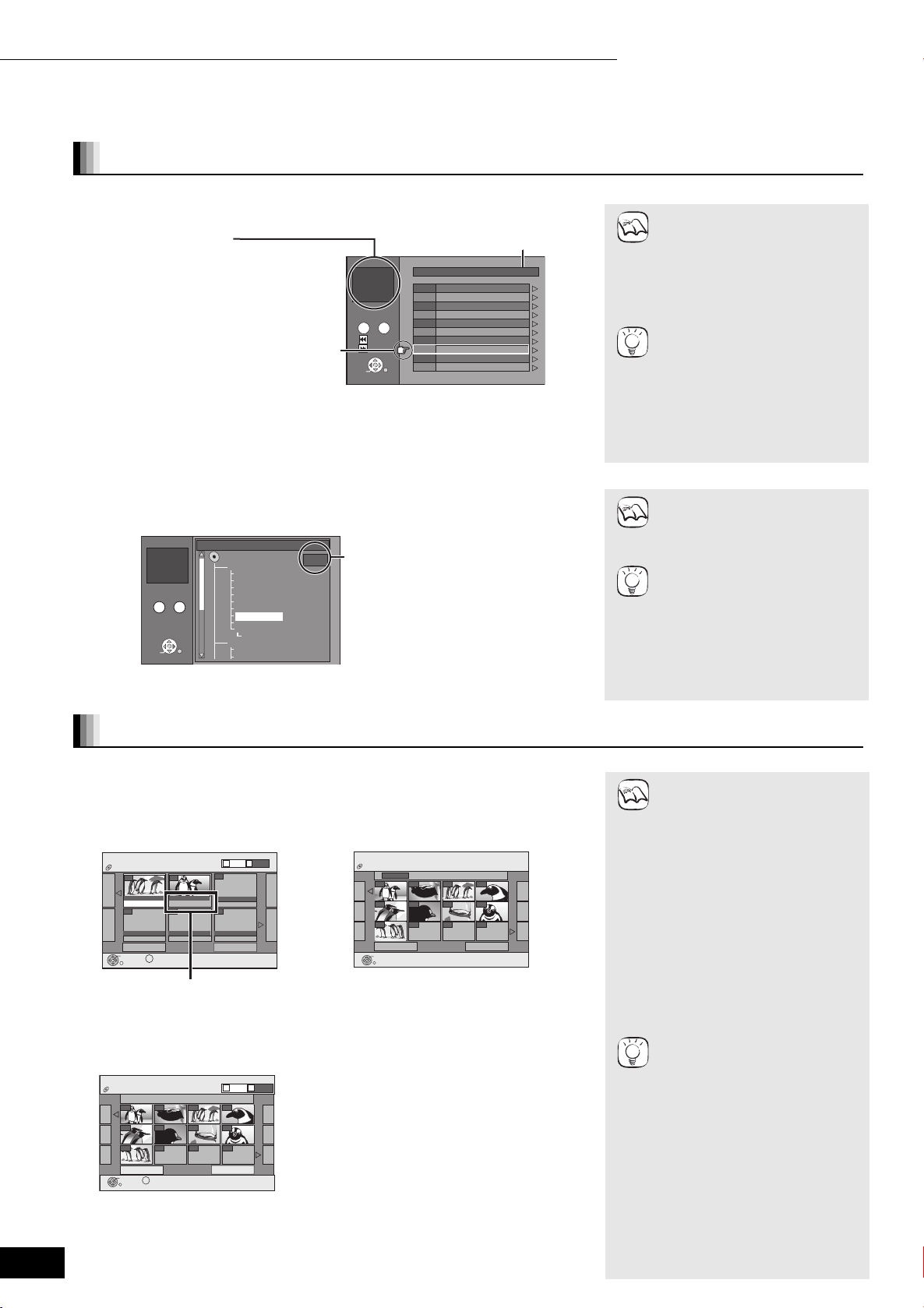
Reproducción 11 Reproducción de archivos MP3 e imágenes fijas
Reproducción de archivos MP3 e imágenes fijas
Reproducción de archivos MP3 [MP3]
Se pueden reproducir los archivos MP3 grabados en un CD-R/RW.
1 Pulse [DIRECT NAVIGATOR].
G: Número de grupo
T: Número de pista en el grupo
Tot al: Número de pista/número total de
pistas en todos los grupos
≥Los archivos se consideran como
pistas y las carpetas como grupos.
“0” indica la pista que se está
reproduciendo.
G 1
T 1
Tot al
1/111
Número
0 9
SELECT
ENTER
Menu
–
Ant.or
Sig..
RETURN
Nº
Total
Grupo seleccionado
Grupo
1 : My favorite
Pista
001 Both Ends Freezing
1
002 Lady Starfish
2
003 Life on Jupiter
3
004 Metal Glue
4
005 Paint It Yellow
5
006 Pyjamamama
6
007 Shrimps from Mars
7
008 Starperson
8
009 Velvet Cuppermine
9
010 Ziggy Starfish
10
Página 001/024
Tree
2 Pulse [3, 4] para seleccionar la pista y después pulse [ENTER].
La reproducción comienza en la pista seleccionada.
Visualización de la lista de grupos
1 Mientras se visualiza la lista de archivos (arriba)
Pulse [1] cuando una pista está resaltada para visualizar la pantalla de árbol.
Menu
G 8
T 14
Total
40/111
Número
–
0 9
SELECT
ENTER
RETURN
2 Pulse [3, 4] para seleccionar un grupo y después pulse [ENTER].
Aparece la lista de archivos del grupo.
Tre e
MP3 music
001 My favorite
001 Brazilian pops
002 Chinese pops
003 Czech pops
004 Hungarian pops
005 Liner notes
006 Japanese pops
007 Mexican pops
008 Philippine pops
009 Swedish pops
001 Momoko
002 Standard number
001 Piano solo
002 Vocal
G 7/25
Núm de grupo seleccionado/
Núm. total de grupos
Si el grupo no tiene pistas, se visualiza
“– –” en lugar del número de grupo.
CONSEJOS
CONSEJOS
≥Cuando aparece el menú JPEG
Menu, realice los pasos siguientes
NOTA
1 Pulse [DIRECT NAVIGATOR]
para salir de la pantalla de
menús.
2 Ajuste “Disco audio e imágenes
mezclado” en “MP3”
“Disco”
).
≥
También puede seleccionar la pista
con los botones numerados. (
Inicio desde un elemento
seleccionado)
≥Pulse [:, 9] para mostrar
otras páginas.
Para salir de la pantalla
Pulse [DIRECT NAVIGATOR].
≥No puede seleccionar grupos que
no contengan archivos
NOTA
compatibles.
Para volver a la pantalla anterior
Pulse [RETURN].
(
➡ 21, ficha
➡
13,
RQT8748
16
16
Reproducción de imágenes fijas [JPEG]
Se pueden reproducir las imágenes fijas grabadas en un DVD-RAM y CD-R/RW.
1 Pulse [DIRECT NAVIGATOR].
DVD-RAM
Se visualiza la pantalla “Vista álbum”
DIRECT NAVIGATOR Vista álbum
DVD-RA M
007 008
3.10.05 Tot.8
4.10.05 Tot.6
Photo: 3.10.2005 My Album2
- - -
- - -
- - - - - - - - -
Página
ENTER
RETURN
Anterior
S
SUB MENU
02/02
Fecha de grabación de la primera
imagen del álbum, número de imágenes
y nombre del álbum.
VIDEO
A
- - -
- - -
- - -
Sig.
Pulse ENTER para ver
las imágenes.
B
IMAGEN
CD-R/RW
Se visualiza la pantalla “Vista im. ( JPEG )”
➡ Vaya al paso 3
Menú JPEG Vista im. ( JPEG )
CD (JPEG)
Carpeta 100__DVD
001
002 003 004
005 006 007 008
009
Anterior Página 01/01 Sig.
ENTER
RETURN
---
--- ---
2 Pulse [3, 4, 2, 1] para seleccionar el álbum y después pulse
[ENTER].
DIRECT NAVIGATOR Vista im. ( JPEG )
DVD-RAM
Photo: 3/10/2005
Nombre álbum
0001
0002 0003 0004
0005 0006 0007 0008
0009
---- ---- ----
Anterior
Página
ENTER
S
SUB MENU
RETURN
001/001 Sig.
A
VIDEO
B
IMAGEN
3 Pulse [3, 4, 2, 1] para seleccionar la imagen fija y después
pulse [ENTER].
NOTA
CONSEJOS
DVD-RAM
≥Cuando se muestra la pantalla
“Vista título”, pulse el botón “B”
para cambiar a la pantalla “Vista
álbum”.
CD-R/RW
≥Cuando aparece el menú MP3
Menu, realice los pasos siguientes
1 Pulse [DIRECT NAVIGATOR]
para salir de la pantalla de
menús.
2 Ajuste “Disco audio e imágenes
mezclado” en “Imágenes” (➡ 21,
ficha “Disco”).
≥Pulse [2, 1] para mostrar la
imagen fija anterior o siguiente.
≥Funciones útiles durante la
reproducción de imágenes fijas
(➡ 17).
≥Para seleccionar las imágenes fijas
en otra carpeta (➡ 17)
≥También puede seleccionar las
imágenes fijas con los botones
numerados. (➡ 13, Inicio desde un
elemento seleccionado)
Para volver a la pantalla anterior
Pulse [RETURN].
Para salir de la pantalla
Pulse [DIRECT NAVIGATOR].
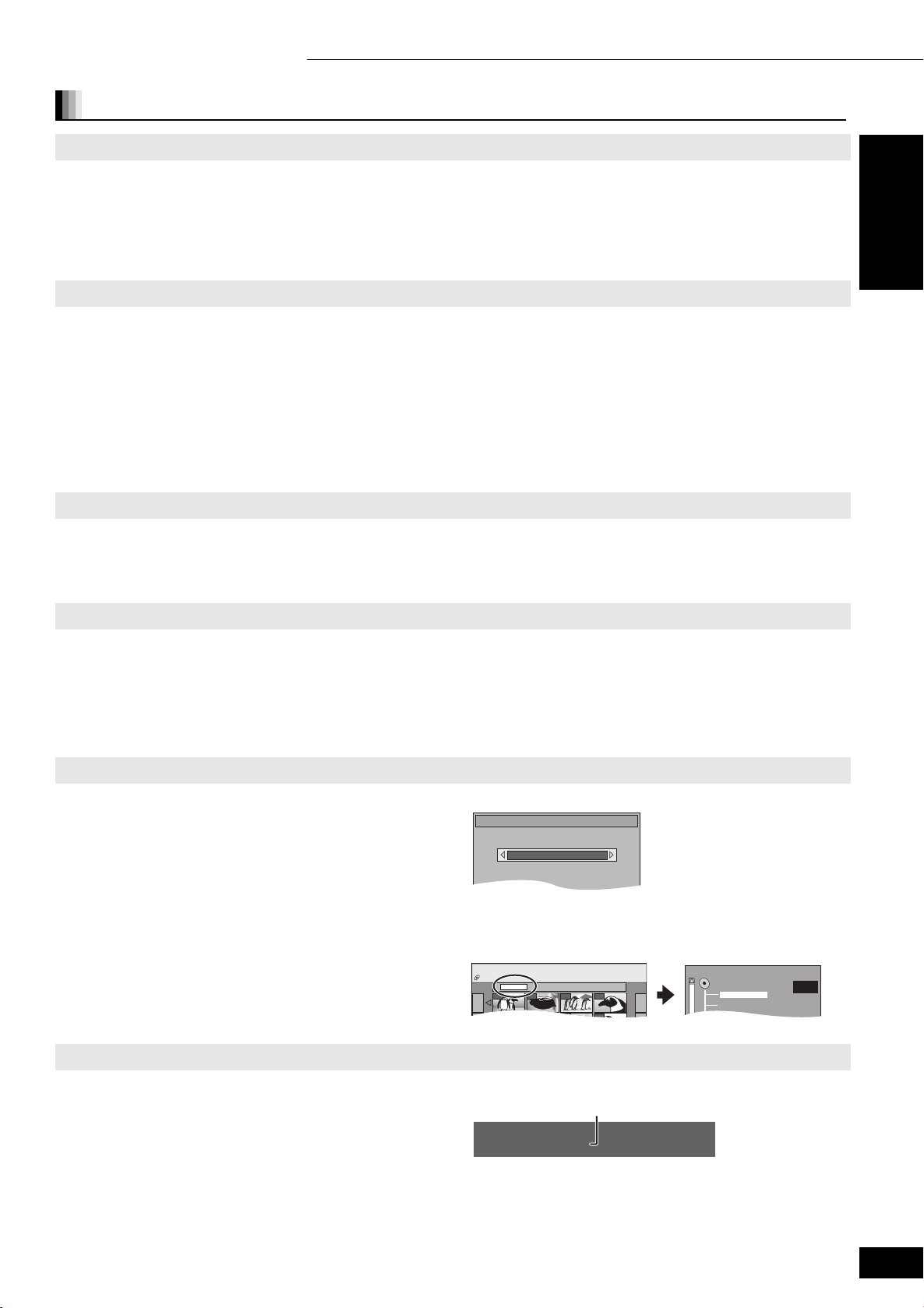
Seleccionar carpeta para acceder.
Pulsar ENTER para ajustar.
Seleccionar Carpeta
\DCIM
001
Carpeta 100__DVD
002 003 004
Menú JPEG Vista im. ( JPEG )
C 1/3
021216_0026
103_DVD
104_DVD
Reproducción 11 Reproducción de archivos MP3 e imágenes fijas
Funciones útiles durante la reproducción de imágenes fijas
Mostrar diapos.
Puede visualizar imágenes fijas una a una a un intervalo constante.
1 Mientras se muestra la pantalla “Vista álbum” (DVD-RAM) o “Vista im. ( JPEG )” (CD-R/RW)
Pulse [3, 4, 2, 1] para seleccionar el álbum (para DVD-RAM) o “Carpeta” (para CD-R/RW) y después pulse [SUB MENU].
2 Pulse [3, 4] para seleccionar “Mostrar diapos.” y después pulse [ENTER].
≥Sólo DVD-RAM
También puede iniciar una presentación de diapositivas pulsando [1] (PLAY) después de seleccionar el álbum.
Ajuste diapositiva
Para cambiar el intervalo de presentación
1 Mientras se muestra la pantalla “Vista álbum” (DVD-RAM) o “Vista im. ( JPEG )” (CD-R/RW)
Pulse [3, 4, 2, 1] para seleccionar el álbum (para DVD-RAM) o “Carpeta” (para CD-R/RW) y después pulse [SUB MENU].
2 Pulse [3, 4] para seleccionar “Ajuste diapositiva” y después pulse [ENTER].
3 Pulse [3, 4] para seleccionar “Intervalo visul.ón” y pulse [2, 1] para seleccionar el intervalo seleccionado (0–30 segundos) y después
pulse [ENTER].
Para repetir una presentación de diapositivas
Después del paso 2 arriba
Pulse [3, 4] para seleccionar “Repetir reproducción” y pulse [2, 1] para seleccionar “On” u “Off” y después pulse [ENTER].
ESPAÑOL
Girar
1 Durante la reproducción
Pulse [SUB MENU].
2 Pulse [3, 4] para seleccionar “Girar a la derecha” o “Girar a la izquie.” y después pulse [ENTER].
≥La información de giro no se guardará.
Acercamiento/Alejamiento
Esta función sólo está disponible para las imágenes fijas de menos de 640k480 píxeles.
1 Durante la reproducción
Pulse [SUB MENU].
2 Pulse [3, 4] para seleccionar “Acercamiento” y después pulse [ENTER].
≥Para recuperar el tamaño original de la imagen, pulse [3, 4] para seleccionar “Alejamiento” en el paso 2 y después pulse [ENTER].
≥Cuando se acerque la imagen con el zoom, ésta tal vez quede cortada.
≥La información de ampliación no se guardará.
Para seleccionar las imágenes fijas en otra carpeta
DVD-RAM
Para cambiar a una carpeta de nivel superior
(Sólo si existen varias carpetas de nivel superior reconocibles)
1 Mientras se visualiza la pantalla “Vista álbum”
Pulse [SUB MENU].
2 Pulse [3, 4] para seleccionar “Seleccionar Carpeta” y después
pulse [ENTER].
3 Pulse [2, 1] para seleccionar la carpeta de nivel superior y después pulse [ENTER].
CD-R/RW
1 Mientras se visualiza la pantalla “Vista im. ( JPEG )”
Pulse [3, 4, 2, 1] para seleccionar “Carpeta” y después pulse
[ENTER].
2 Pulse [3, 4] para seleccionar la carpeta y después pulse [ENTER].
CD (JPEG)
Para mostrar las propiedades de la imagen
Durante la reproducción
Pulse [STATUS] dos veces.
Para salir de la pantalla de propiedades de la imagen, pulse [STATUS].
por ejemplo, JPEG en DVD-RAM
Fecha de creación
N. carp. y N. imag.
Fecha 11 . 12 . 2005 Nº 3 / 9
102–0001
RQT8748
17
17

Reproducción 11 Control con HDMI (HDAVI Control
TM
)
Control con HDMI (HDAVI Control
TM
)
¿Qué es HDAVI Control?
HDAVI Control es una función muy práctica que permite realizar operaciones enlazadas con esta unidad y un televisor (VIERA) o un
amplificador/receptor Panasonic bajo HDAVI Control. Esta función se puede utilizar conectando el equipo con el cable HDMI. Consulte las
instrucciones de uso del equipo conectado para obtener detalles sobre el funcionamiento.
≥Se le recomienda utilizar un cable HDMI de Panasonic.
Número de pieza recomendado:
RP-CDHG15 (1,5 m), RP-CDHG30 (3,0 m),
RP-CDHG50 (5,0 m), etc.
≥No pueden utilizarse cables que no cumplan con la HDMI.
≥Después de conectar la unidad a un televisor mediante el cable
HDMI, ajuste “Control con HDMI” en “On” (➡ 23).
≥Ajuste las operaciones HDAVI Control en el equipo conectado
(por ejemplo, un televisor).
≥Encienda todos los equipos compatibles con HDAVI Control,
ajuste el televisor en el modo de espera y vuelva a encenderlo y, a
continuación, seleccione este canal de entrada de la unidad en el
televisor conectado para que la función HDAVI Control funcione
correctamente. Deberá repetir este procedimiento cuando cambie
la conexión o los ajustes.
Televisor
compatible con
HDAVI Control
Amplificador/
Receptor
compatible con
HDAVI Control
Esta unidad
Consulte la página 8 (Conexión B) o 9 (Conexión C) para obtener
más detalles sobre la configuración.
HDMI IN
HDMI OUT
HDMI IN
AV OUT
HDMI AV OUT
Las funciones que se pueden realizar con HDAVI Control son...
Reproducción con una sola pulsación
Con tan sólo la pulsación de un botón es posible encender esta unidad, el televisor, el
amplificador/receptor y comenzar la reproducción de un disco en la posición de
reproducción.
Pulse [ONE TOUCH PLAY].
≥Durante el funcionamiento, apunte el mando a distancia hacia
el sensor de señal del mando a distancia situado en la unidad
principal.
ONE TOUCH
PLAY
Cambio automático de la entrada
Cuando se realizan las siguientes operaciones, el televisor cambiará automáticamente al
canal de entrada y mostrará la acción correspondiente.
–Cuando se inicia la reproducción en la unidad
–Cuando se realiza una acción que utiliza la pantalla de visualización (por ejemplo, la
pantalla Direct Navigator)
Encendido enlazado
Cuando el televisor está apagado y se realizan las siguientes operaciones, el televisor se
encenderá automáticamente y llevará a cabo la acción correspondiente.
–Cuando se inicia la reproducción en la unidad
–Cuando se realiza una acción que utiliza la pantalla de visualización (por ejemplo, la
pantalla Direct Navigator)
≥Cuando se pulsa [ONE TOUCH
PLAY] o [1] (PLAY) en esta unidad
NOTA
para el “Cambio automático de la
entrada” o el “Encendido enlazado”,
la imagen de reproducción no se
mostrará inmediatamente en la
pantalla y puede que no sea posible
ver el contenido desde donde se
inició la reproducción.
En este caso, pulse [:] o [6]
para regresar al punto donde se
inició la reproducción.
RQT8748
18
18
Apagado enlazado
Cuando el televisor se ajusta en el modo de espera, todos los equipos conectados
compatibles con HDAVI Control, incluida esta unidad, se ajustan automáticamente en el
modo de espera.
≥Esta unidad se ajusta automáticamente en el modo de espera incluso durante la
reproducción o cualquier otra operación.
≥Esta unidad sólo se ajustará en modo de espera si se pulsa el interruptor de encendido/
espera de la unidad o del mando a distancia para apagarla. El resto de equipos
conectados compatibles con HDAVI Control seguirán encendidos.
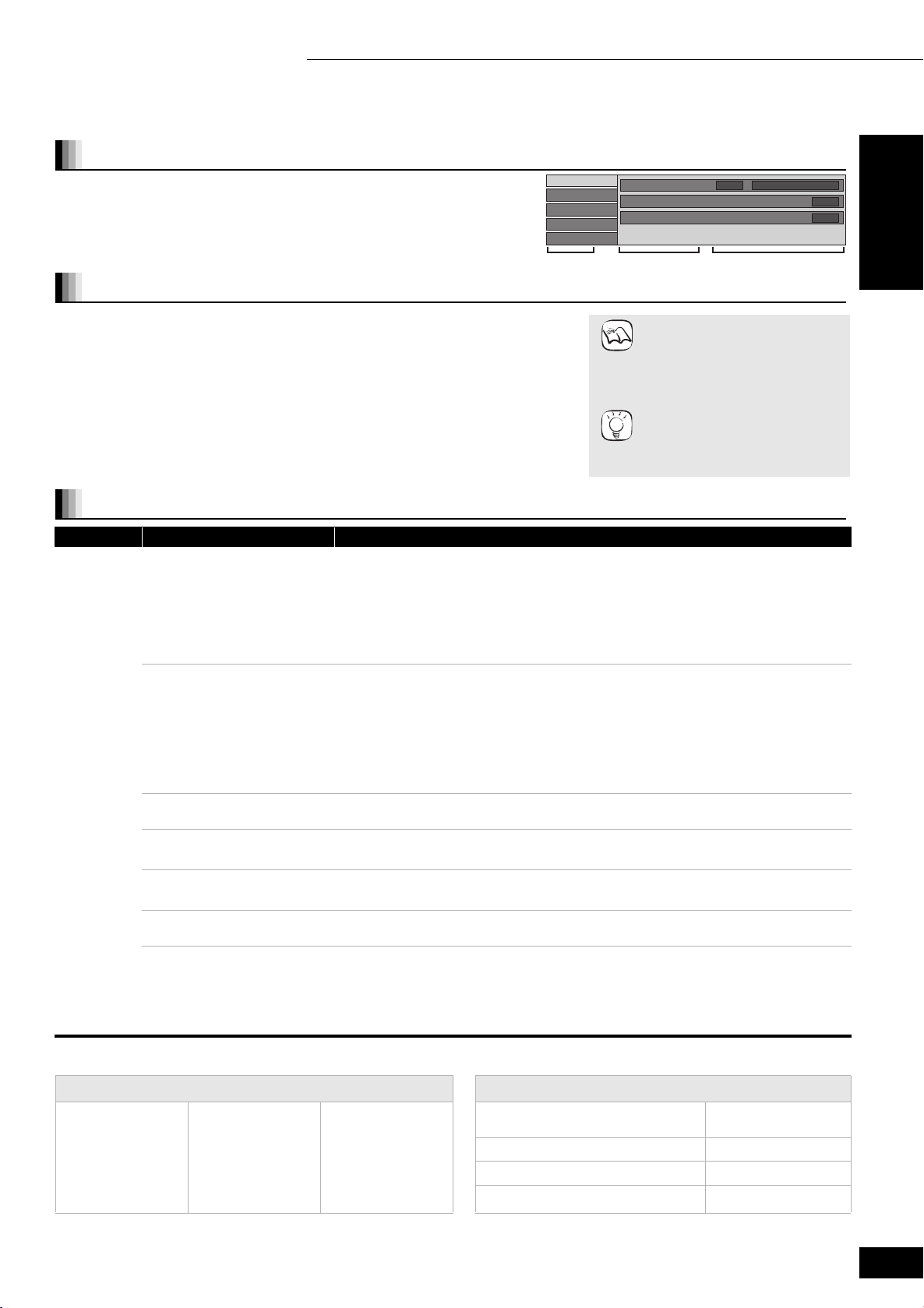
Ajustes 11 Cambio de los ajustes con el menú en pantalla
Cambio de los ajustes con el menú en pantalla
¿Qué es el menú en pantalla?
El menú en pantalla es un menú que aparece en la pantalla cuando se pulsa
[DISPLAY], independientemente de si un disco se está reproduciendo o está detenido.
El menú en pantalla permite activar o desactivar los subtítulos, cambiar las pistas de
audio, así como cambiar otros muchos ajustes más.
Operaciones del menú en pantalla
Disco
Play
Vídeo
Audio
Otro
Menús Opciones Ajustes y detalles
Pista de sonido
Subtítulo
Canal de audio
1
§Digital 2/0 ch
Off
L R
ESPAÑOL
1 Pulse [DISPLAY] para mostrar el menú en pantalla.
2 Pulse [3, 4] para seleccionar el menú y después pulse [1].
NOTA
3 Pulse [3, 4] para seleccionar la opción y después pulse [1].
4 Pulse [3, 4] para seleccionar el ajuste.
CONSEJOS
Opciones que se pueden cambiar con el menú en pantalla
Menús Opciones Ajustes y detalles
Disco
§
Puede que deba usar los menús del disco para realizar cambios (➡ 15).
Pista de sonido
Subtítulo
Estilo subtítulo [BD-V]
PBC
(Control de reproducción
Canal de audio [DVD-VR] [VCD]
§
Ángulo
STILL-P
(Imagen fija)
§
§
[BD-V] [DVD-V] [DVD-A]
Selecciona el audio y el idioma (➡ debajo, Idioma, Atributo de audio).
[DVD-VR]
Aparecen los atributos de audio del disco (➡ debajo, Atributo de audio).
[VCD] (SVCD)
Selecciona el número de pista de sonido.
Los números de las pistas de sonido se muestran aunque sólo exista un tipo de audio.
[BD-V] [DVD-V]
Activa o desactiva los subtítulos y selecciona el idioma (➡ debajo, Idioma).
[DVD-VR]
(Sólo discos que contienen información de subtítulos que puede activarse/desactivarse)
Activa o desactiva los subtítulos.
[VCD] (SVCD)
Activa o desactiva los subtítulos y selecciona el número de subtítulo.
Los números de los subtítulos se muestra aunque no existan varios subtítulos.
Selecciona el estilo del subtítulo.
[VCD]
➡
30)
Indica si la reproducción con menú (control de reproducción) está activada o desactivada.
➡ 13, Cambio del audio durante la reproducción
[BD-V] [DVD-V]
Cambie el número para seleccionar un ángulo.
[DVD-A]
Selecciona el método de reproducción para las imágenes fijas.
≥Diapositiva: Reproduce según el orden predeterminado en el disco.
≥Pág.: Selecciona el número de imagen fija y la reproduce.
≥RANDOM: Reproduce en orden aleatorio.
≥Return: Regresa a la imagen fija predeterminada del disco.
≥Dependiendo del estado de la
unidad (en reproducción,
detenida, etc.) y del contenido del
disco, puede que algunos
elementos no se puedan
seleccionar ni cambiar.
≥Algunos elementos se pueden
cambiar pulsando [ENTER].
Para salir del menú en pantalla
Pulse [DISPLAY].
Idioma Atributo de audio
ENG: Inglés
FRA: Francés
DEU: Alemán
ITA: Italiano
ESP: Español
NLD: Holandés
SVE: Sueco
NOR: Noruego
DAN: Danés
POR: Portugués
RUS: Ruso
JPN: Japonés
CHI: Chino
KOR: Coreano
MAL: Malayo
VIE: Vietnamita
THA: Tailandés
POL: Polaco
CES: Checo
SLK: Eslovaco
HUN: Húngaro
FIN: Finlandés
¢:Otros
LPCM/PPCM/ÎDigital/ÎDigital i/
ÎTrueHD/DTS-HD/DTS/MPEG
ch (canal) Número de canales
k (kHz) Frecuencia de muestreo
b (bit) Número de bits
Tipo de señal
(Continúa en la página siguiente)
RQT8748
19
19

Ajustes 11 Cambio de los ajustes con el menú en pantalla
Menús Opciones Ajustes y detalles
Play
Vídeo
Audio
Repetir reproducción (Sólo cuando se muestra el tiempo transcurrido en el visor de la unidad.)
Modo imagen [BD-V] [DVD-V] [DVD-VR] [VCD]
DNR [BD-V] [DVD-V] [DVD-VR] [VCD]
Progresivo
Modo trasf.
[Cuando “Progresivo”
(➡ arriba) está
ajustado en “On”.]
Aspecto 4:3 [BD-V] [DVD-V] [DVD-VR] [VCD]
V.S.S. [DVD-V] [DVD-VR]
§
§
Selecciona el elemento que desea repetir. Los elementos mostrados varían según el tipo de disco.
≥Todo Todo el disco
≥Capítulo Capítulo
≥Grupo Todo el grupo
≥PL Lista de reproducción
Seleccione “Off” para cancelar.
Selecciona el modo de calidad de imagen durante la reproducción.
≥Normal: Ajuste predeterminado
≥Suave: Imagen suave con poca degradación de la imagen
≥Fino: Los detalles son más nítidos
≥Cine: Suaviza las películas y refuerza los detalles en las escenas oscuras.
≥Usuario: Es posible realizar ajustes adicionales.
Contraste: Brillo: Nitidez: Color:
Gamma: NR 3D: DNR integrado:
➡ Para obtener más detalles, consulte la página 14
Reduce la distorsión en forma de mosaico y la degradación de la imagen.
On ↔ Off
Seleccione “On” para activar la salida progresiva.
≥Dependiendo del tipo de televisor utilizado, el vídeo puede alargarse horizontalmente durante la salida
de vídeo en modo progresivo. Cuando esto suceda, seleccione “Off” para que la salida de vídeo se
produzca como “576i/480i”.
≥Este ajuste se establecerá en “On” si la conexión se realiza con un cable HDMI y “Modo vídeo HDMI”
está establecido en “On” (➡ 23, ficha “HDMI”).
[Nota]
≥Cuando conecte a un televisor convencional (CRT: tubo de rayos catódicos) o a un televisor
multisistema utilizando el modo PAL, aunque éste sea compatible con vídeo progresivo, la salida
progresiva podrá causar algo de parpadeo. Desactive “Progresivo” si ocurre esto.
Seleccione el método de conversión para la salida progresiva que se ajuste al tipo de contenido que se
está reproduciendo (➡ 30, Glosario, Película y vídeo).
Durante la reproducción de discos PAL (cuando la bandeja se abre, el ajuste vuelve a “Auto”.)
≥Auto: Detecta automáticamente el contenido de vídeo y película y lo convierte de forma
≥Vídeo: Seleccione esta opción cuando utilice “Auto” y el contenido esté distorsionado.
Durante la reproducción de discos NTSC
≥Auto1 (Normal): Detecta automáticamente el contenido de vídeo y película y lo convierte de forma
≥Auto2: Además de “Auto1”, detecta automáticamente el contenido de películas con distintas
≥Vídeo: Seleccione esta opción cuando utilice “Auto1” y “Auto2” y el contenido esté
Puede seleccionar cómo se mostrarán las imágenes grabadas para pantallas de relación de aspecto 4:3
en un televisor de relación de aspecto 16:9.
≥Aumentar: Expande el vídeo de estilo de buzón 4:3 a pantalla completa en un televisor panorámico
≥Normal:
(Dolby Digital con 2 canales o más solamente)
Disfrute de un efecto parecido al sonido ambiental si sólo utiliza dos altavoces delanteros.
≥Realce ≥Natural ≥Off
Pulse [3, 4, 2, 1] para seleccionar “Ajuste de la imagen” y después pulse [ENTER].
Si se utilizan los botones de ajuste de vídeo del mando a distancia, el ajuste cambia
automáticamente a “Usuario”.
apropiada.
apropiada.
velocidades de fotogramas y lo convierte de forma apropiada.
distorsionado.
(16:9).
La imagen se muestra como una imagen de relación de aspecto 4:3 en el centro de la pantalla.
≥Título Título (DVD-Video, etc.)
≥Pista Pista
≥Off
RQT8748
20
20
≥Apague V.S.S. si genera distorsión.
≥No lo utilice conjuntamente con efectos de sonido ambiental en otro equipo.
≥V.S.S. no funciona con grabaciones bilingües.
Realce diálogos [BD-V] [DVD-V] [DVD-VR]
(Dolby Digital con 3 canales o más solamente, incluido un canal central)
El volumen del canal central sube para que sea más fácil escuchar los diálogos.
On ↔ Off
Remasterizar [DVD-V] [DVD-VR] [CD]
≥1–3, Off
(➡ 14, Reproducción más natural del audio)
Filtro digital Cuando la salida de audio se produce a través del terminal AV, los terminales 2ch AUDIO OUT o los
Otro
§
Sólo cuando se ha seleccionado “576p/480p”, “720p”, “1080i” en “Resolución componente” (➡ 23, ficha “Conexión”)
Posición Selecciona la posición del menú en pantalla.
terminales 7.1ch AUDIO OUT (➡ 8–10)
≥Normal: Un tono más claro.
≥Lento: Proporciona una atmósfera musical suave y una sensación de profundidad.
≥1 (Estándar): Posición más alta
a
≥5: Posición más baja
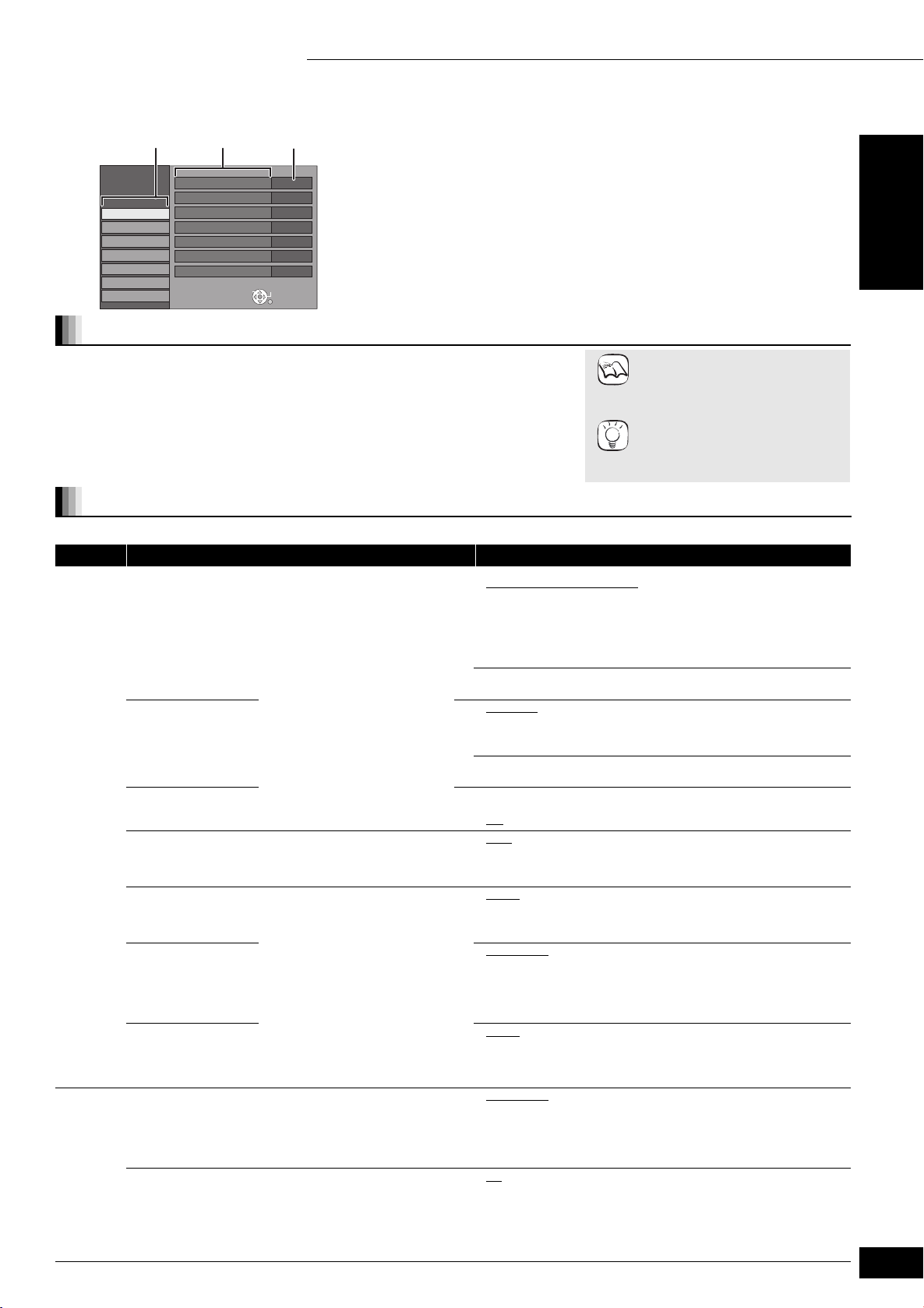
Ajustes 11 Cambio de los ajustes de la unidad
Cambio de los ajustes de la unidad
Fichas Menús Opciones
Configuración
Disco
Video
Audio
Display
Conexión
HDMI
Otros
Valores DVD-Video
Límite de edad para el BD-Video
Reprod. de vídeo en DVD-Audio
Disco audio e imágenes mezclado
Pista de sonido
Subtítulo
Menús del disco
TAB
Nivel 8
Sin límite
Off
MP3
Inglés
Automático
Inglés
SELECT
RETURN
Operaciones del menú Configuración
1 Durante la parada
Pulse [SETUP].
2 Pulse [3, 4] para seleccionar la ficha y después pulse [1].
3 Pulse [3, 4] para seleccionar el menú y después pulse [ENTER].
4 Pulse [3, 4] para seleccionar la opción y después pulse
[ENTER].
Resumen de los ajustes
Los ajustes permanecen intactos aunque ponga la unidad en modo de espera.
Fichas Menús
Disco
Video
Valores DVD-Vid eo
Define un nivel de
restricción de acceso
para limitar la
reproducción del DVDVideo.
Límite de edad para
el BD-Video
Establece un límite de
edad para la
reproducción de BDVideo.
Reprod. de vídeo en DVD-Audio
Seleccione “On” para reproducir contenido DVD-Video en
algunos DVD-Audio.
Disco audio e imágenes mezclado
Al reproducir un CD-R/RW grabado que contiene archivos
MP3 y JPEG, puede seleccionar los tipos de archivos a
los que desea dar prioridad.
Pista de sonido Elija el idioma del audio, los subtítulos
Subtítulo ≥Automático
Menús del disco ≥Inglés
Modo de imagen fija [DVD-V]
Seleccione el tipo de imagen que se mostrará cuando
haga una pausa en la reproducción (➡ 30, Glosario,
Fotogramas y campos).
Reproducción sin saltos
Seleccione el modo de reproducción entre los segmentos
de capítulos de la lista de reproducción y los títulos
parcialmente suprimidos.
Siga las instrucciones en pantalla.
Cuando aparezca la pantalla de la
contraseña, introduzca una
contraseña de cuatro dígitos
mediante los botones numerados.
La contraseña para “Valores DVDVideo” y “Límite de edad para el
BD-Video” es la misma.
≥No olvide su contraseña.
y los menús del disco.
[BD-V] [DVD-V]
≥Algunos discos se iniciarán en un
determinado idioma a pesar de los
cambios realizados aquí.
≥Si el idioma seleccionado no está
disponible en el disco, se
reproducirá el idioma
predeterminado. En algunos discos
sólo se puede cambiar el idioma en
la pantalla de menú (➡ 15).
≥Introduzca un código (➡ 29) con los
botones numerados cuando
seleccione “Otro ¢¢¢¢”.
Opciones (Las opciones subrayadas son los preajustes de fábrica.)
≥8 Acceso a todos los títulos
Se pueden reproducir todos los DVD-Video.
≥1 a 7: Prohíbe la reproducción de DVD-Video con las
restricciones de acceso correspondientes grabadas en el
disco.
≥
0 Todos prohibidos
Prohíbe todas las reproducciones de DVD-Video.
≥Desbloquear el reproductor ≥Cambiar la contraseña
≥Elija el nivel de acceso ≥Desbloqueo temporal
≥Sin límite
≥0 a 254 Año/s: Prohíbe la reproducción de BD-Video con las
≥Desbloquear el reproductor ≥Cambiar la contraseña
≥Cambiar la edad ≥Desbloqueo temporal
≥On: El ajuste vuelve a “Off” al cambiar el disco o ajustar la unidad
≥Off
≥MP3 ≥Imágenes
≥Inglés
≥Español ≥Holandés
≥Original: Se selecciona el idioma original de cada disco.
≥Otro ¢¢¢¢
Si el idioma seleccionado para “Pista de sonido” no está
disponible, los subtítulos de ese idioma aparecerán
automáticamente si están presentes en ese disco.
≥Inglés ≥Alemán ≥Francés ≥Italiano
≥Español ≥Holandés ≥Otro ¢¢¢¢
≥Español ≥Holandés ≥Otro ¢¢¢¢
≥Automático
≥
Campo: Seleccione esta opción si se producen fluctuaciones cuando
≥Cuadro:Seleccione esta opción si las letras o patrones pequeños
≥
On: Los capítulos de las listas de reproducción se reproducen sin
≥Off: Los puntos donde cambian los capítulos de las listas de
: Se pueden reproducir todos los BD-Video.
en modo de espera.
:
se selecciona “Automático”. (La imagen es más ordinaria.)
no se pueden ver con claridad cuando se selecciona
“Automático”. (La imagen es más clara y fina.)
interrupción. Esta opción no funciona cuando en la lista de
reproducción existen varios tipos de audio. Además, la posición
de los segmentos de los capítulos puede variar ligeramente.
reproducción se reproducen con exactitud, pero la imagen se
puede congelar unos instantes.
≥Puede haber diferencias en los
métodos de operación. Si esto
NOTA
CONSEJOS
:
restricciones de acceso correspondientes
grabadas en los discos.
≥Alemán ≥Francés ≥Italiano
≥Alemán ≥Francés ≥Italiano
ocurre, siga las instrucciones en
pantalla para la operación.
Para volver a la pantalla anterior
Pulse [RETURN].
Para salir de la pantalla
Pulse [SETUP].
:
(Continúa en la página siguiente)
ESPAÑOL
RQT8748
21
21
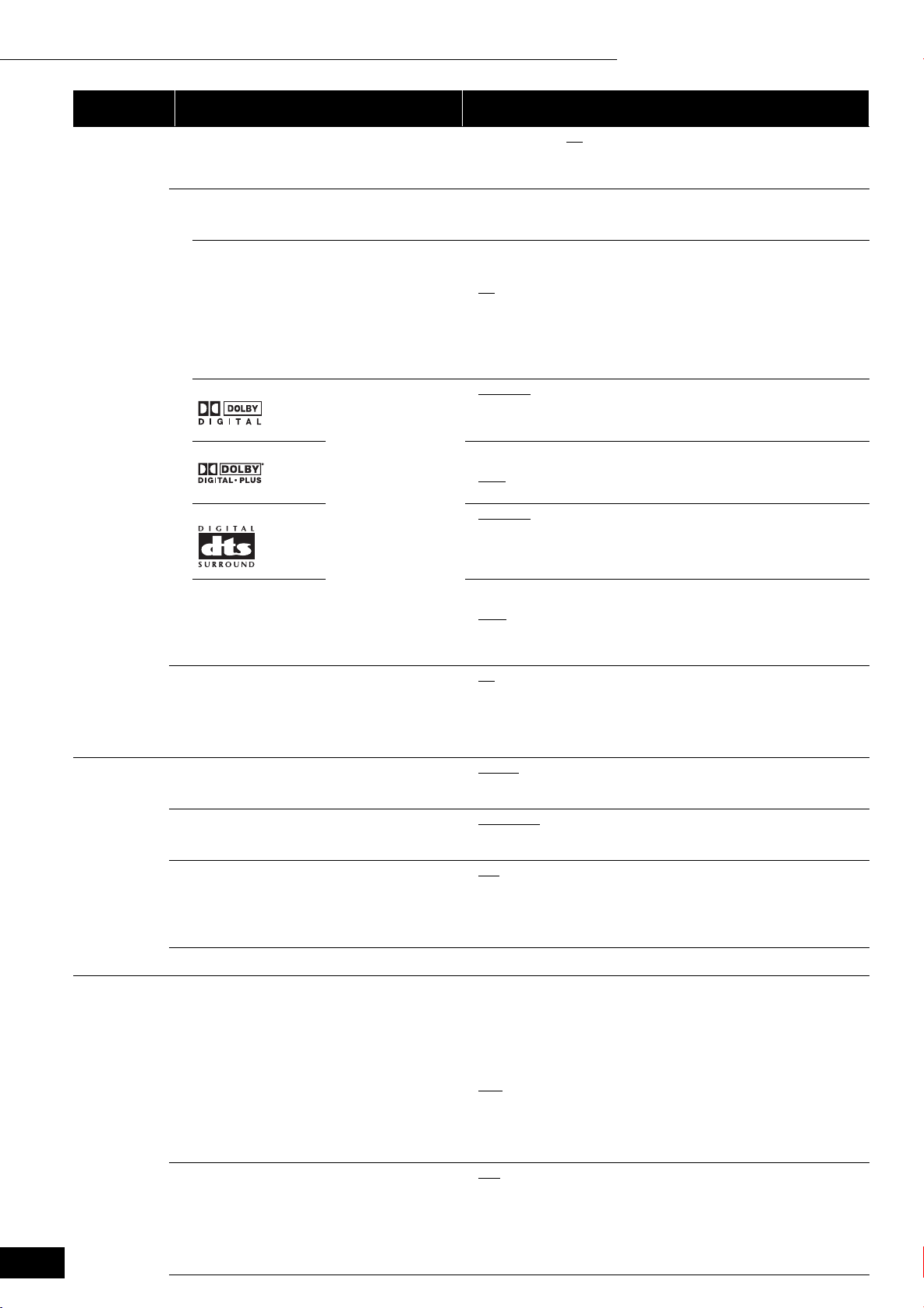
Ajustes 11 Cambio de los ajustes de la unidad
Fichas Menús
Audio
Display
Compresión dinámica [BD-V] [DVD-V]
(Dolby Digital y Dolby Digital Plus solamente)
Cambie el rango dinámico (➡ 30, Glosario) para ver
programas por la noche.
Salida Audio Digital
Cambie los ajustes si ha conectado un equipo a través del terminal de salida de audio digital de esta unidad (➡ 10).
≥Pulse [ENTER] para mostrar los siguientes ajustes.
Conversión PCM
Seleccione cómo va a salir el audio con una
frecuencia de muestreo de 96 kHz o 88,2 kHz.
≥Las señales se convierten a 48 kHz o 44,1
kHz a pesar de los ajustes especificados al
lado si las señales tienen una frecuencia de
muestreo superior a 96 kHz o 88,2 kHz, o si el
disco está protegido contra copia.
≥[BD-V] Consulte “Sonido de la función BD-
Video” (➡ debajo)
Dolby Digital Seleccione la salida de
Dolby Digital Plus ≥Bitstream: Se produce la salida de la señal de flujo de bits de Dolby
DTS ≥Bitstream
MPEG ≥Bitstream: Cuando conecte a equipos con un descodificador MPEG
Sonido de la función BD-Video [BD-V]
Determina los sonidos de funcionamiento emitidos por
los menús, etc. al reproducir un disco BD-Video. Tenga
en cuenta que si ha seleccionado la salida de audio
digital “Bitstream” (
percibirán aunque esta opción esté ajustada en “On”.
Idioma
Elija el idioma de estos menús y de los mensajes en
pantalla.
Mensajes por pantalla
Elija si los mensajes de estado se muestran
automáticamente.
Luminosidad del display
Cambia el brillo del visor de la unidad.
Licencia de Software Se muestra información sobre el software usado por esta unidad.
➡
arriba), estos sonidos no se
la señal. Si “Bitstream”
está seleccionado, la
salida del flujo de bits
se produce desde la
unidad y el equipo
conectado descodifica
la señal.
Si “PCM” está
seleccionado, esta
unidad descodifica la
señal y la salida se
produce como 2
canales desde el
terminal DIGITAL
AUDIO OUT.
[Nota]
Si no se seleccionan
los ajustes adecuados,
se generará ruido o se
producirá algún error
en la salida digital.
Opciones
(Las opciones subrayadas son los preajustes de fábrica.)
≥On ≥Off
≥On: Las señales se convierten a 48 kHz o 44,1 kHz. (Elija este valor
cuando el equipo conectado no pueda procesar señales con una
frecuencia de muestreo de 96 kHz o 88,2 kHz.)
: La salida de las señales es de 96 kHz o 88,2 kHz. (Elija esta
≥Off
opción cuando el equipo conectado no pueda procesar señales
con una frecuencia de muestreo de 96 kHz o 88,2 kHz.)
≥Bitstream
≥PCM: Cuando conecte a equipos que no incluyen el logotipo
≥PCM
≥PCM: Cuando conecte a equipos que no incluyen el logotipo
≥PCM
≥On ≥Off
[Nota]
Cuando “On” está seleccionado, la frecuencia de muestreo se convierte
a 48 kHz. La salida del sonido sólo se produce a una frecuencia de
muestreo superior a 48 kHz si tanto esta opción como “Conversión PCM”
están ajustadas en “Off”.
≥English ≥Deutsch ≥Français ≥Italiano
≥Español ≥Nederlands
≥Automático
≥Alta
≥Baja: El visor se oscurece y la lamparilla de iluminación se
≥Automático:El visor se oscurece y la lamparilla de iluminación se
: Cuando conecte a equipos que incluyen el logotipo Dolby
Digital.
Dolby Digital.
Digital.
: La salida del sonido Dolby Digital Plus PCM se produce en
2 canales
: Cuando conecte a equipos que incluyen el logotipo DTS.
DTS.
incorporado.
: Cuando conecte a equipos sin un descodificador MPEG
incorporado.
≥Off
apaga.
apaga durante la reproducción, pero reaparece cuando se
pulsa un botón.
RQT8748
22
22
Conexión
Relación de aspecto TV
Ajuste de modo que coincida con el tipo de televisor
conectado.
Sistema TV
Cambie el ajuste para que coincida con el equipo al
que se conecta.
≥Si la salida de la imagen no es suave, cambie el
ajuste.
Televisor de aspecto normal (4:3)
≥4:3 Pan & Scan: El vídeo grabado para una pantalla panorámica se
≥4:3 Letterbox:
Televisor panorámico (16:9)
: El vídeo grabado para pantallas de aspecto 4:3 se
≥16:9
≥16:9 full: El vídeo grabado para pantallas de aspecto 4:3 se
: Seleccione cuando conecte a un televisor PAL o multisistema.
≥PA L
≥NTSC:
Los discos NTSC se reproducen como PAL60.
[BD-V] Esta unidad no puede convertir BD-Video de señales
NTSC a señales PAL60. Por lo tanto, el vídeo no se mostrará
correctamente cuando conecte esta unidad a los terminales
AV, VIDEO o S VIDEO.
Selecciónelo cuando conecte a un sistema de televisión NTSC.
Los discos NTSC se reproducen como NTSC.
reproduce en el modo Pan & Scan (a menos que lo
prohíba el creador del disco). Cuando se reproduce
BD-Video, la salida del vídeo es “4:3 Letterbox”.
El vídeo grabado para pantallas panorámicas se
reproduce en estilo de buzón (Letterbox).
visualiza como una imagen de relación 4:3 en el
centro de la pantalla.
visualiza como una imagen 16:9 alargada
horizontalmente.

Ajustes 11 Cambio de los ajustes de la unidad
Fichas Menús
Conexión
(
continuación
HDMI
Otros
Salida SCART
Elija el formato de señal de vídeo que se emitirá
)
desde el terminal AV.
Resolución componente
Ajusta la resolución de la salida de vídeo cuando
se utiliza el terminal de vídeo componente.
Ajuste según la señal y el terminal del televisor
conectado.
Altavoz
Esta unidad se puede ajustar para que genere el
mejor sonido posible para los altavoces.
Seleccione “2 Canales” si los ajustes de los
altavoces se pueden configurar en el equipo
conectado.
Modo vídeo HDMI
Seleccione “On” cuando la salida de vídeo se
realiza desde el terminal HDMI AV OUT.
Formato de vídeo HDMI
Sólo se pueden seleccionar los ajustes
compatibles con el equipo conectado.
Normalmente no es necesario cambiar este ajuste.
Sin embargo, si le preocupa la calidad de la imagen
de salida, puede cambiarlo para mejorar la calidad.
Las imágenes fijas se reproducen a una resolución
equivalente a 576p/480p independientemente de
los ajustes.
Rango de salida HDMI
Efectivo cuando se conecta a un dispositivo que
solamente admite la salida RGB.
Salida audio HDMI
Este ajuste permite seleccionar si la salida de
audio se produce o no desde HDMI.
[Nota]: Si “On” está seleccionado, la salida de audio
del terminal 7.1ch AUDIO OUT coincidirá
con el número de canales del equipo
conectado con HDMI.
Control con HDMI ≥On
Temporizador desactivado
Seleccione el tiempo que la unidad estará
encendida cuando no se está usando.
Mando a distancia (➡ 11) ≥Código 1
Ajuste Multi jog
Seleccione “Off” para desactivar el funcionamiento
del selector giratorio.
Ajuste rápido
Permite llevar a cabo ajustes básicos (ajuste de
“Idioma”, “Relación de aspecto TV”, “Altavoz”).
Ajustes predeterminados
Todos los valores del menú Configuración y del
menú en pantalla, a excepción de “Valores DVDVideo” y “Límite de edad para el BD-Video”,
recuperan sus valores predeterminados.
Opciones
(Las opciones subrayadas son los preajustes de fábrica.)
≥Vídeo (y componentes)
≥S Vídeo (y componentes): Seleccione cuando haya un televisor
≥RGB (sin componente): Seleccione cuando haya un televisor
≥576i/480i
≥720p ≥1080i
480i, 480p: Durante la reproducción de discos NTSC
576i, 576p: Durante la reproducción de discos PAL
≥Multicanal
≥2 Canales: Cuando se utilizan dos altavoces.
≥Atenuador: Cuando la salida de audio se produce desde los
:
≥On
≥Off: Seleccione esta opción cuando la conexión se realiza a través
≥Automático
≥576p/480p
≥720p
≥1080i
≥1080p
≥Estándar
≥Intensificada: Cuando las imágenes en blanco y negro no se
:
≥On
≥Off: Cuando el televisor está conectado a esta unidad con un cable
HDMI y se ha conectado a un amplificador/receptor que no
admite HDMI.
:
Cuando “On” está seleccionado es posible utilizar otros
dispositivos compatibles con HDAVI (➡ 18).
≥Off:
≥2 horas ≥6 horas
≥On
≥Sí ≥No
≥Sí ≥No
≥576p/480p
: Cuando utilice dos o más altavoces con un equipo que
[Nota]: la salida del vídeo desde el terminal COMPONENT
VIDEO OUT se produce como “576i/480i” si esta opción
se ha seleccionado.
del terminal COMPONENT VIDEO OUT. Asimismo, seleccione
esta opción cuando la conexión se realiza a través del terminal
AV y “RGB (sin componente)” (➡ arriba, ficha “Conexión”) está
seleccionado.
: Selecciona automáticamente la mejor resolución de
salida para el televisor conectado (1080p, 1080i, 720p o
576p/480p).
:
distinguen.
≥Código 2 ≥Código 3
≥Off
: Seleccione cuando haya un televisor
conectado que pueda recibir una señal
compuesta.
conectado que pueda recibir una señal de
S-Video.
conectado que pueda recibir una señal
RGB.
no permita ajustar la configuración de los altavoces.
Se pueden ajustar los valores correspondientes al
tamaño de los altavoces, la presencia, el balance de
canales y el retraso de audio (➡ 24).
terminales 2ch o 7.1ch AUDIO OUT y el sonido está
distorsionado.
≥On ≥Off
≥Desactivado
ESPAÑOL
RQT8748
23
23
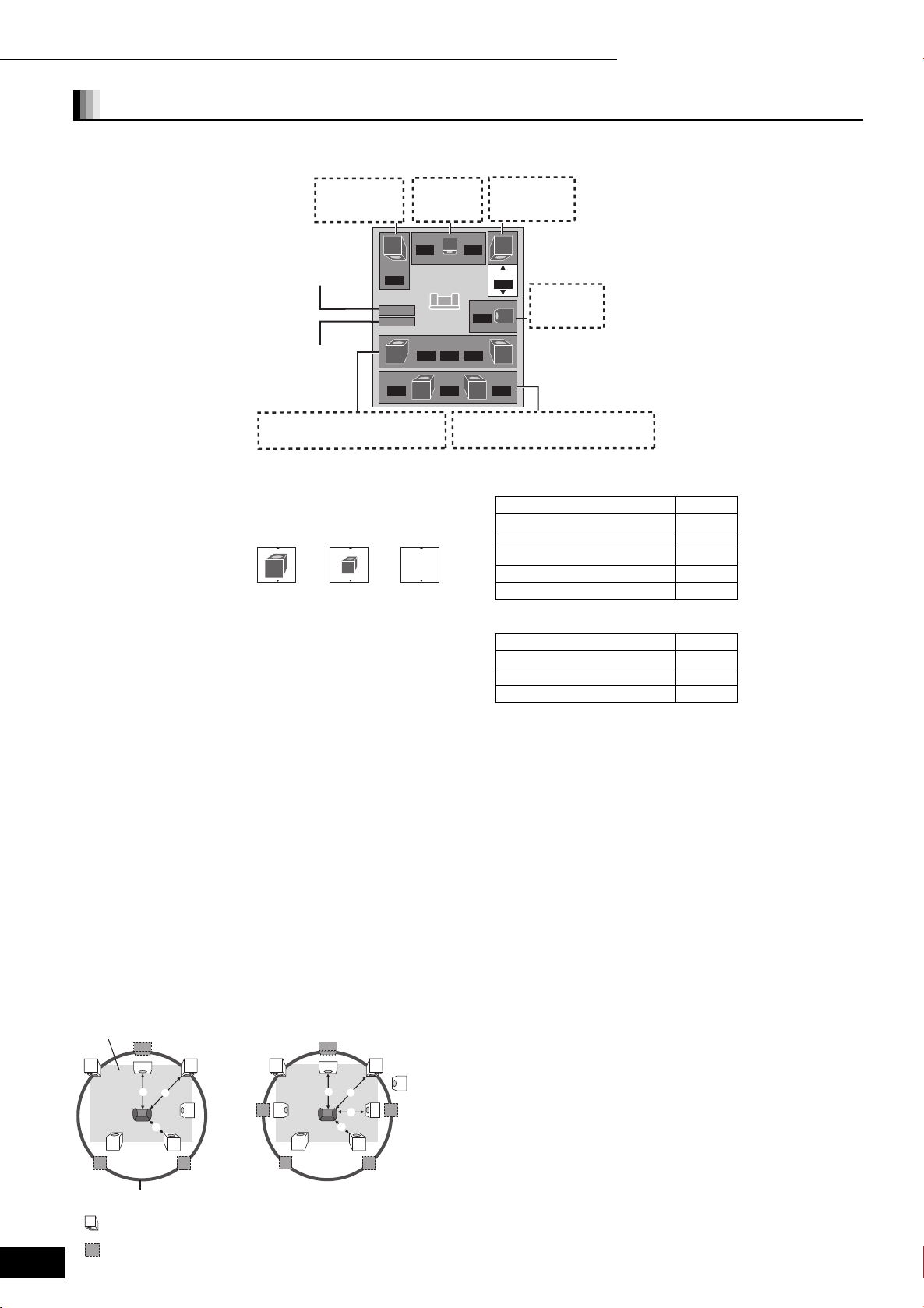
L
LS
R
RS
LB
RB
SW
C
LS
LS
Ajustes 11 Cambio de los ajustes de la unidad
Cambio de la configuración de los altavoces para ajustarla a sus altavoces
Cuando conecte la unidad a un amplificador/receptor para disfrutar de un sonido ambiental multicanal, seleccione los siguientes ajustes en esta
unidad si no es posible ajustarlos en el amplificador/receptor.
RQT8748
Delantero (L)
Completo
Señal de
prueba
Sonido ambiental
(LS)
Presencia y tamaño de los altavoces (A)
1 Pulse [3, 4, 2, 1] para seleccionar el icono del altavoz (A) y
después pulse [ENTER].
2 Pulse [3, 4] para seleccionar el ajuste y después pulse
[ENTER].
Ejemplos de iconos:
Altavoz de sonido ambiental (LS)
≥Grande: Seleccione esta
opción cuando el
altavoz admita la
reproducción a
frecuencias bajas (por debajo de 100 Hz).
LS
Grande
LS
≥Pequeño:Seleccione cuando el altavoz no admita la reproducción
a frecuencias bajas.
Para construir un entorno de escucha ideal, los ajustes
correspondientes al tamaño de los altavoces se ajustan
automáticamente.
Por ejemplo, si el altavoz de graves se ajusta en “Ninguno”, los
altavoces delanteros se ajustarán automáticamente en “Grande”.
(En este caso, recomendamos conectar un altavoz con una
capacidad de reproducción de bajos inferior a 100 Hz.)
Tiempo de retraso (B)
(Efectivo cuando se reproduce audio multicanal)
(Sólo altavoces central, sonido ambiental y sonido ambiental
trasero)
Para una escucha óptima con sonido de 7.1/5.1 canales, todos los
altavoces, salvo el de graves, deben estar a la misma distancia con
respecto a la posición de escucha.
Si tiene que colocar los altavoces central, sonido ambiental y sonido
ambiental trasero más cerca de la posición de escucha, ajuste el
tiempo de retraso para compensar la diferencia.
Si la distancia D o F es menor que E, localice la diferencia en la
tabla y cambie al ajuste recomendado.
1 Pulse [3, 4, 2, 1] para seleccionar el cuadro de tiempo de
retraso (B) y después pulse [ENTER].
2 Pulse [3, 4] para seleccionar el ajuste y después pulse
[ENTER].
Conexión de altavoz de 5.1 canales
Conexión de altavoz de 7.1 canales
Dimensiones aproximadas de la
sala
C
L
C
LS
LS
R
SW
RS
RS
L
LS
C
C
LB
LB
Perímetro de distancia de escucha principal constante
: Posición real de los
altavoces
: Posición ideal de los altavoces
: Distancia de
escucha principal
24
24
Delantero (R)
dB
0.00.0
dB
0.0
dB
SW
0.0
dBdB
RS
dBdB
RB
0.0
Sonido ambiental trasero
(LB)
Altavoz de
graves
(RB)
dB
0.0
Terminar
Test
LS
0.0
(RS)
Central
ms.
0.0
LB
ms.
0.0 0.0
ms.
0.0
D Altavoz central
Diferencia Ajuste
Aprox. 34 cm 1.0 ms.
Aprox. 68 cm 2.0 ms.
Aprox. 102 cm
3.0 ms.
Aprox. 136 cm 4.0 ms.
NingunoPequeño
Aprox. 170 cm 5.0 ms.
F Altavoces de sonido ambiental/
sonido ambiental trasero
Diferencia Ajuste
Aprox. 170 cm 5.0 ms.
Aprox. 340 cm 10.0 ms.
Aprox. 510 cm
15.0 ms.
Balance de canales (C)
(Efectivo cuando se reproduce audio multicanal)
No funciona cuando se conecta a los terminales HDMI y “Salida
audio HDMI” (➡
1 Seleccione “Test” y pulse [ENTER].
Se emite una señal de prueba.
Delantero (L)____——)Central_____—)Delantero (R)
:;
Sonido ambiental (LS) Sonido ambiental (RS)
:;
Sonido ambiental trasero (LB) (— Sonido ambiental trasero (RB)
2 Mientras se escucha la señal de prueba, pulse [3, 4] para
ajustar el volumen de cada altavoz
Altavoces delanteros: 0.0 a s6.0 dB
Excepto para los altavoces delanteros: 0.0 a s12.0 dB
3 Pulse [ENTER].
La señal de prueba se detiene.
≥No se emite ninguna señal para el altavoz de graves. Para
ajustar su volumen, reproduzca cualquier contenido y, a
continuación, regrese a esta pantalla para realizar los ajustes
de acuerdo a sus preferencias.
Para finalizar el ajuste de los altavoces
Pulse [3, 4, 2, 1] para seleccionar “Terminar” y después pulse
[ENTER].
R
SW
RS
RSLS
RB
RB
23, ficha
“HDMI”) está ajustado en “On”.
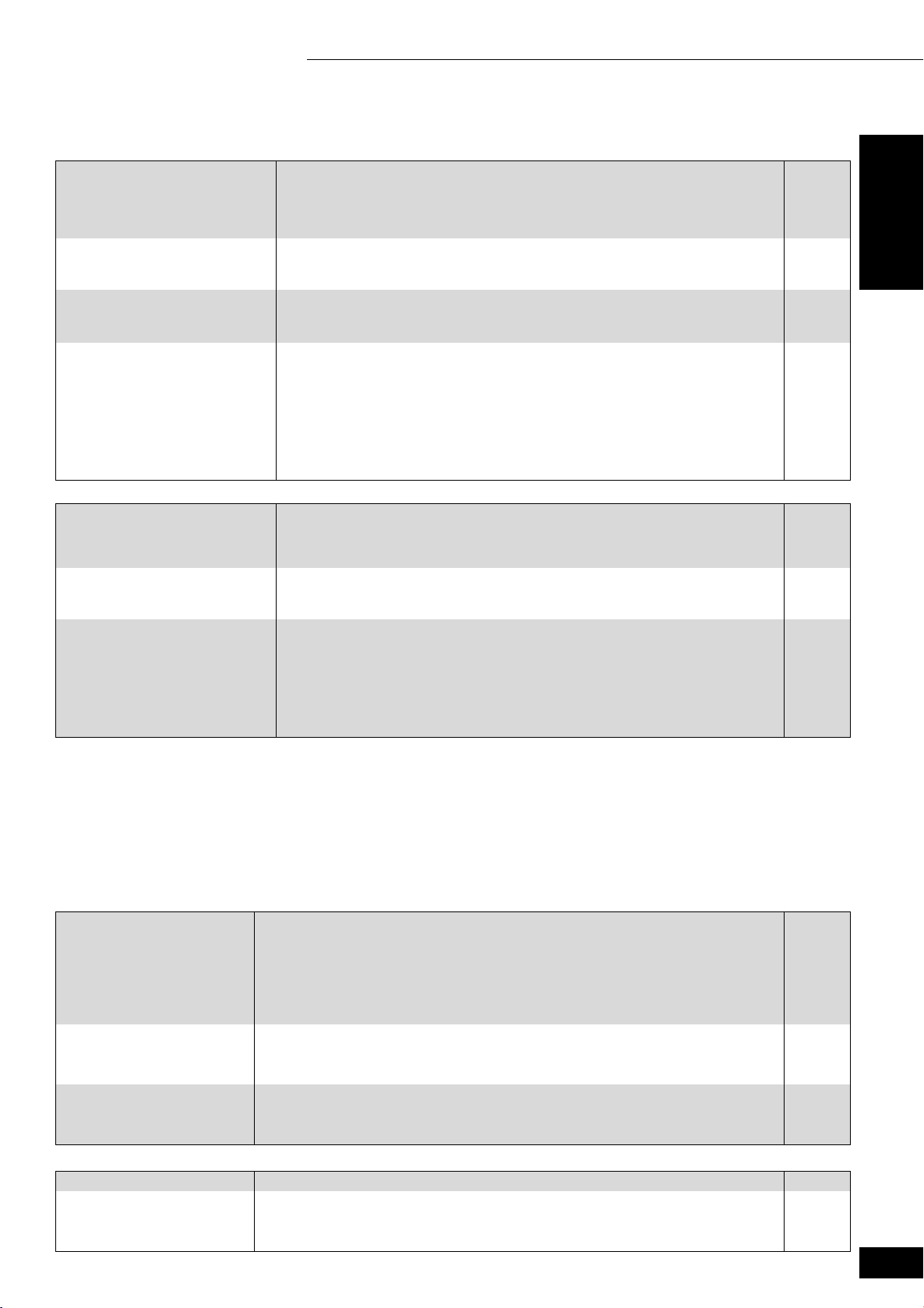
Referencia 11 Preguntas más frecuentes / Guía para la solución de problemas
Preguntas más frecuentes
Consulte los siguientes temas si tiene alguna duda sobre el funcionamiento de la unidad.
Configuración Página
¿Qué se necesita para reproducir el
sonido ambiental de múltiples
canales?
¿Se conectan directamente a esta
unidad los auriculares y los
altavoces?
¿Es compatible mi televisor con la
salida progresiva?
El televisor dispone de un terminal
Scart y un terminal de entrada de
vídeo componente. ¿Qué terminal se
debe utilizar para la conexión?
Disco
¿Se pueden reproducir BD-Video,
DVD-Video, DVD-Audio y Video CD
comprados en otros países?
¿Se pueden reproducir BD-Video/
DVD-Video que no tengan número/
código de región?
Necesito información acerca de la
compatibilidad de los discos con
esta unidad.
≥Conectar a...
–un amplificador/receptor compatible con HDMI.
–un amplificador/receptor con 7.1ch/5.1ch AUDIO IN.
–un amplificador/receptor con un descodificador incorporado (Dolby Digital, DTS o
MPEG).
≥No pueden conectarse directamente a la unidad. Deben conectarse a través del
amplificador/receptor, etc.
≥Todos los televisores Panasonic equipados con terminales de entrada 625 (576)/50i ·
50p, 525 (480)/60i · 60p son compatibles. Si tiene un televisor de otra marca, consulte al
fabricante.
≥Si tiene un televisor convencional (CRT: tubo de rayos catódicos) le recomendamos
utilizar el terminal Scart. En esta unidad puede disfrutar de vídeo RGB de alta calidad si
lo conecta a un televisor compatible con RGB.
Si tiene un televisor con pantalla LCD/plasma o un proyector LCD compatible con la
exploración progresiva, haga la conexión a través de los terminales de vídeo
componente para obtener vídeo progresivo de alta calidad.
Si tiene un televisor CRT o un televisor multisistema que emplea un modo PAL
compatible con la exploración progresiva, no le podemos recomendar la salida
progresiva porque la imagen fluctuará ligeramente.
≥No se pueden reproducir:
–Discos BD-Video que no incluyan la región “B”.
–Discos DVD-Video que no incluyan la región “2” o “ALL”.
Consulte el estuche del disco para obtener más información.
≥La información de gestión de la región para BD-Video/DVD-Video indica si este disco
cumple los estándares industriales. No se pueden reproducir discos que no cumplan
los estándares de la industria o que no incluyan un código o número de región.
≥Esta unidad reproduce BD-Video, DVD-Video, DVD-Audio, Video CD, CD, DVD-RAM
(formato DVD Video Recording/JPEG), DVD-R/RW (formato DVD-Video y formato DVD
Video Recording), DVD-R DL (formato DVD-Video y formato DVD Video Recording),
+R, +RW y +R DL.
≥Esta unidad también reproduce discos CD-R/CD-RW grabados en alguno de los
siguientes estándares: CD-DA, Video CD, MP3 e imágenes fijas (JPEG). Después de la
grabación, cierre la sesión.
≥Con esta unidad no puede escribir contenido en un disco.
9, 10
9, 10
—
8, 9
Cubierta
Cubierta
—
4
4
—
ESPAÑOL
Guía para la solución de problemas
Antes de solicitar ayuda al servicio de reparaciones, realice las siguientes comprobaciones. Si tiene alguna duda relacionada con los puntos de
comprobación, o si los remedios indicados en la tabla no solucionan el problema, consulte a su distribuidor para obtener más información.
Las siguientes situaciones no indican ningún problema con esta unidad:
≥Sonido normal de rotación del disco.
≥Distorsión en la imagen durante la búsqueda.
Para restablecer esta unidad Página
Para recuperar los valores
preajustados de fábrica
(ningún ajuste)
Para restaurar todos los
ajustes, excepto el nivel de
restricción de acceso, a los
preajustes de fábrica
Para restaurar la unidad si se
detiene debido a la activación
de uno de los dispositivos de
seguridad
Alimentación
No hay alimentación. ≥Inserte con firmeza el cable de alimentación de CA en una toma de corriente que funcione. 8, 9
La unidad entra en modo de
espera.
≥Reinicie la unidad de la siguiente forma:
1 Pulse [Í/I] en la unidad para ajustar el modo de espera.
2 Mantenga pulsado [5/9], [< OPEN/CLOSE] y [∫] en la unidad al mismo tiempo
hasta que “HELLO” aparezca en el visor.
3 Espere a que “TEST” aparezca a continuación.
4 Pulse [Í/I] en la unidad para ajustar el modo de espera.
5 Desconecte el suministro eléctrico de CA. Espere un minuto y vuelve a conectar el
suministro eléctrico.
(
≥Seleccione “Sí” en “Ajustes predeterminados” en el menú Configuración.
Todos los valores de los menús Configuración y del menú en pantalla, excepto el nivel de
restricción de acceso, recuperan sus valores predeterminados.
≥Mantenga pulsado [Í/I] en la unidad principal durante 10 segundos. (Los ajustes
permanecen inalterados.)
≥Se trata de una característica de ahorro de energía. Se puede cambiar mediante la opción
“Temporizador desactivado” en el menú Configuración
≥Se ha activado uno de los dispositivos de seguridad de la unidad. Pulse [Í/I] en la unidad
principal para encenderla.
(
ficha “Otros”).
ficha “Otros”
(Continúa en la página siguiente)
)
—
23
—
23
—
RQT8748
25
25
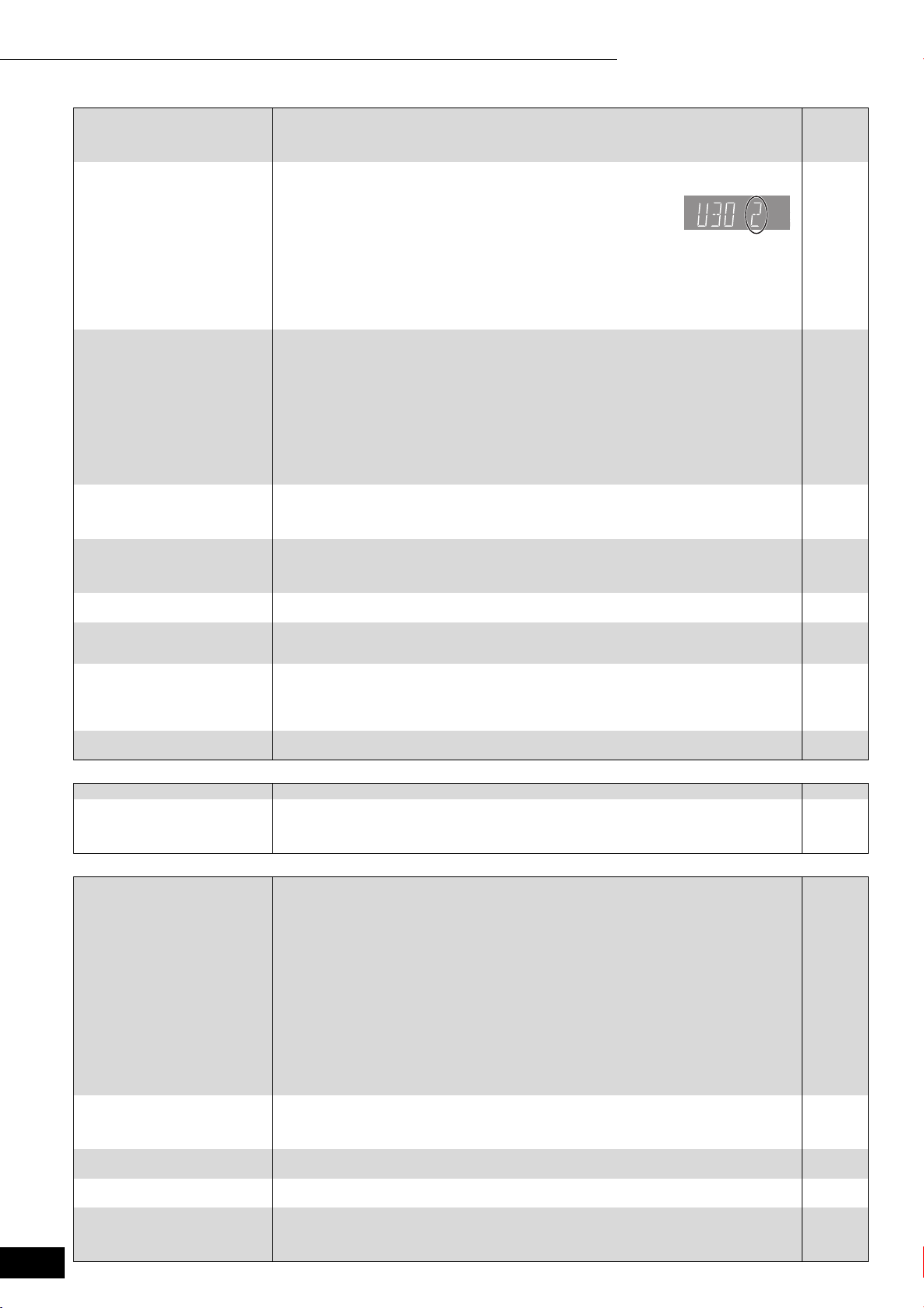
D
R
Referencia 11 Guía para la solución de problemas
Operación Página
No se puede utilizar el
televisor.
El mando a distancia no
funciona correctamente.
La unidad está encendida pero
no funciona.
La reproducción no empieza a
pesar de pulsar [1](PLAY).
La reproducción empieza pero
se detiene inmediatamente.
La imagen de Video CD no se
visualiza correctamente.
Time Slip no funciona. ≥Time Slip no funciona cuando los ajustes “Sistema TV” de la unidad son distintos del título
No es posible extraer el disco. ≥La unidad puede tener problemas. Cuando la unidad está apagada, mantenga pulsados al
El inicio es lento.
Cuando la unidad se enciende,
la salida de audio y vídeo se
demora mucho tiempo.
Se tarda en leer el DVD-RAM. ≥La lectura de un disco puede tardar si se utiliza por primera vez en esta unidad o si no ha
≥Cambie el código del fabricante. Algunos televisores no pueden funcionar aunque se cambie
el código.
≥Puede ser necesario tener que establecer nuevamente el código del fabricante después de
cambiar las pilas.
≥El mando a distancia y la unidad principal utilizan códigos diferentes. Cambie el código del
mando a distancia.
Mantenga pulsados al mismo tiempo [ENTER] y el botón del número
indicado durante más de 2 segundos.
≥Las pilas están agotadas. Cámbielas por otras nuevas.
≥No está apuntando el mando a distancia al sensor de señales del
mando a distancia de la unidad principal durante el funcionamiento.
≥El cristal de color puede obstruir la recepción/transmisión de la señal.
≥No exponga el sensor de señales a la luz solar directa ni lo deje en lugares que puedan
quedar expuestos a la luz del sol.
≥Puede ser necesario tener que establecer nuevamente el código en el mando a distancia
después de cambiar las pilas.
≥Algunas operaciones pueden estar prohibidas por el disco.
≥La unidad está caliente (“U59” aparece en el visualizador). Espere a que “U59” desaparezca.
≥Se ha activado uno de los dispositivos de seguridad de la unidad.
Reinicie la unidad de la siguiente forma:
1 Pulse [Í/I] en la unidad principal para poner la unidad en modo de espera.
Si la unidad no entra en modo de espera, mantenga pulsado [Í/I] en la unidad principal
durante unos 10 segundos. Se fuerza a la unidad a entrar en modo de espera.
También puede desconectar el cable de alimentación de CA, esperar un minuto y luego
conectarla de nuevo.
2 Pulse [Í/I] en la unidad principal para encenderla. Si la unidad sigue sin funcionar,
consulte a su distribuidor.
≥Se ha generado condensación: Espere de 1 a 2 horas para que se evapore.
≥Inserte correctamente el disco con la etiqueta hacia arriba.
≥El disco está sucio.
≥Ha intentado reproducir un disco en blanco o un disco que no se puede reproducir en esta
unidad.
≥Cuando conecte la unidad a un televisor multisistema, seleccione “NTSC” en “Sistema TV”
en el menú Configuración.
≥Cuando conecte la unidad a un televisor PAL, la parte inferior de la imagen no se podrá
visualizar correctamente durante la búsqueda.
grabado en el disco.
mismo tiempo [;] y [5/9] en la unidad principal durante unos 5 segundos. Extraiga el
disco y consulte a su distribuidor.
≥El inicio tarda más de lo normal en las siguientes situaciones.
–Inmediatamente después de producirse un corte de la alimentación o de conectar la unidad
a la toma de corriente de CA.
–Cuando la unidad está conectada a través de un cable HDMI.
sido utilizado en mucho tiempo.
Visualizaciones
El visor está poco iluminado. ≥Cambie “Luminosidad del display” de la ficha “Display” en el menú Configuración. 22
El tiempo transcurrido que se
muestra es en realidad inferior
al tiempo de reproducción.
≥El tiempo de reproducción visualizado se convierte a partir del número de fotogramas a
29,97 fotogramas (igual a 0,999 segundos) a un segundo. Existirá una ligera diferencia entre
el tiempo visualizado y el tiempo real transcurrido (por ejemplo, una hora real de tiempo
transcurrido se mostrará como 59 minutos y 56 segundos).
Pantalla del televisor y vídeo
RQT8748
Las imágenes procedentes de
esta unidad no aparecen en el
televisor.
Imagen distorsionada.
La imagen del televisor puede
ser defectuosa o los colores
aparecen borrosos.
La salida de vídeo no se
produce en alta definición.
La salida de vídeo RGB no se
produce desde el terminal AV.
No aparecen mensajes de
estado.
La imagen de relación de aspecto 4:3
se expande a izquierda y derecha.
El tamaño de la pantalla no es correcto.
≥Asegúrese de que el televisor esté conectado a los terminales AV, VIDEO OUT, S VIDEO
OUT, COMPONENT VIDEO OUT o HDMI AV OUT de esta unidad.
≥Asegúrese de que el ajuste de entrada del televisor (por ejemplo, AV 1) sea correcto.
≥
La salida progresiva está establecida pero el televisor conectado no es compatible con ella.
Durante la parada, mantenga pulsados al mismo tiempo [
durante más de 5 segundos para cancelar este ajuste. El ajuste cambiará a entrelazado.
≥Ajuste “Modo trasf.” en el menú Vídeo en “Auto”.
≥La unidad y el televisor están utilizando sistemas de vídeo diferentes. Durante la parada,
siga pulsando [∫] y [< OPEN/CLOSE] en la unidad principal durante 5 segundos como
mínimo. El sistema cambiará de PAL a NTSC o viceversa.
≥El sistema usado en el disco no coincide con el del televisor.
– Los discos PAL
– Esta unidad puede convertir las señales NTSC en PAL60 para el visionado en un televisor
PAL (“Sistema TV” en la ficha “Conexión”).
– [BD-V] Esta unidad no puede convertir BD-Video de señales NTSC a señales PAL60. Por lo
tanto, el vídeo no se mostrará correctamente cuando conecte esta unidad a los terminales
AV, VIDEO o S VIDEO.
≥La salida de vídeo de alta definición no se puede producir a través de los terminales AV,
VIDEO OUT ni S VIDEO OUT.
≥Dependiendo del BD-Video, la salida de los terminales COMPONENT VIDEO OUT puede
estar restringida a 576p/480p.
≥Cuando conecte un amplificador/receptor con un cable HDMI, ajuste “Modo vídeo HDMI” en
la ficha “HDMI” en “Off”.
≥Seleccione “Automático” en “Mensajes por pantalla” de la ficha “Display” en el menú
Configuración.
≥Utilice el televisor para cambiar el aspecto. Consulte el manual de instrucciones del televisor.
≥Si se conecta con un cable de vídeo componente, ajuste “Progresivo” en “Off” en el menú
Vídeo. Si no sirve de ayuda o no se puede ajustar en “Off”, entonces ajuste “Relación de
aspecto TV” de la ficha “Conexión
26
26
∫
] y [1] (PLAY) en la unidad principal
no se pueden visualizar correctamente en un televisor
”
en “4:3 Pan & Scan” en el menú Configuración.
11
11
11
7
7
—
—
11
—
28
—
—
12
31
4, 5
22
—
22
—
—
—
—
8, 9
—
—
20
—
NTSC
.
(Continúa en la página siguiente)
22
—
—
23
22
—
20, 22
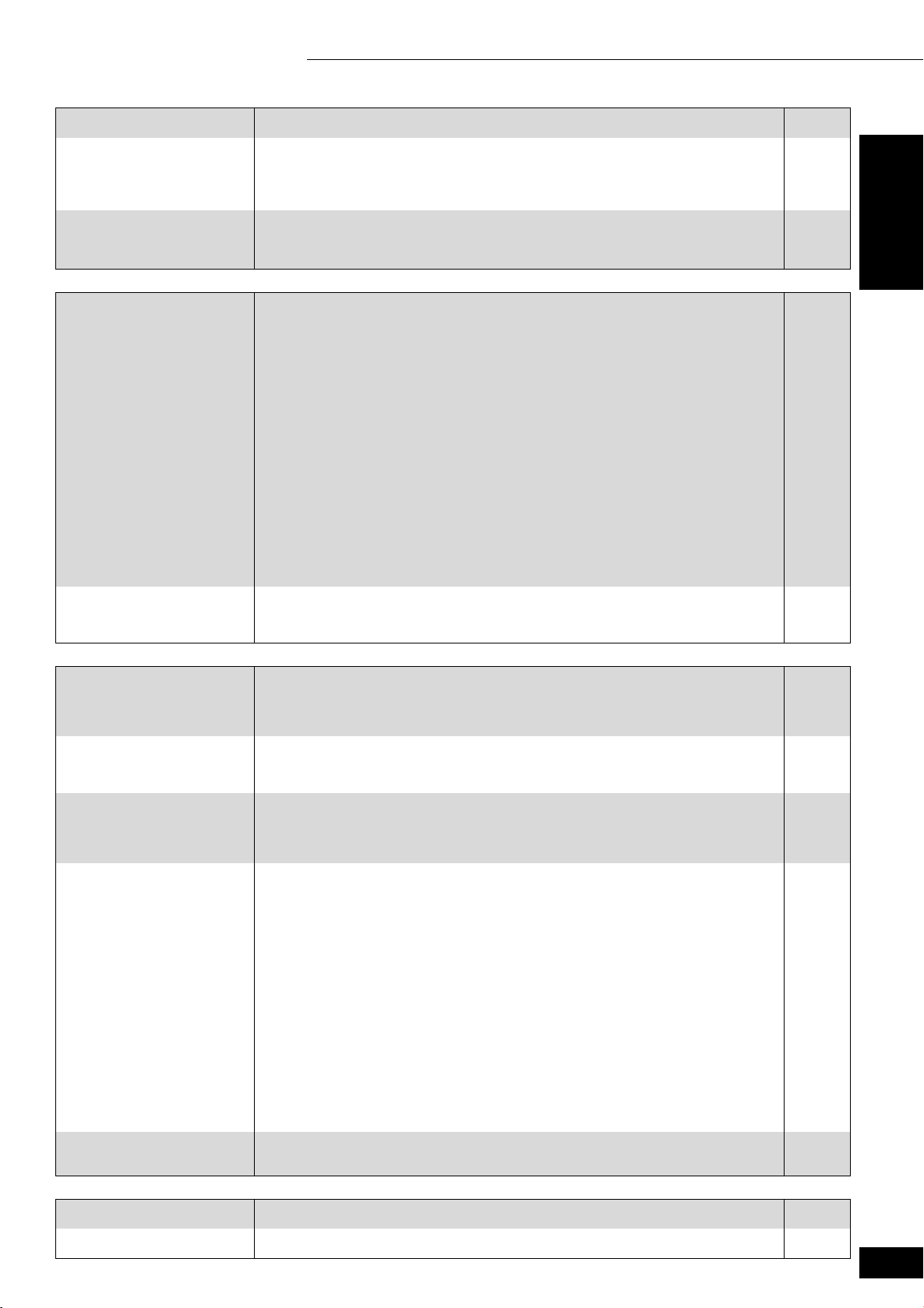
Referencia 11 Guía para la solución de problemas
Pantalla del televisor y vídeo (continuación) Página
Cuando se reproduce vídeo
queda mucha imagen posterior.
Cuando se reproduce DVDVideo mediante la salida
progresiva, una parte de la
imagen aparece
momentáneamente duplicada.
No hay cambio aparente en la
calidad de la imagen cuando se
ajusta con el menú Vídeo en el
menú en pantalla.
Audio
No hay sonido.
Volumen bajo.
Sonido distorsionado.
No se oye el tipo de audio
deseado.
No se puede cambiar el audio. ≥Hay discos cuyo audio no se puede cambiar por el modo en que el disco fue grabado.
Conexiones HDMI
Las imágenes procedentes de
esta unidad no aparecen en el
televisor.
Imagen distorsionada.
La imagen de relación de aspecto 4:3
se expande a izquierda y derecha.
≥Desactive “NR 3D”, “DNR integrado” o “DNR” si estaba activado. 14, 20
≥Ajuste “Progresivo” en el menú Vídeo en “Off”. Este problema se debe al método de edición
o al material utilizado en DVD-Video, pero deberá corregirse si se utiliza la salida
entrelazada.
≥El efecto se percibe menos con determinados tipos de vídeo. —
≥Compruebe las conexiones y los ajustes de “Salida Audio Digital”. Compruebe el modo de
entrada del amplificador/receptor si ha conectado uno.
≥Pulse [AUDIO] para seleccionar el audio.
≥Apague V.S.S. en los casos siguientes.
–Cuando se utilizan discos que no tienen efectos de sonido ambiental, como los discos de
karaoke, por ejemplo.
–Cuando se reproducen programas de emisiones bilingües.
≥[DVD-A] El disco puede tener restricciones en el método empleado para la salida de audio.
Con algunos discos multicanal, a no ser que el número de altavoces conectados sea el
mismo que la especificación de canal del disco, la salida de audio no será correcta. Consulte
el estuche del disco para obtener más información.
≥Si se produce distorsión con las conexiones AUDIO OUT, ajuste en “On” la opción
“Atenuador” del menú “Altavoz” de la ficha “Conexión”.
≥
Haga coincidir los ajustes de los altavoces con el equipo conectado. Para cambiar los ajustes de
los altavoces multicanal, seleccione “Multicanal” en “Altavoz” de la ficha “Conexión”.
≥Los efectos de sonido no funcionarán cuando la salida de la señal de flujo de bits se produce
desde el terminal HDMI AV OUT o el terminal DIGITAL AUDIO OUT.
≥Si la pista de audio del disco se grabó con Dolby TrueHD, la salida se producirá como audio
Dolby Digital.
≥Si la pista de audio del disco se grabó con Dolby Digital Plus o Dolby TrueHD, la salida del
audio Dolby Digital se producirá a través del terminal DIGITAL AUDIO OUT.
≥Si la pista de audio del disco se grabó con DTS-HD, la salida se producirá como audio DTS.
≥Si conecta un amplificador/receptor mediante un cable coaxial, un cable de audio digital
óptico o un cable HDMI, no podrá cambiar el audio si “Dolby Digital” está ajustado en
“Bitstream”. Ajuste “Dolby Digital” en “PCM” o realice la conexión mediante cables de audio.
≥Para obtener la salida de vídeo desde un dispositivo conectado con un cable HDMI, ajuste
“Modo vídeo HDMI” de la ficha “HDMI” en “On” en el menú Configuración.
≥La imagen puede que no se muestre cuando hay más de 4 dispositivos conectados con
cables HDMI.
Reduzca el número de dispositivos conectados.
≥Cambie el tipo “Relación de aspecto TV” a “16:9”. 22
20
8–10, 22
13
20
—
23
23
—
—
—
—
—
9, 10, 22
23
—
ESPAÑOL
El tamaño de la pantalla no es correcto.
Cuando se reproduce DVD-
Video mediante la salida
progresiva, una parte de la
imagen aparece
momentáneamente duplicada.
No hay sonido.
Volumen bajo.
Sonido distorsionado.
No se oye el tipo de audio
deseado.
No se puede cambiar el audio. ≥Si conecta un amplificador/receptor mediante un cable coaxial, un cable de audio digital
≥Cuando el terminal HDMI AV OUT se utiliza para la salida de vídeo, siga los pasos
siguientes para realizar el ajuste.
1 Conecte esta unidad al televisor con cualquier cable salvo el cable HDMI
2 Ajuste “Modo vídeo HDMI” de la ficha “HDMI” en “Off” en el menú Configuración
≥[DVD-A] El disco puede tener restricciones en el método empleado para la salida de audio.
Esta unidad no puede reproducir discos multicanal que impiden la mezcla a no ser que la
unidad se conecte con un cable HDMI a un amplificador/receptor que admita HDCP.
Consulte el estuche del disco para más información.
≥El audio puede que no se escuche cuando hay 4 dispositivos conectados con cables HDMI.
Reduzca el número de dispositivos conectados.
≥Los efectos de sonido no funcionarán cuando la salida de la señal de flujo de bits se produce
desde el terminal HDMI AV OUT o el terminal DIGITAL AUDIO OUT.
≥Para obtener la salida de audio desde un dispositivo conectado con un cable HDMI, ajuste
“Salida audio HDMI” de la ficha “HDMI” en “On” en el menú Configuración.
≥Si la unidad está conectada a un televisor con un cable HDMI y la salida de audio del
terminal 7.1ch AUDIO OUT se produce sólo en forma de dos canales, ajuste la opción
“Salida audio HDMI” de la ficha “HDMI” en “Off” en el menú Configuración.
≥Si el sonido está distorsionado cuando la unidad está conectada a un amplificador/receptor
con un cable HDMI, establezca el ajuste en “Altavoz” del menú Configuración para que
coincida con la conexión.
≥Dependiendo del equipo conectado, el sonido puede distorsionarse si esta unidad se
conecta con un cable HDMI.
≥Los efectos de sonidos no funcionarán cuando la salida de la señal de flujo de bits se
produce desde el terminal HDMI AV OUT.
óptico o un cable HDMI, no podrá cambiar el audio si “Dolby Digital” está ajustado en
“Bitstream”. Ajuste “Dolby Digital” en “PCM” o realice la conexión mediante cables de audio.
Otras dificultades con la reproducción
Pausa momentánea de audio y
vídeo.
DVD-Video no se reproduce. ≥Ha establecido un nivel de restricción de acceso para limitar la reproducción del DVD-Video.
≥Esto se produce entre capítulos de listas de reproducción. —
Cambie este ajuste.
(Continúa en la página siguiente)
23
—
—
—
23
23
23
—
—
9, 10, 22
21
RQT8748
27
27
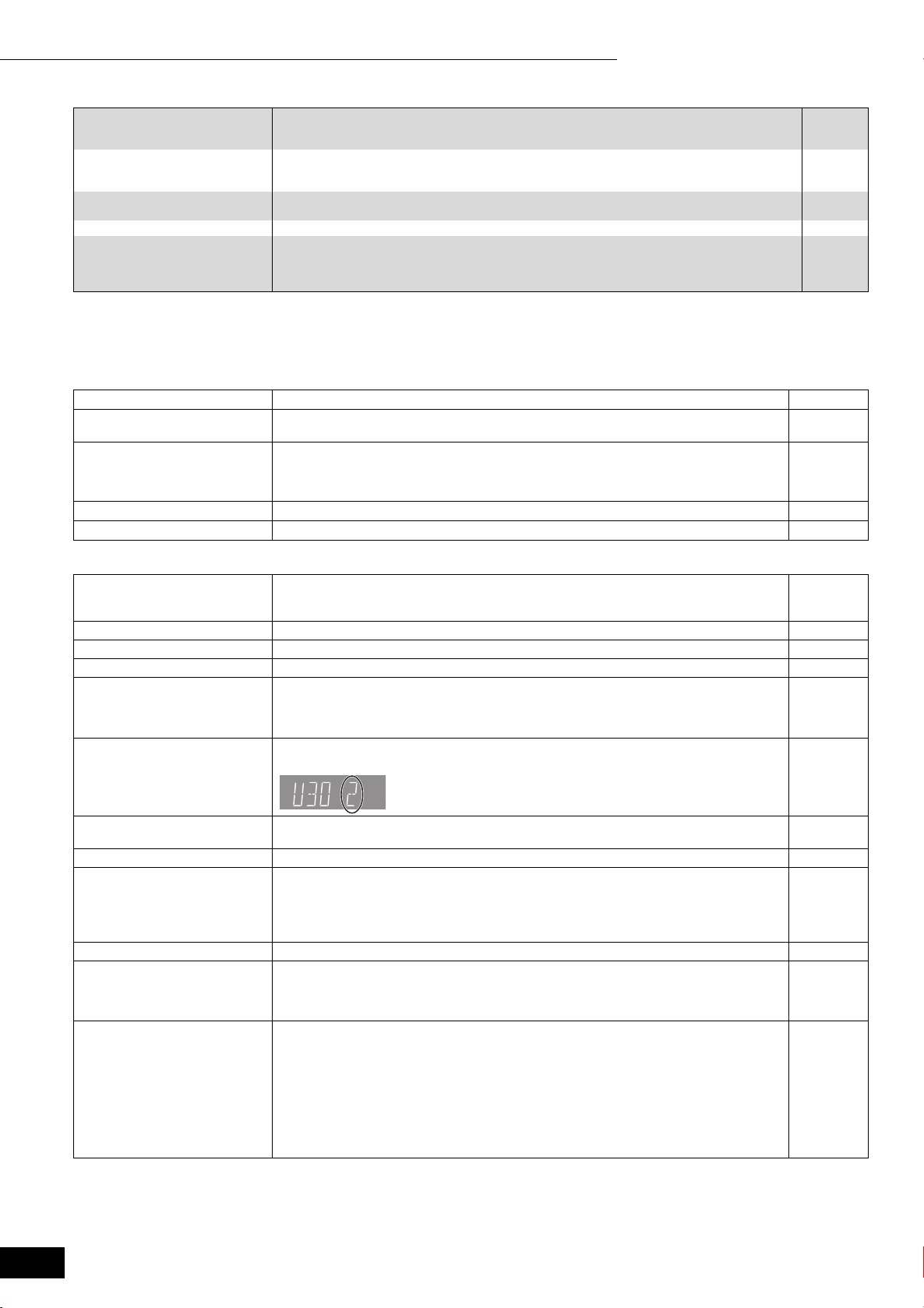
D
R
Referencia 11 Guía para la solución de problemas / Mensajes
Otras dificultades con la reproducción (continuación) Página
BD-Video no se reproduce. ≥Ha establecido un nivel de restricción de acceso para limitar la reproducción del BD-Video.
No se pueden seleccionar
pistas de sonido y subtítulos
alternativos.
No hay subtítulos. ≥Los subtítulos no se graban en el disco.
No se puede cambiar el ángulo.
La función de reanudación de
la reproducción no funciona.
Cambie este ajuste.
≥La salida de algunos BD-Video sólo se puede obtener con HDMI.
≥Los idiomas no se graban en el disco.
≥Es posible que no pueda utilizar el menú en pantalla para cambiar las pistas de sonido y los
subtítulos de algunos discos. Utilice los menús del disco para realizar cambios.
≥Active los subtítulos. Ajuste “Subtítulo” en el menú en pantalla en “On”.
≥
Los ángulos sólo se pueden cambiar en las escenas donde hay grabados ángulos diferentes.
≥Las posiciones memorizadas se cancelan cuando
–se pulsa [∫] varias veces.
–se abre la bandeja de disco.
–[DVD-A] [CD] [VCD] [MP3]: ajuste en modo de espera.
Mensajes
Los mensajes o números de servicio siguientes aparecen en el televisor o el visor de la unidad cuando se detecta algo inusual durante el
encendido y la utilización.
En el televisor Página
No se puede reproducir. ≥Ha insertado un disco incompatible. 4, 5
Imposible reproducir en esta
unidad.
Imposible obtener audio con
HDMI debido a la protección de
los derechos de autor.
No hay disco ≥El disco puede estar al revés. —
$ ≥La unidad o el disco prohíben la operación. —
≥Ha intentado reproducir una imagen no compatible. 5
≥Si conectase un equipo que no admite HDCP, la salida de audio de los DVD-Audio
protegidos contra copia CPPM no se podrá realizar desde el terminal HDMI AV OUT.
Conecte el cable de audio del cable Audio/Vídeo (Rojo, Blanco), el cable de audio digital
o el cable coaxial
óptico
a los terminales correspondientes.
21
—
—
15
—
19
—
—
8–10
En el visor de la unidad
F99 ≥La unidad no funciona correctamente. Pulse [Í/I] en la unidad principal para poner la
HDMI ONLY
No PLAY ≥Cuando existe una restricción de visionado en un BD-Video o un DVD-Video. 21
No READ ≥El disco está sucio o muy rayado. La unidad no lo puede reproducir. —
PLEASE WAIT
U30
§
§
(“∑” indica un número.)
UNFORMAT
UNSUPPORT
U59 ≥La unidad está caliente.
U71 ≥El equipo conectado no es compatible con HDMI. —
U72
U73
H o bien F ≥ El comportamiento es inusual. (El número de servicio mostrado después de H y F
§
Los mensajes se visualizan alternativamente.
§
§
unidad en modo de espera. A continuación, pulse de nuevo [Í/I] en la unidad principal
para encenderla.
≥La salida de algunos discos BD-Video sólo se puede obtener con HDMI. —
≥Aparece cuando la unidad se enciende y se ajusta en el modo de espera. No se trata de
un error de funcionamiento.
≥La unidad está realizando su proceso de recuperación. La unidad no se puede utilizar
mientras se visualiza “PLEASE WAIT”.
≥El mando a distancia y la unidad principal utilizan códigos diferentes. Cambie el código del
mando a distancia.
≥Ha insertado un disco DVD-RAM, DVD-RW, +RW sin formato, o un disco +R, +R DL, DVD-
RW (formato DVD-Video) no utilizado.
≥Ha insertado un disco que la unidad no puede reproducir. 4, 5
La unidad cambia al modo de espera por razones de seguridad. Espere unos 30 minutos
hasta que el mensaje desaparezca.
Instale la unidad en una ubicación bien ventilada. No obstruya el ventilador de
refrigeración o la parte trasera de la unidad.
≥El comportamiento de la conexión HDMI es inusual.
–El equipo conectado no es compatible con HDMI.
–Utilice por favor cables HDMI que tienen el logotipo HDMI (como se muestra en la tapa).
–El cable HDMI está dañado.
depende del estado de la unidad.)
≥Compruebe la unidad con la ayuda de la guía para solución de problemas. Si el número
de servicio no desaparece, realice lo siguiente.
1. Desconecte el enchufe de la toma de corriente, espere unos segundos y, a
continuación, vuelva a conectarlo.
2. Pulse [Í/I] para encender la unidad. (La unidad puede haberse recuperado.)
Si el número de servicio no desaparece tras realizar los pasos anteriores, solicite
asistencia técnica al distribuidor. Indique el número de servicio cuando solicite asistencia
técnica.
Mantenga pulsados al mismo tiempo [ENTER] y el botón del número
indicado durante más de 2 segundos.
—
—
—
11
—
—
—
—
25–28
RQT8748
28
28
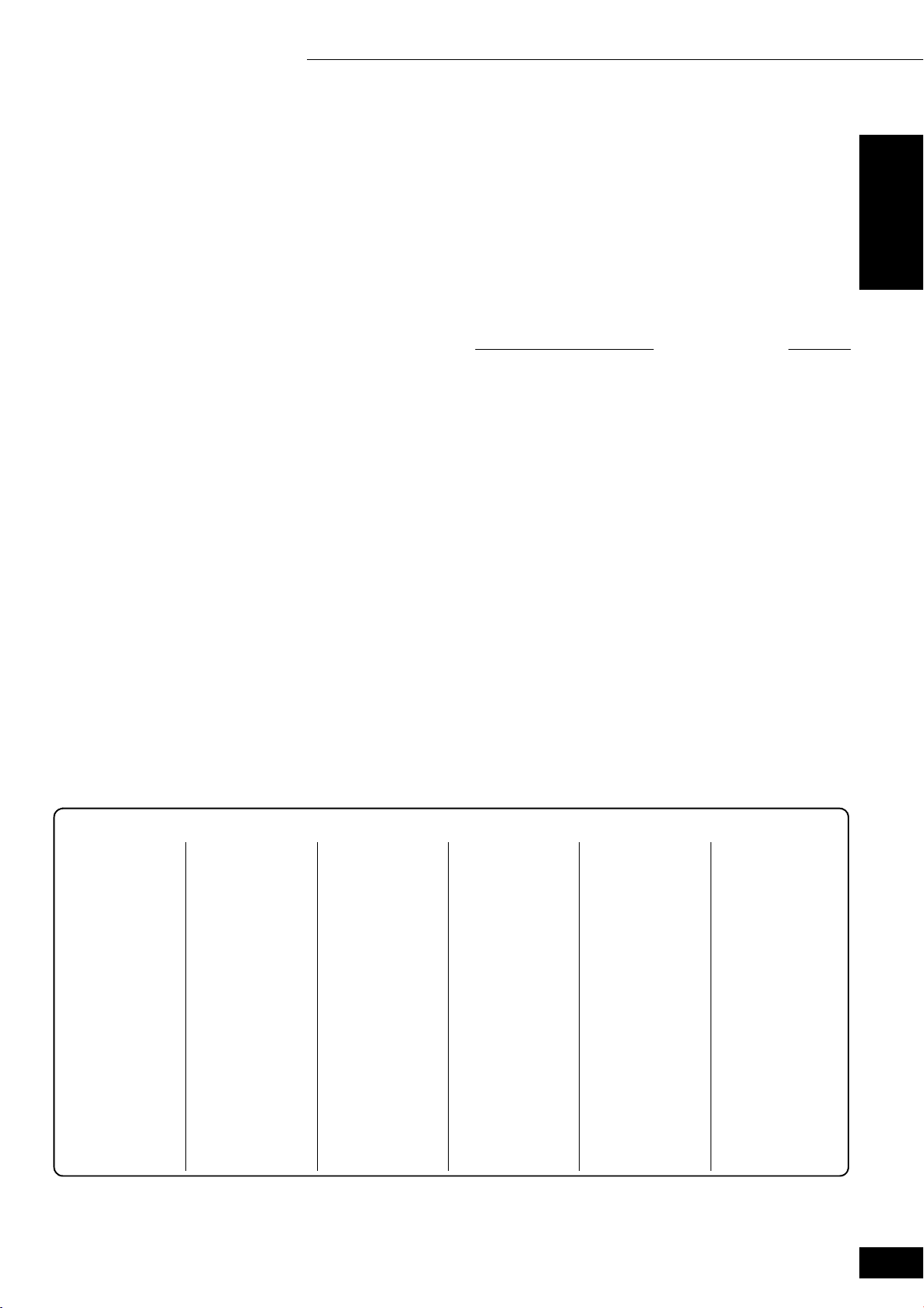
Especificaciones
Sistema de señal: NTSC/PAL
Gama de temperatura de funcionamiento: i5 a i35 oC
Gama de humedad de funcionamiento:
Discos reproducidos (8 cm o 12 cm):
BD (BD-Video)
DVD (DVD-Video, DVD-Audio)
DVD-RAM (DVD-VR, JPEG
DVD-R/RW (DVD-Video, DVD-VR)
iR/iRW (Vídeo)
CD, CD-R/RW
(CD-DA, Video CD, SVCD
Salida de vídeo:
Nivel de salida: 1 Vp-p (75 ≠)
Terminal de salida: Toma de contactos (1system)/AV
Salida de S-Video:
Nivel de salida Y: 1 Vp-p (75 ≠)
Nivel de salida C: NTSC: 0,286 Vp-p (75 ≠) en ráfagas
Terminal de salida: Terminal S (1system)/AV
Salida de vídeo componente:
Nivel de salida Y: 1 Vp-p (75 ≠)
Nivel de salida P
Nivel de salida P
Terminal de salida: Toma de contactos (Y: verde, PB: azul, PR: rojo)
Salida de vídeo RGB:
Nivel de salida R: 0,7 Vp-p (75 ≠)
Nivel de salida G
Nivel de salida B: 0,7 Vp-p (75 ≠)
Terminal de salida: AV
Salida de audio:
Nivel de salida: 2 Vrms (1 kHz, 0 dB)
Terminal de salida: Toma de contactos/AV
Número de terminales: 2 canales: 2 system
Rendimiento de audio:
Respuesta de frecuencia:
≥DVD (audio en línea): 2 Hz a 22 kHz (muestreo de 48 kHz)
≥DVD-Audio: 2 Hz a 88 kHz (muestreo de 192 kHz)
≥CD-Audio: 2 Hz a 20 kHz
Relación señal/ruido: 125 dB
Rango dinámico: 118 dB
Distorsión armónica total: 0,0012 %
10 a 80 % de humedad relativa (sin condensación)
§1, 2, 6
)
§4
, MP3
§3, 5
, JPEG
§1, 3, 6
)
PAL: 0,300 Vp-p (75 ≠) en ráfagas
§7
/720p§7/576p/480p/576i/480i)
(1080i
B: 0,7 Vp-p (75 ≠)
R: 0,7 Vp-p (75 ≠)
(1system)
: 0,7 Vp-p (75 ≠)
Salida discreta de 7.1 canales (7.1 canales): 1 system
2 Hz a 44 kHz (muestreo de 96 kHz)
Referencia 11 Especificaciones
Salida de audio digital:
Salida digital óptica: Terminal óptico
Salida digital coaxial: Toma de contactos
Salida HDMI AV
Formato de salida:
≥Vídeo: 1080p/1080i/720p/576p/480p
≥Audio: 192 kHz/96 kHz/48 kHz/44,1 kHz
Terminal de salida: Tipo A (19 contactos)
Lector óptico: Sistema con 2 lentes
Especificación del LÁSER:
Longitud de onda: 785 nm (CD)/662 nm (DVD)/405 nm (BD)
Potencia del láser:
No se emite radiación peligrosa con la protección de seguridad
Alimentación: CA de 230 a 240 V, 50 Hz
Consumo: 42 W
Consumo en modo de espera:
Dimensiones (AnchokLargokAlto)
Sin incluir partes salientes: 430 mmk331,6 mmk85 mm
Incluyendo las partes salientes: 430 mmk338,3 mmk85 mm
Peso: aprox. 4,5 kg
[Nota]
Las especificaciones están sujetas a cambios sin previo aviso.
§1
Resolución de la imagen: entre 34k34 y 6144k4096 píxeles (el
submuestreo es 4:2:2 o 4:2:0)
§2
Número máximo total de contenido y carpetas de imágenes
reconocibles: 3000 contenidos de imágenes y 300 carpetas.
§3
Número máximo total combinado de contenido de audio e
imágenes y carpetas reconocibles: 999 contenido de audio e
imágenes y 99 carpetas.
§4
Cumple con IEC62107
§5
Índice de compresión compatible: entre 32 kbps y 320 kbps
Índice de muestreo compatible: 44,1 kHz, 48 kHz
§6
MOTION JPEG no está admitido.
§7
Sólo 60 Hz
aprox. 1 W
ESPAÑOL
Lista de códigos de idiomas Introduzca el código con los botones numerados.
Abkhazio: 6566
Afar: 6565
Afrikaans: 6570
Albanés: 8381
Alemán: 6869
Amharico: 6577
Árabe: 6582
Armenio: 7289
Asamés: 6583
Aymara: 6589
Azerbaiyano: 6590
Bashkirio: 6665
Bengalí: 6678
Bielorruso: 6669
Bihari: 6672
Birmano: 7789
Bretón: 6682
Búlgaro: 6671
Butanés: 6890
Cachemiro: 7583
Camboyano: 7577
Catalán: 6765
Checo: 6783
Chino: 9072
Coreano: 7579
Corso: 6779
Croata: 7282
Danés: 6865
Eslovaco: 8375
Esloveno: 8376
Español: 6983
Esperanto: 6979
Estonio: 6984
Faroés: 7079
Finés: 7073
Fiyano: 7074
Francés: 7082
Frisón: 7089
Gaélico: 7168
Galés: 6789
Gallego: 7176
Georgiano: 7565
Griego: 6976
Groenlandés: 7576
Guaraní: 7178
Gujarati: 7185
Hausa: 7265
Hebreo: 7387
Hindi: 7273
Holandés: 7876
Húngaro: 7285
Indonesio: 7378
Inglés: 6978
Interlingua: 7365
Irlandés: 7165
Islandés: 7383
Italiano: 7384
Japonés: 7465
Javanés: 7487
Kannada: 7578
Kazajstano: 7575
Kirguiz: 7589
Kurdo: 7585
Laosiano: 7679
Latín: 7665
Letón: 7686
Lingala: 7678
Lituano: 7684
Macedonio: 7775
Malagasio: 7771
Malayalam: 7776
Malayo: 7783
Maltés: 7784
Maorí: 7773
Marathí: 7782
Moldavo: 7779
Mongol: 7778
Naurano: 7865
Nepalí: 7869
Noruego: 7879
Oriya: 7982
Pashto: 8083
Persa: 7065
Polaco: 8076
Portugués: 8084
Punjabi: 8065
Quechua: 8185
Romance: 8277
Rumano: 8279
Ruso: 8285
Samoano: 8377
Sánscrito: 8365
Serbio: 8382
Serbocroata: 8372
Shona: 8378
Sindhi: 8368
Singalés: 8373
Somalí: 8379
Suajili: 8387
Sudanés: 8385
Sueco: 8386
Tagalo: 8476
Tailandés: 8472
Tamil: 8465
Tártaro: 8484
Tayiko: 8471
Telugu: 8469
Tibetano: 6679
Tigrinia: 8473
Tonga: 8479
Turcomano: 8482
Turkmenio: 8475
Twi: 8487
Ucraniano: 8575
Urdu: 8582
Uzbeko: 8590
Vasco: 6985
Vietnamita: 8673
Volapük: 8679
Wolof: 8779
Xhosa: 8872
Yídish: 7473
Yoruba: 8979
Zulú: 9085
RQT8748
29
29

Referencia 11 Glosario
Glosario
BD-J
Algunos discos BD-Video contienen aplicaciones Java denominadas
BD-J. Dependiendo de la aplicación BD-J es posible disfrutar de varias
características interactivas además de la reproducción normal de vídeo.
Bitstream
Formato digital de datos de audio de múltiples canales (p. ej., 5.1
canales) antes de ser decodificados en sus diversos canales.
Control de reproducción (PBC)
Si un Video CD tiene control de reproducción, puede seleccionar
escenas e información con los menús.
(Esta unidad es compatible con las versiones 2.0 y 1.1.)
CPPM (Content Protection for Prerecorded Media)
Sistema de protección contra copias empleado para los archivos
DVD-Audio. Esta unidad admite CPPM.
Descodificador
Un descodificador restaura las señales de audio codificadas en los
DVD a señales normales. Este proceso se conoce como
descodificación.
Dolby Digital
Método para codificar señales digitales desarrollado por Dolby
Laboratories. Además de audio estéreo (2 canales), estas señales
también pueden ser de audio de múltiples canales. Con este
método se pueden grabar grandes cantidades de información de
audio en un disco.
Dolby Digital Plus
Dolby Digital Plus se diseñó específicamente para el contenido de
alta definición y ofrece compatibilidad de sonido ambiental para 7.1
canales, mayor rendimiento de la velocidad de bits, velocidades de
transferencia de datos más rápidas y compatibilidad con las
versiones anteriores de los sistemas audiovisuales actuales.
DTS (Digital Theater Systems)
Este sistema de sonido ambiental se utiliza en muchas salas de
cine. Proporciona una buena separación entre los canales, por lo
que resulta posible obtener unos efectos de sonido excelentes.
Finalizar
Proceso que permite reproducir en otro equipo discos CD-R, CDRW, DVD-R, etc. grabados.
Tras la finalización, el disco sólo se puede reproducir, es decir, en él
ya no se puede grabar ni editar.
Fotogramas y campos
Los fotogramas son las imágenes individuales que componen el
vídeo que se ve en el televisor. Cada fotograma consta de dos
campos.
Fotograma Campo Campo
≥
Una imagen fija de fotograma muestra dos campos, por lo que puede
aparecer algo borrosa, pero la calidad de la imagen suele ser mejor.
≥Una imagen fija de campo muestra menos información de imagen,
por lo que es menos precisa, pero no aparece borrosa.
Frecuencia de muestreo
El muestreo es el proceso de conversión de las muestras de las
alturas de las ondas de sonido (señal analógica) tomadas durante
periodos establecidos en dígitos (codificación digital). La frecuencia
de muestreo es el número de muestras tomadas por segundo, así
que cuanto más altos sean los números más fiel será la
reproducción del sonido original.
HDCP (High-Bandwidth Digital Content Protection)
HDCP es un tipo de administración de derechos digitales
desarrollado para el uso en conexiones HDMI, etc. HDCP fue
desarrollado para proteger el contenido digital y evitar las
transmisiones no seguras utilizando varios métodos, como el cifrado
y la autenticación.
HDMI (High-Definition Multimedia Interface)
HDMI es una interfaz digital para productos electrónicos para el
consumidor. A diferencia de las conexiones convencionales, HDMI
transmite señales de audio y vídeo digitales descomprimidas en un
solo cable. Esta unidad admite la salida de vídeo de alta definición
[720p (750p), 1080i (1125i), 1080p (1125p)] desde los terminales
HDMI AV OUT. Para disfrutar de vídeo de alta definición se requiere
un televisor compatible de alta definición.
JPEG (Joint Photographic Experts Group)
Sistema que se utiliza para comprimir y descodificar las imágenes
fijas en color. Si selecciona JPEG como sistema de almacenamiento
en cámaras digitales, etc., los datos se comprimirán a 1/10–1/100
de su tamaño original. La ventaja que ofrece JPEG es que el
deterioro de la calidad de la imagen es menor teniendo en cuenta el
RQT8748
grado de compresión.
LPCM (Linear PCM)
Señales digitales no comprimidas, parecidas a las presentes en los
30
CD.
30
Mezcla
Proceso que consiste en mezclar en dos canales el audio de múltiples
canales encontrado en algunos discos. Es útil si se desea escuchar el
audio de 5.1 canales grabado en discos DVD a través de los altavoces
del televisor. Algunos discos prohíben la mezcla, en cuyo caso esta
unidad sólo puede dar salida por los dos canales delanteros.
[DVD-A] Las pistas que no permiten la mezcla no se reproducirán
correctamente en esta unidad si no se conecta con un cable HDMI a
un amplificador/receptor que cumpla los estándares HDMI (versión
1.1 o posterior) y sea compatible con CPPM.
MP3 (MPEG Audio Layer 3)
Método de compresión de audio que comprime el audio a
aproximadamente una décima parte de su tamaño sin que se
produzca apenas pérdida en la calidad del sonido. Puede reproducir
el MP3 grabado en CD-R y CD-RW.
Pan&Scan/Letterbox
Por lo general, los DVD-Video se crean con la idea de que sean
vistos en televisores de pantalla panorámica (aspecto 16:9), por lo
que las imágenes no caben a menudo en los televisores
convencionales (aspecto 4:3). Para hacer frente a este problema, se
dispone de dos estilos de imagen: “Pan & Scan” y “Letterbox”.
Pan&Scan: Los lados se cortan para que la imagen
Letterbox: Aparecen bandas negras en la parte
Película y vídeo
Los DVD-Video se graban utilizando película o vídeo. Esta unidad
puede determinar qué tipo se ha utilizado y emplear el método más
apropiado de salida progresiva.
Película: grabada a 25 fotogramas por segundo (discos PAL) o 24
Vídeo: grabado a 25 fotogramas/50 campos por segundo (discos
Progresivo/Entrelazado
La señal de vídeo PAL estándar tiene 625 (o 576) líneas de
exploración entrelazada (i), mientras que la exploración progresiva,
denominada 625p (o 576p), utiliza el doble de líneas de exploración.
En el estándar NTSC, se denominan 525i (o 480i) y 525p (o 480p)
u
r
respectivamente.
Con la salida progresiva puede disfrutar del vídeo de alta resolución
grabado en soportes como DVD-Video.
Su televisor debe ser compatible con el vídeo progresivo.
Todos los televisores Panasonic equipados con terminales de
entrada 625 (576)/50i · 50p, 525 (480)/60i · 60p son compatibles con
la salida progresiva.
Rango dinámico
El rango dinámico es la diferencia entre el nivel más bajo del sonido
que puede oírse por encima del ruido del equipo y el nivel más alto
del sonido antes de que se produzca distorsión.
La compresión del rango dinámico significa la reducción de la diferencia
entre los sonidos más altos y los más bajos. Esto significa que puede
escuchar a niveles de volumen bajos y oír claramente el diálogo.
RGB
Se refiere a los tres colores primarios de la luz, el rojo (R), el verde
(G) y el azul (B), y también al método de producción de vídeo que
los utiliza. Dividiendo la señal de vídeo en tres colores para la
transmisión, el ruido se reduce y la calidad de las imágenes es aún
mejor.
1080i (1125i)
En una imagen de alta definición, 1080 (1125) líneas de exploración
alternativas pasan cada 1/60 segundos para crear una imagen
entrelazada. Puesto que 1080i (1125i) dobla con creces las
emisiones de televisión actuales de 480i, el detalle es más nítido y
crea una imagen más realista y rica.
1080p (1125p)
En una imagen de alta definición, 1080 (1125) líneas de exploración
pasan al mismo tiempo cada 1/60 segundos para crear una imagen
progresiva. Puesto que el vídeo progresivo no alterna las líneas de
exploración como el vídeo entrelazado, el parpadeo de la pantalla
generado es mínimo.
720p (750p)
En una imagen de alta definición, 720 (750) líneas de exploración
pasan al mismo tiempo cada 1/60 segundos para crear una imagen
progresiva. Puesto que el vídeo progresivo no alterna las líneas de
exploración como el vídeo entrelazado, el parpadeo de la pantalla
generado es mínimo.
llene la pantalla.
superior e inferior de la imagen para
que la propia imagen aparezca con un
aspecto 16:9.
fotogramas por segundo (discos NTSC). (También los
discos NTSC grabados a 30 fotogramas por segundo.)
Normalmente es apropiado para películas con imágenes
en movimiento.
PAL) o 30 fotogramas/60 campos por segundo (discos
NTSC). Normalmente es apropiado para programas de
televisión o animación.
